Lenovo ThinkCentre 4165, ThinkCentre 7179, ThinkCentre 7182, ThinkCentre 7490, ThinkCentre 7493 User Guide [sk]
...Page 1

Užívateľskápríručka
počítačaThinkCentre
Typypočítačov:4165,7179,7182,7490,7493,7511a7521
Page 2
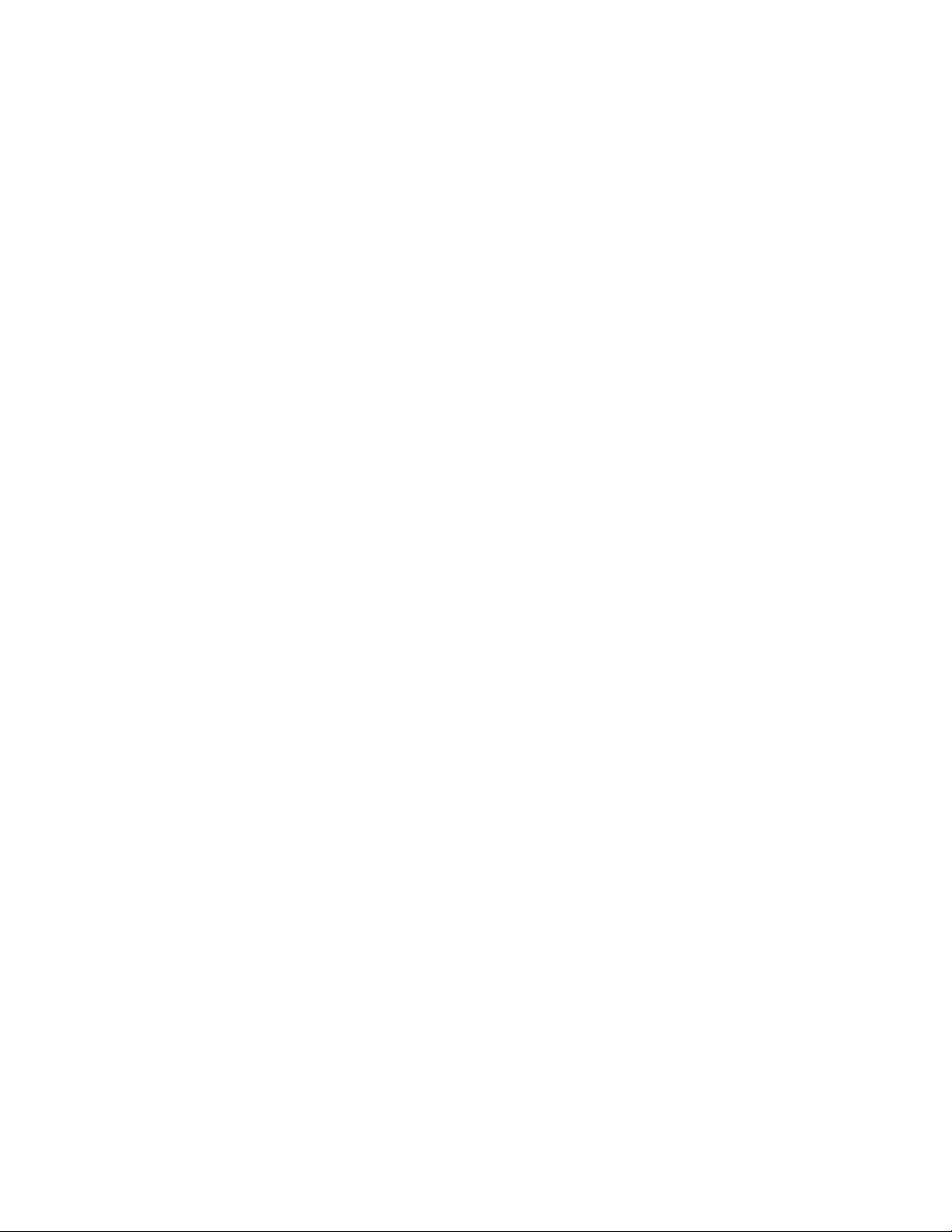
Page 3
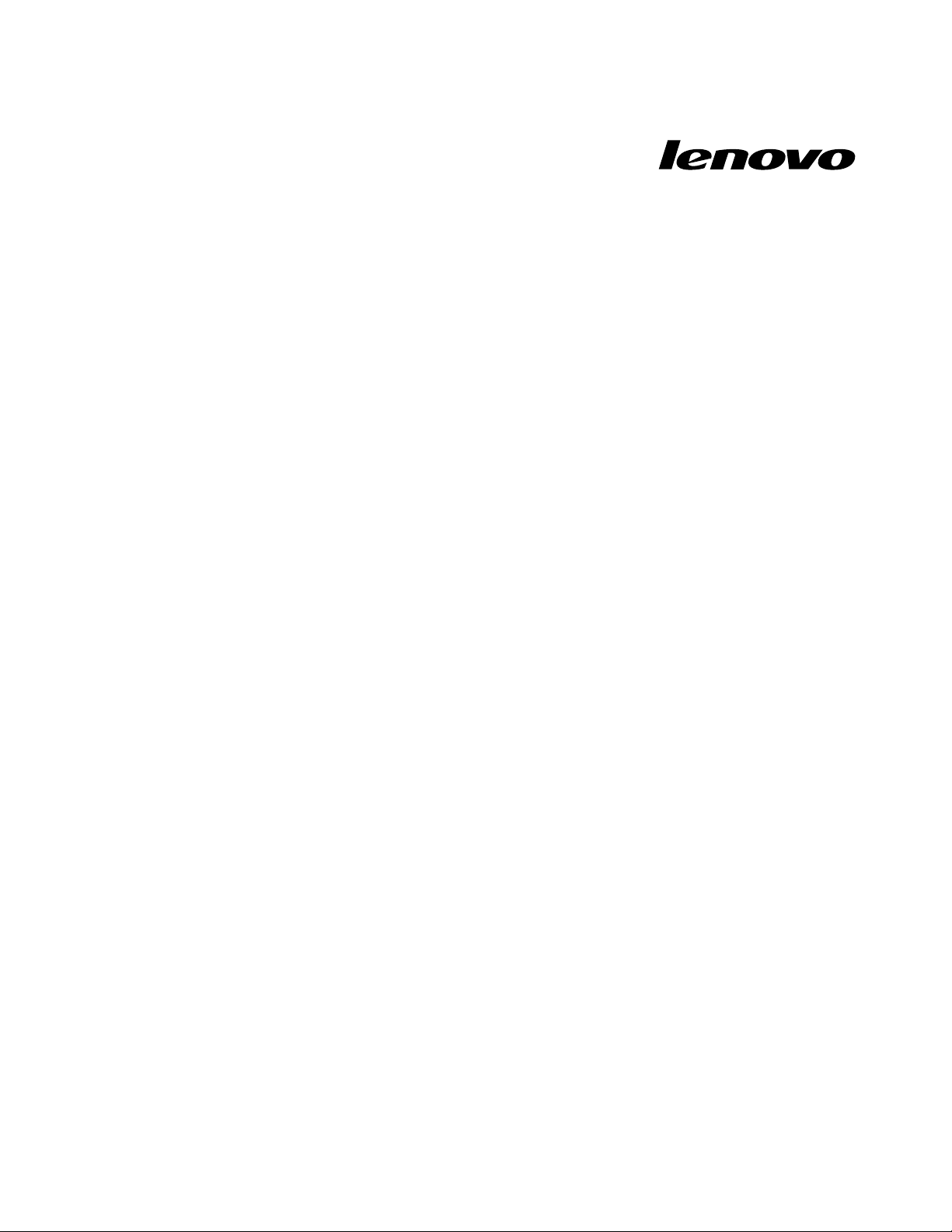
Užívateľskápríručka
počítačaThinkCentre
Typypočítačov:4165,7179,7182,7490,7493,7511a7521
Page 4
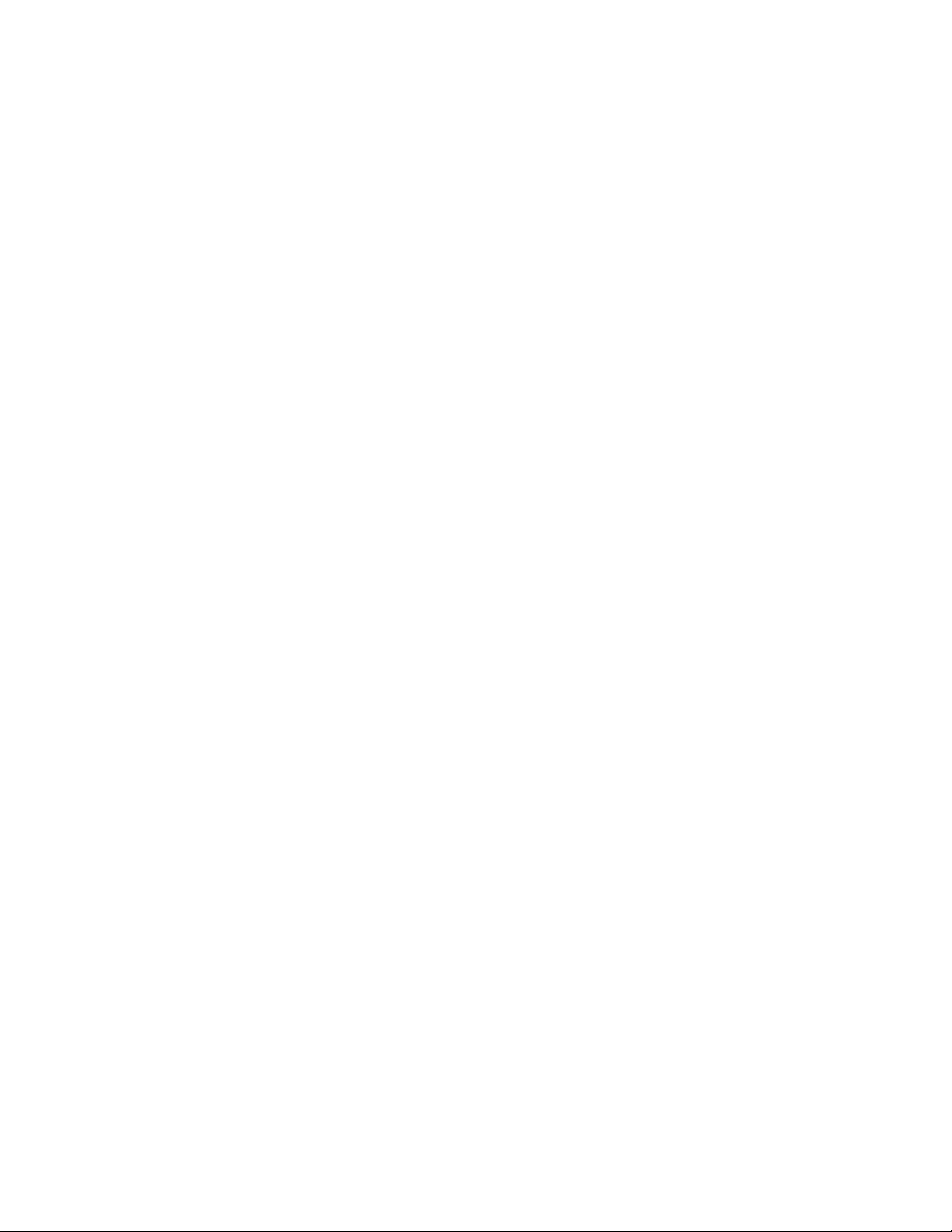
Poznámka:Predpoužitímtýchtoinformáciíaproduktu,ktorýpodporujú,siprečítajtePríručkuobezpečnosti
azárukáchThinkCentreačasťPrílohaA„Vyhlásenia“nastránke67.
Prvévydanie(Október2010)
©CopyrightLenovo2010.
Produkty,údaje,počítačovýsoftvéraslužbyodspoločnostiLENOVObolivyvinutévýlučnezosúkromnýchnančných
zdrojovapredávajúsavládnymsubjektomakokomerčnépoložkypodľadenície48C.F .R.2.101sobmedzenými
právaminapoužívanie,kopírovanieazverejnenie.
VYHLÁSENIEOOBMEDZENÝCHPRÁVACH:Aksúprodukty,údaje,počítačovýsoftvéraleboslužbydodávanépodľa
zmluvyGSA(GeneralServicesAdministration),potompoužívanie,kopírovanieazverejneniepodliehajúobmedzeniam
denovanýmvzmluvečísloGS-35F-05925.
Page 5
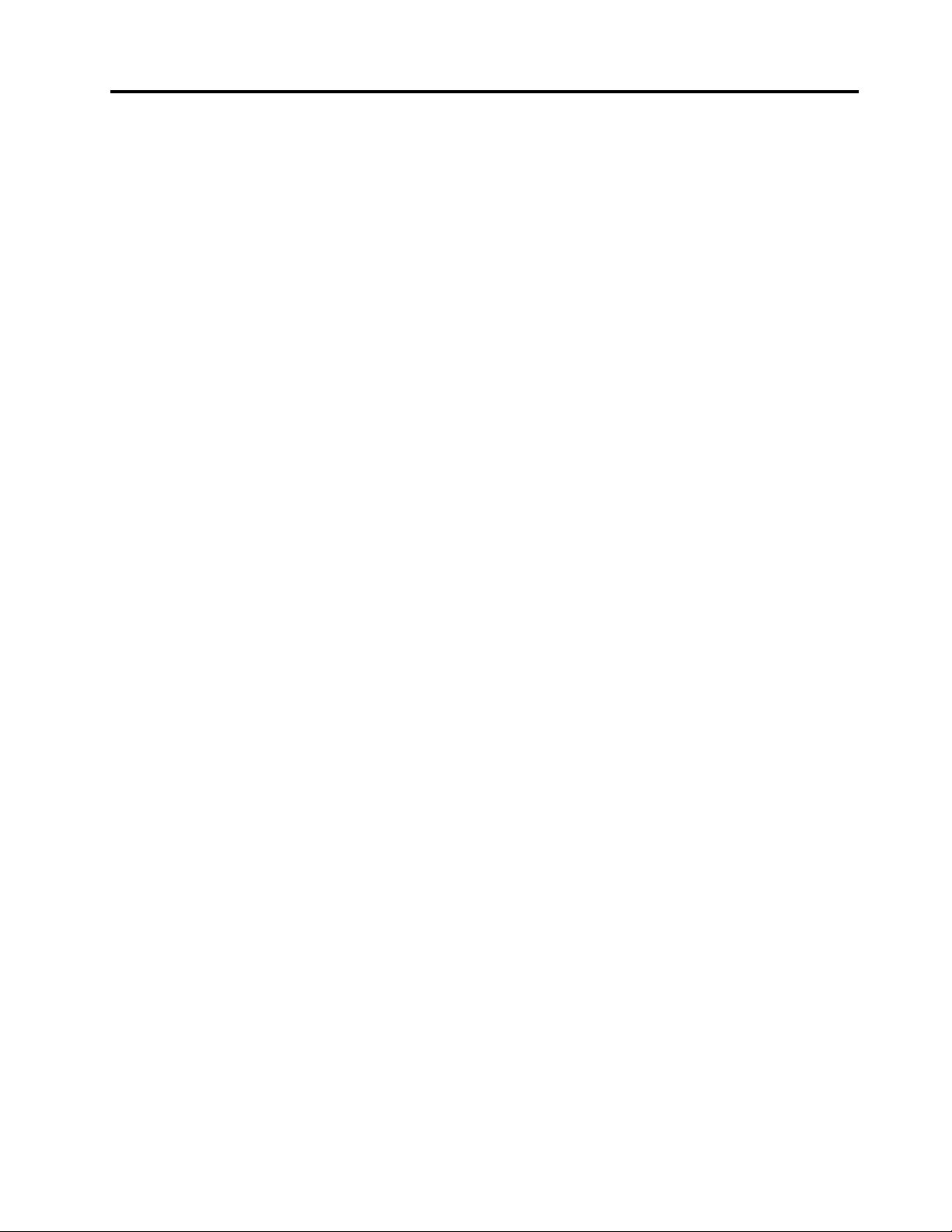
Obsah
Dôležitébezpečnostnéinformácie..vii
Kapitola1.Prehľadproduktu......1
Vlastnosti..................1
Špecikácie.................3
Prehľadsoftvéru...............4
Softvérposkytnutýsvašímoperačným
systémomWindows............4
Umiestnenia................6
Umiestneniekonektorov,ovládacíchprvkova
indikátorovnaprednejstranepočítača....6
Umiestneniekonektorovasúčastínazadnej
stranepočítača..............7
Umiestneniekomponentov.........8
Umiestneniedielcovnasystémovejdoske..10
Umiestnenieinternýchjednotiek......10
Kapitola2.Inštaláciaalebovýmena
hardvéru................13
Zaobchádzaniesozariadeniamicitlivýmina
statickúelektrinu..............13
Inštaláciaalebovýmenahardvéru.......13
Inštaláciaexternýchvoliteľných
komponentov.............13
Odstráneniekrytupočítača........14
Odstránenieainštaláciaprednéhopanelu..15
InštaláciaalebovýmenakartyPCI.....16
Inštaláciaalebovýmenapamäťového
modulu................19
Výmenabatérie............21
Výmenazdrojanapájania.........22
Výmenachladičaaventilátora.......25
Výmenamikroprocesora.........27
Výmenaoptickejjednotky........29
Výmenajednotkypevnéhodisku......31
Výmenačítačkykariet..........33
VýmenaprednejjednotkyaudiaaUSB...34
Výmenajednotkyzadnéhoventilátora....35
Výmenaklávesnice...........37
Výmenamyši.............38
Dokončenievýmenydielcov.......39
Získanieovládačovzariadení.........40
Základnébezpečnostnéfunkcie........41
Integrovanýkáblovýzámok........41
Visiacizámok.............42
Ochranaheslom............42
Vymazaniestratenéhoalebozabudnutého
hesla(vymazanieCMOS).........42
Kapitola3.Informácieoobnove...45
Vytvorenieapoužívaniemédiaobnovy.....45
Vytvoreniemédiaobnovy.........45
Používaniemédiaobnovy........46
Vykonanieoperáciízálohovaniaaobnovy....46
Vykonanieoperáciezálohovania......46
Vykonanieoperácieobnovy........47
PoužívaniepracovnéhopriestoruRescueand
Recovery.................47
Vytvorenieapoužívaniezáchrannéhomédia...48
Vytvoreniezáchrannéhomédia......48
Používaniezáchrannéhomédia......49
Inštaláciaapreinštalovanieovládačovzariadení.49
Riešenieproblémovsobnovou........50
Kapitola4.Používanieprogramu
SetupUtility..............51
SpustenieprogramuSetupUtility.......51
Zobrazenieazmenanastavení........51
Používaniehesiel..............51
Poznámkykheslám...........52
Hesloprizapnutí............52
Hesloadministrátora..........52
Nastavenie,zmenaavymazaniehesla...52
Povoleniealebozakázaniezariadenia......52
Výberspúšťaciehozariadenia.........53
Výberdočasnéhospúšťaciehozariadenia..53
Zobrazeniealebozmenapostupnosti
spúšťacíchzariadení..........53
UkončenieprogramuSetupUtility.......54
Kapitola5.Aktualizáciasystémových
programov...............55
Používaniesystémovýchprogramov......55
AktualizáciaprogramuBIOSzdisku......55
AktualizáciaprogramuBIOSzoperačného
systému.................56
ObnovapozlyhaníaktualizácieprogramovPOSTa
BIOS..................56
Kapitola6.Odstraňovanieproblémov
adiagnosticképrogramy.......59
Základnéodstraňovanieproblémov......59
Diagnosticképrogramy...........60
LenovoThinkVantageToolbox.......60
PC-DoctorforDOS...........60
Čistenieoptickejmyši............61
©CopyrightLenovo2010
v
Page 6
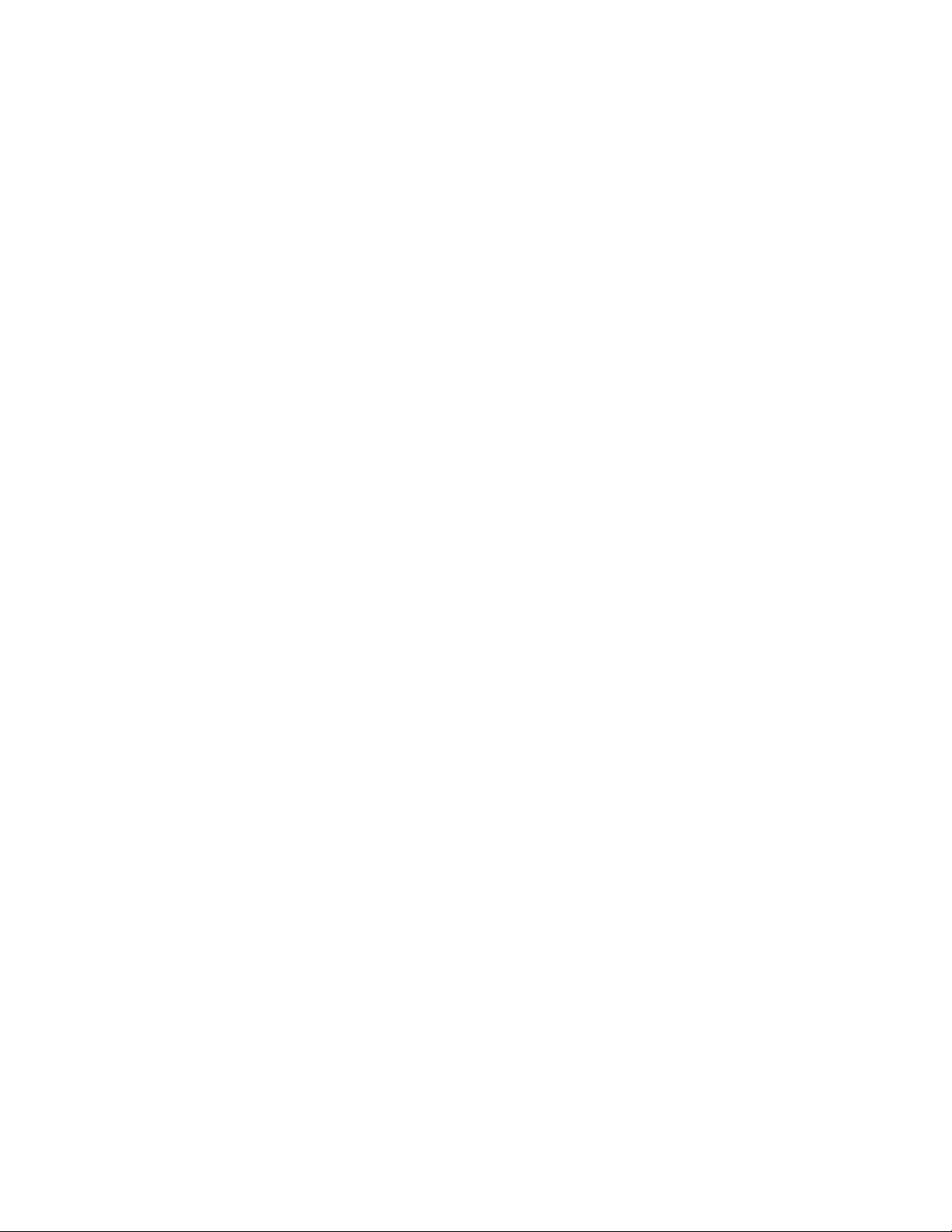
Kapitola7.Získavanieinformácií,
pomociaservisu...........63
Zdrojeinformácií..............63
ZložkaOnlineBooks..........63
LenovoThinkVantageTools........63
LenovoWelcome............64
AccessHelp..............64
Bezpečnosťazáruka..........64
WebovástránkaspoločnostiLenovo
(http://www.lenovo.com).........64
Pomocaservis..............64
Používaniedokumentácieadiagnostických
programov..............65
Žiadosťoservis............65
Používanieinýchslužieb.........66
Nákupďalšíchslužieb..........66
PrílohaA.Vyhlásenia.........67
Vyhlásenieotelevíznomvýstupe.......68
OznačenieEuropeanconformanceCE.....68
Ochrannéznámky.............68
Index..................69
viUžívateľskápríručkapočítačaThinkCentre
Page 7
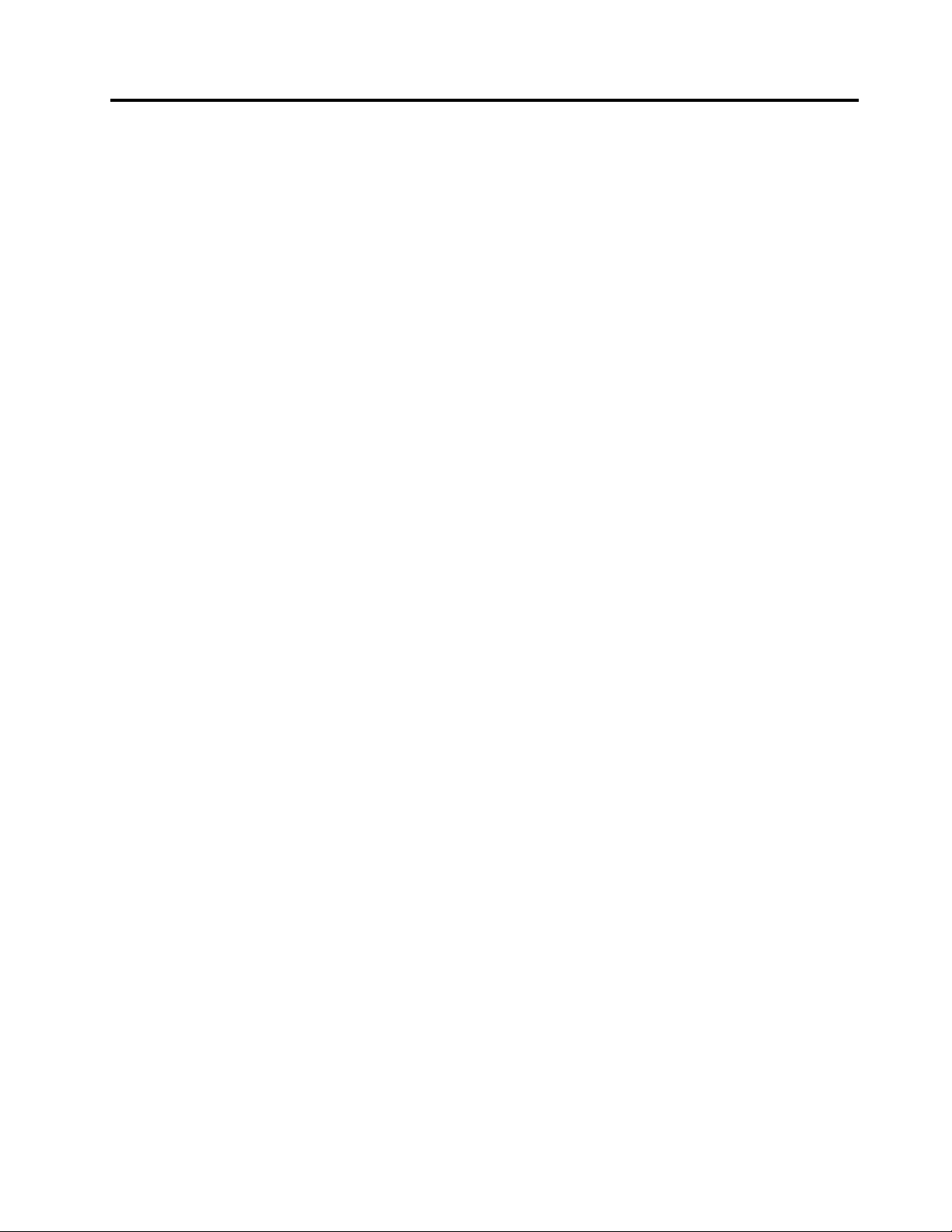
Dôležitébezpečnostnéinformácie
VÝSTRAHA:
Predtýmakopoužijetetútopríručkusiprečítajtevšetkysúvisiacebezpečnostnéinformáciepretento
produkt.NajnovšiebezpečnostnéinformácienájdetevPríručkeobezpečnostiazárukáchThinkCentre,
ktorásadodávaspolusproduktom.Dodržiavanietýchtobezpečnostnýchpokynovznižujeriziko
zraneniaosôbalebopoškodeniaproduktu.
AkužnemátekópiuPríručkyobezpečnostiazárukáchThinkCentre,jejverziavoformátePDFsanachádza
nawebovejlokalitepodporyLenovo®:
http://www.lenovo.com/support
©CopyrightLenovo2010
vii
Page 8
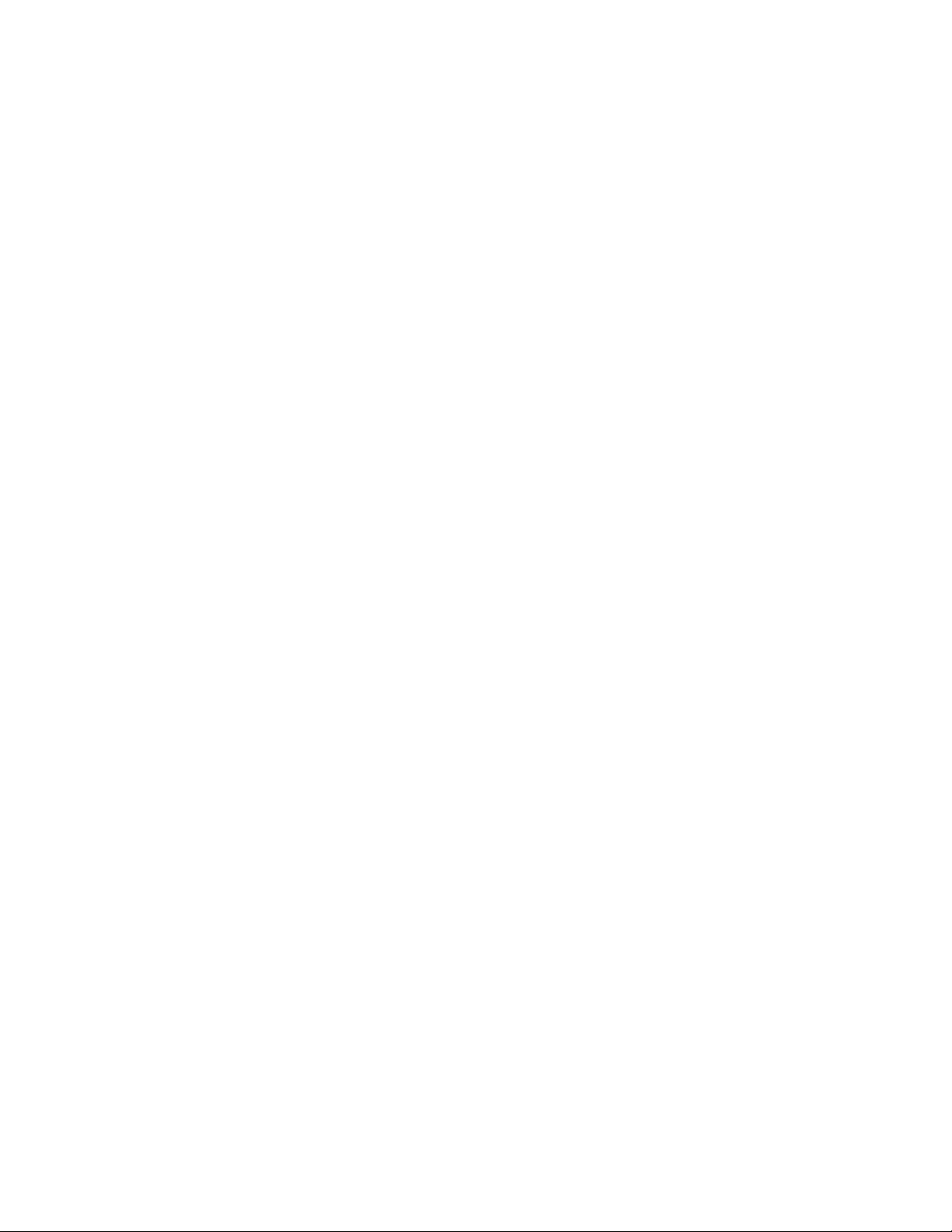
viiiUžívateľskápríručkapočítačaThinkCentre
Page 9
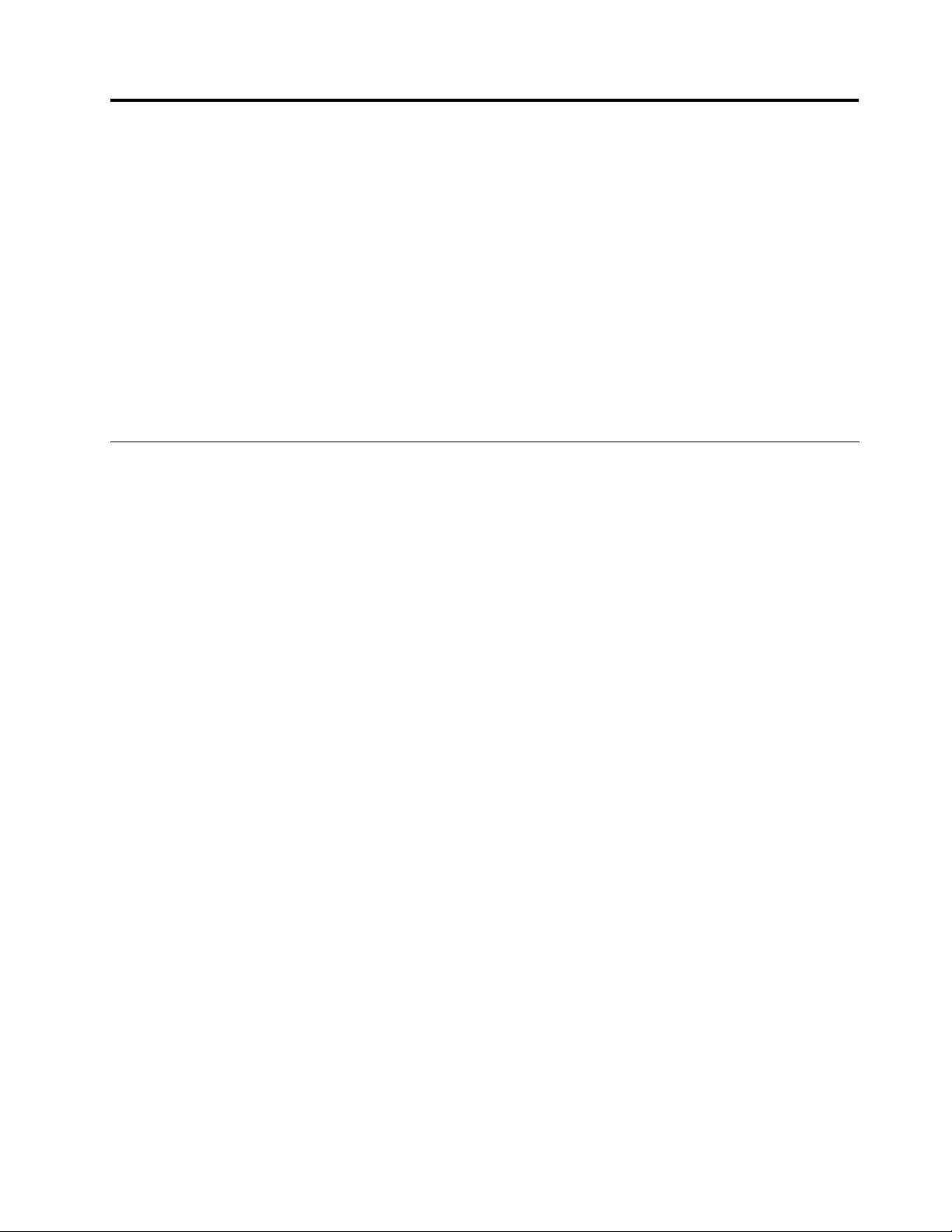
Kapitola1.Prehľadproduktu
Tátokapitolaobsahujeopiskomponentovpočítača,špecikácií,softvérovýchprogramovodspoločnosti
Lenovoainternýchjednotiekainformácieoumiestneníkonektorov,komponentovadielcovnasystémovej
doske.
Tátokapitolaobsahujetietotémy:
•„Vlastnosti“nastránke1
•„Špecikácie“nastránke3:T átočasťobsahujezoznamfyzickýchšpecikáciípočítača.
•„Prehľadsoftvéru“nastránke4:Tátočasťobsahujeinformácieosoftvérovýchprogramoch,ktorésú
dodávanéspoluspočítačom.
•„Umiestnenia“nastránke6:Tátočasťobsahujeinformácieoumiestneníinternýchjednotiek,konektorov
počítača,komponentovadielcovnasystémovejdoskepočítača.
:T átočasťobsahujeinformácieokomponentochpočítača.
Vlastnosti
Tátočasťobsahujeinformácieokomponentochpočítača.
Systémovéinformácie
Nasledujúceinformáciepokrývajúmnožstvomodelov.Informácieovašomšpecickommodelizískates
použitímprogramuSetupUtility.PozritesiKapitola4„PoužívanieprogramuSetupUtility“nastránke51.
Mikroprocesor
Vášpočítačsadodávasjednýmztýchtomikroprocesorov(internápamäťcachesalíšipodľamodelu):
•MikroprocesorIntel®Core™i3
•MikroprocesorIntelCorei5
•MikroprocesorIntelCorei7
•MikroprocesorIntelPentium®
Pamäťovémoduly
PočítačpodporujemaximálneštyripamäťovémodulyDDR3DIMM(doubledatarate3dualinlinememory
module).
Internéjednotky
•Čítačkakariet(niektorémodely)
•Optickájednotka
•JednotkapevnéhodiskuSerialAdvancedT echnologyAttachment(SATA)
Videosubsystém
•IntegrovanágrackákartafungujeprostredníctvomkonektoraVGA(VideoGraphicsArray)alebokonektora
DVI(DigitalVideoInterface)(niejeprítomnýnavšetkýchmodeloch)
•SlotgrackejkartyPCI(PeripheralComponentInterconnect)Expressx16nasystémovejdoskepre
samostatnúgrackúkartu
Audiopodsystém
©CopyrightLenovo2010
1
Page 10
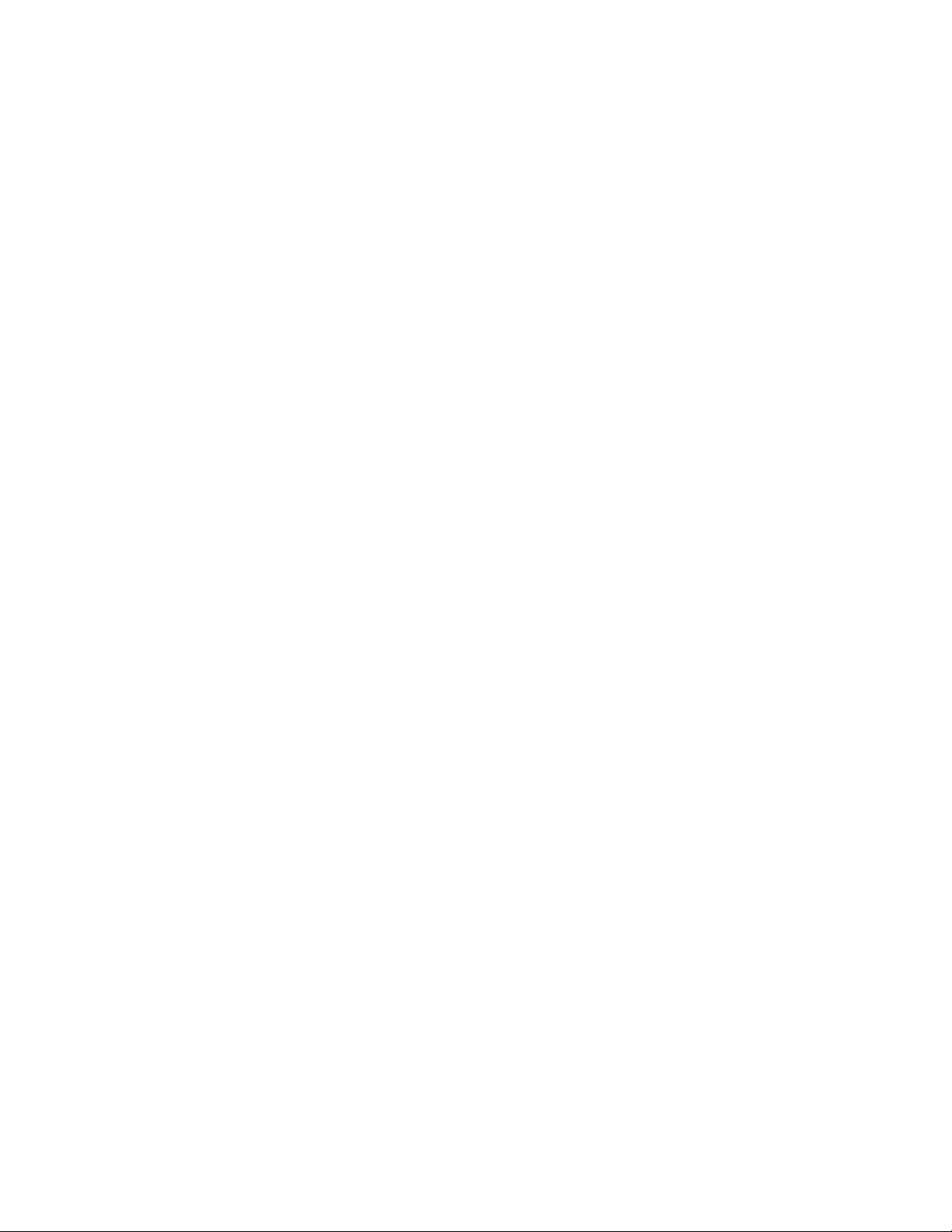
•IntegrovanéaudioHigh-Denition(HD)
•Konektorpreslúchadláakonektorpremikrofónnaprednompaneli
•Konektoraudioline-in,audioline-outakonektorpremikrofónnazadnompaneli
•Internýreproduktor(kdispozíciivniektorýchmodeloch)
Pripojiteľnosť
10/100/1000Mbpsintegrovanýethernetovýradič
Funkcieriadeniasystému
•SchopnosťukladaťvýsledkytestovhardvéruPOST(Power-OnSelf-Test)
•RozhranieACPI(AdvancedCongurationandPowerInterface)
•Automatickéspustenie
•DesktopManagementInterface(DMI)
•IntelTrustedExecutionTechnology(IntelTXT)
•PXE(PrebootExecutionEnvironment)
•SM(SystemManagement)BIOSaSMsoftvér
•WakeonLAN(WOL)
•WindowsManagementInstrumentation(WMI)(WMIjeinfraštruktúranasprávuúdajovaoperáciív
operačnýchsystémochWindows.)
Vstupno/výstupné(I/O)funkcie
•9-pinovýsériovýport(jedenštandardnýajedenvoliteľný)
•JedenkonektormonitoraDVI
•Jedenkonektorethernetu
•JedenkonektorklávesnicePS/2®(PersonalSystem/2®)
•JedenkonektormyšiPS/2
•JedenkonektormonitoraVGA
•ŠesťkonektorovUSB(UniversalSerialBus)2.0(dvanaprednompaneliaštyrinazadnompaneli)
•Triaudiokonektorynazadnompaneli
(vstupnýkonektoraudia,výstupnýkonektoraudiaakonektorpremikrofón)
•Dvaaudiokonektorynaprednompaneli(konektorpreslúchadláakonektorpremikrofón)
Ďalšieinformácienájdetevčasti„Umiestneniekonektorov,ovládacíchprvkovaindikátorovnaprednejstrane
počítača“nastránke6
avčasti„Umiestneniekonektorovasúčastínazadnejstranepočítača“nastránke7.
Rozšírenie
•Jednapozíciapreoptickújednotku
•Jednapozíciaprečítačkupamäťovýchkariet
•JedenslotkartyPCIExpressx1
•JedenslotgrackejkartyPCIExpressx16
•Dvepozíciejednotiekpevnýchdiskov(jednaštandardnáajednavoliteľná)
•DvaslotykartyPCI
Zdrojnapájania
2UžívateľskápríručkapočítačaThinkCentre
Page 11
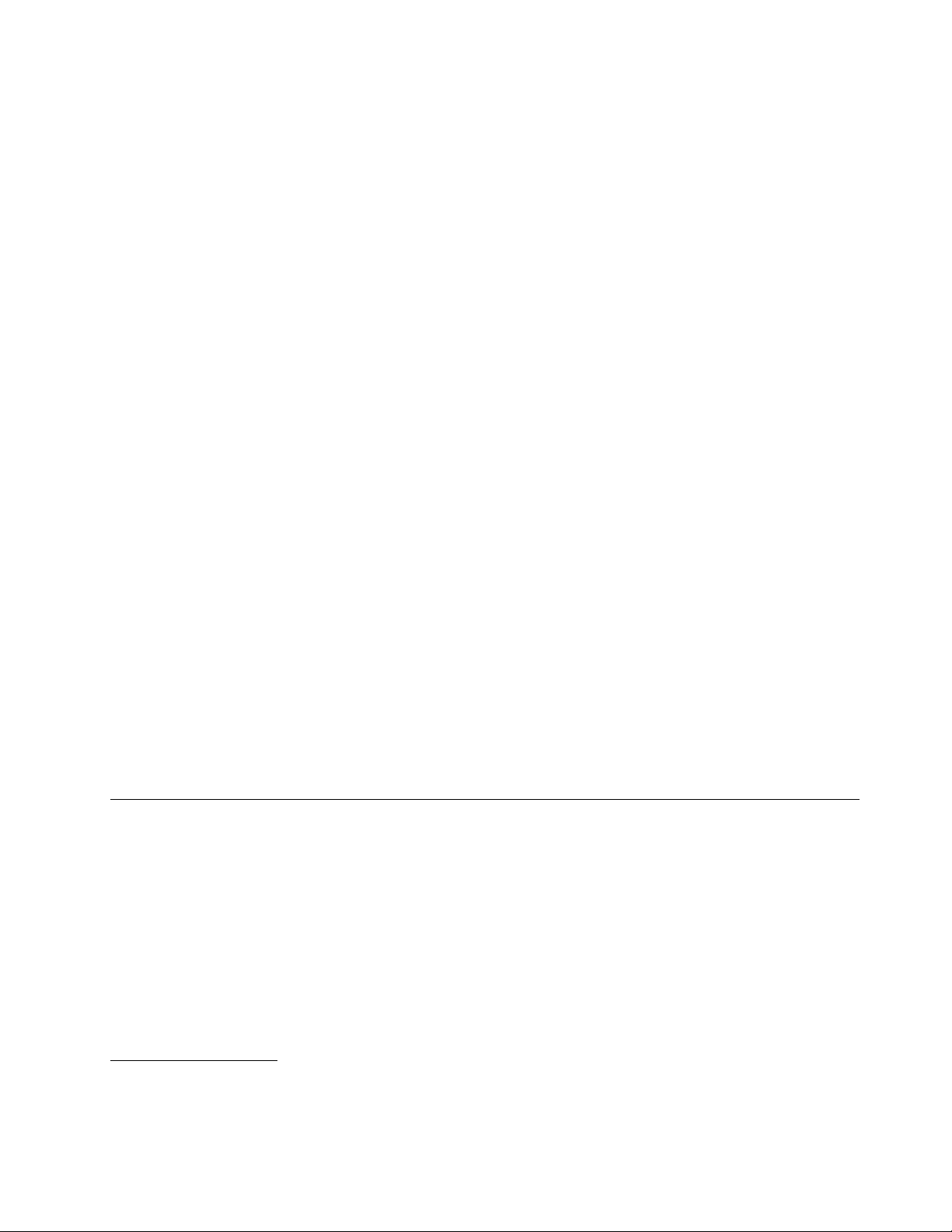
Vášpočítačsadodávasjednýmztýchtozdrojovnapájania:
•280-wattovýzdrojnapájaniasmanuálnymprepínačomnapätia
•280-wattovýzdrojnapájaniasautomatickýmzisťovanímnapätia
•320-wattovýzdrojnapájaniasautomatickýmzisťovanímnapätia
Zabezpečenie
•Hesloprizapnutíahesloadministrátoranazabránenieneautorizovanémupoužívaniupočítača
•Sledovaniepočítača
•Prepínačprítomnostikrytu(niektorémodely)
•PovoleniealebozakázaniezariadeníSATA
•Povoleniealebozakázaniesériovéhoportu
•PovoleniealebozakázaniekonektorovUSB
•Klávesnicasosnímačomodtlačkovprstov(dodávanásniektorýmimodelmi)
•Riadeniepostupnostispustenia
•Spusteniebezklávesnicealebomyši
•Podporapridaniaintegrovanéhokáblovéhozámku(ZámokKensington.Ďalšieinformácienájdetev
časti„Integrovanýkáblovýzámok“nastránke41
.)
•Podporaprepridanievisiacejzámky(ďalšieinformácienájdetevčasti„Visiacizámok“nastránke42
)
Predinštalovanésoftvérovéprogramy
Vpočítačisúpredinštalovanésoftvérovéprogramy,ktorévámpomôžupracovaťjednoduchšiea
bezpečnejšie.Viacinformáciínájdetevčasti„Prehľadsoftvéru“nastránke4.
Predinštalovanýoperačnýsystém
VpočítačijepredinštalovanýoperačnýsystémMicrosoft®Windows®7.
Operačnésystémycertikovanéalebotestované,pokiaľideokompatibilitu
1
(závisíodtypumodelu)
•Linux®
Špecikácie
Tátočasťuvádzazoznamfyzickýchšpecikáciívášhopočítača.
1.Operačnésystémyuvedenévtejtopríručkebolicertikovanéalebotestované,pokiaľideokompatibilitu,včase
tlačetejtopublikácie.ĎalšieoperačnésystémymôžubyťoznačenéspoločnosťouLenovoakokompatibilnésvaším
počítačompopublikáciitejtopríručky.Tentozoznamsamôžezmeniť.Akchcetezistiť,čibolnejakýoperačnýsystém
certikovanýalebotestovanýohľadomkompatibility,pozritesiwebovústránkupredajcuoperačnéhosystému.
Kapitola1.Prehľadproduktu3
Page 12
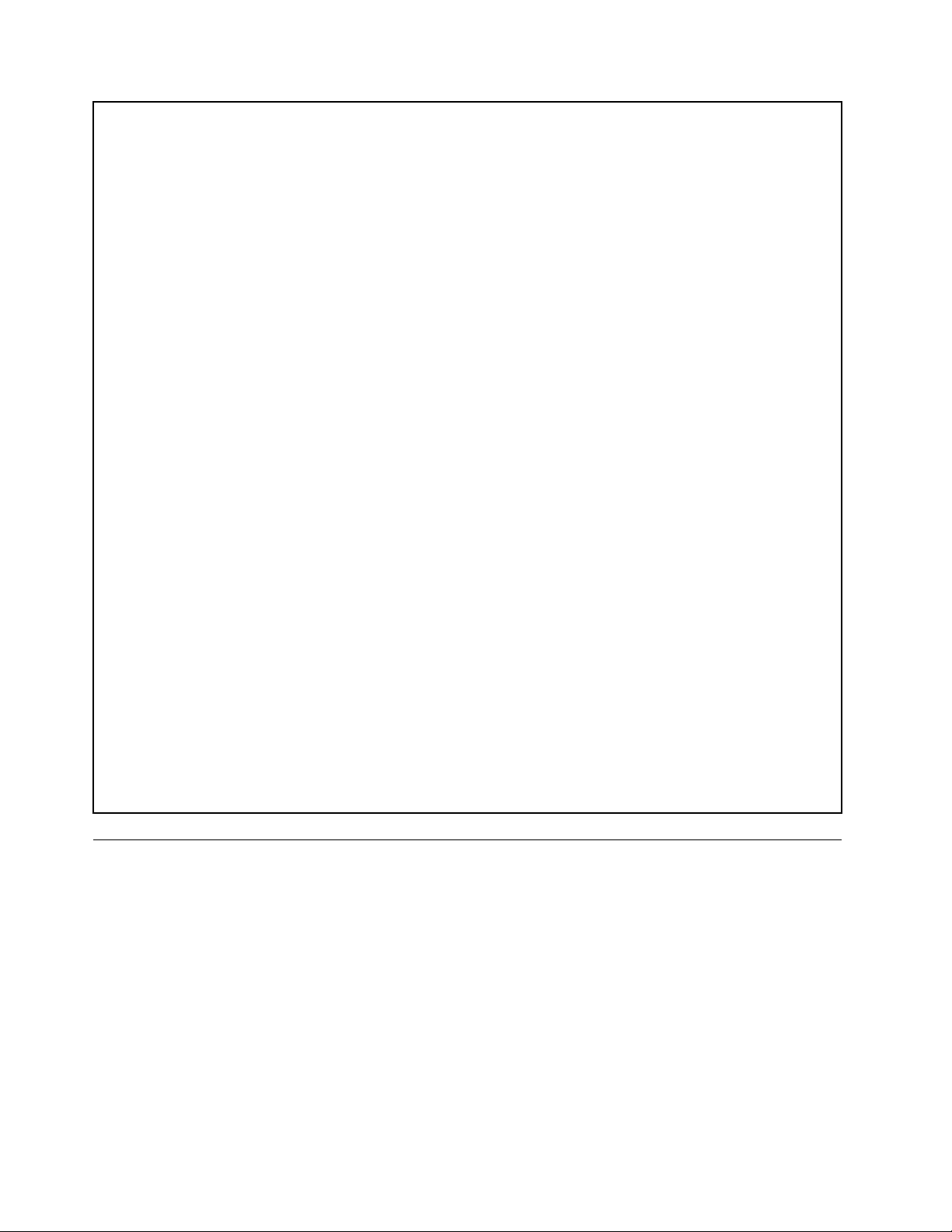
Rozmery
Šírka:160mm(6,3palcov)
Výška:388mm(15,28palcov)
Hĺbka:422mm(16,61palcov)
Váha
Maximálnakonguráciapridodaní:9.4kg(20,72libry)
Prostredie
•Teplotavzduchu:
Prevádzková:10℃až35℃(50℉až95℉)
Mimoprevádzky:–40℃až60℃(–40℉až140℉)
Mimoprevádzky:–10℃až60℃(14℉až140℉)(nezabalený)
•Vlhkosť:
Prevádzková:20%až80%(nekondenzačná)
Neprevádzková:20%až90%(nekondenzačná)
•Nadmorskávýška:
Vprevádzke:-15,2až3048m
Mimoprevádzky:-15,2až10668m
Elektrickývstup
•Vstupnénapätie:
-Spodnýrozsah:
Minimum:100V,striedavýprúd
Maximum:127V,striedavýprúd
Rozsahvstupnejfrekvencie:50až60Hz
Nastavenieprepínačanapätia:115V,striedavýprúd
-Hornýrozsah:
Minimum:200V,striedavýprúd
Maximum:240V,striedavýprúd
Rozsahvstupnejfrekvencie:50až60Hz
Nastavenieprepínačanapätia:230V,striedavýprúd
Prehľadsoftvéru
Počítačsadodávaspredinštalovanýmoperačnýmsystémomaniekoľkýmisoftvérovýmiprogramamiod
spoločnostiLenovo.
SoftvérposkytnutýsvašímoperačnýmsystémomWindows
Tátočasťobsahujeinformácieosoftvéri,ktorýsadodávasoperačnýmsystémomWindows.
SoftvérposkytnutýspoločnosťouLenovo
NasledujúcesoftvérovéprogramyposkytnutéspoločnosťouLenovovámpomôžuzlepšiťproduktivitua
znížiťnákladyspojenésúdržbouvášhopočítača.Softvérovéprogramydodávanésvašimpočítačomsa
môželíšiťpodľajednotlivýchmodelov.
4UžívateľskápríručkapočítačaThinkCentre
Page 13
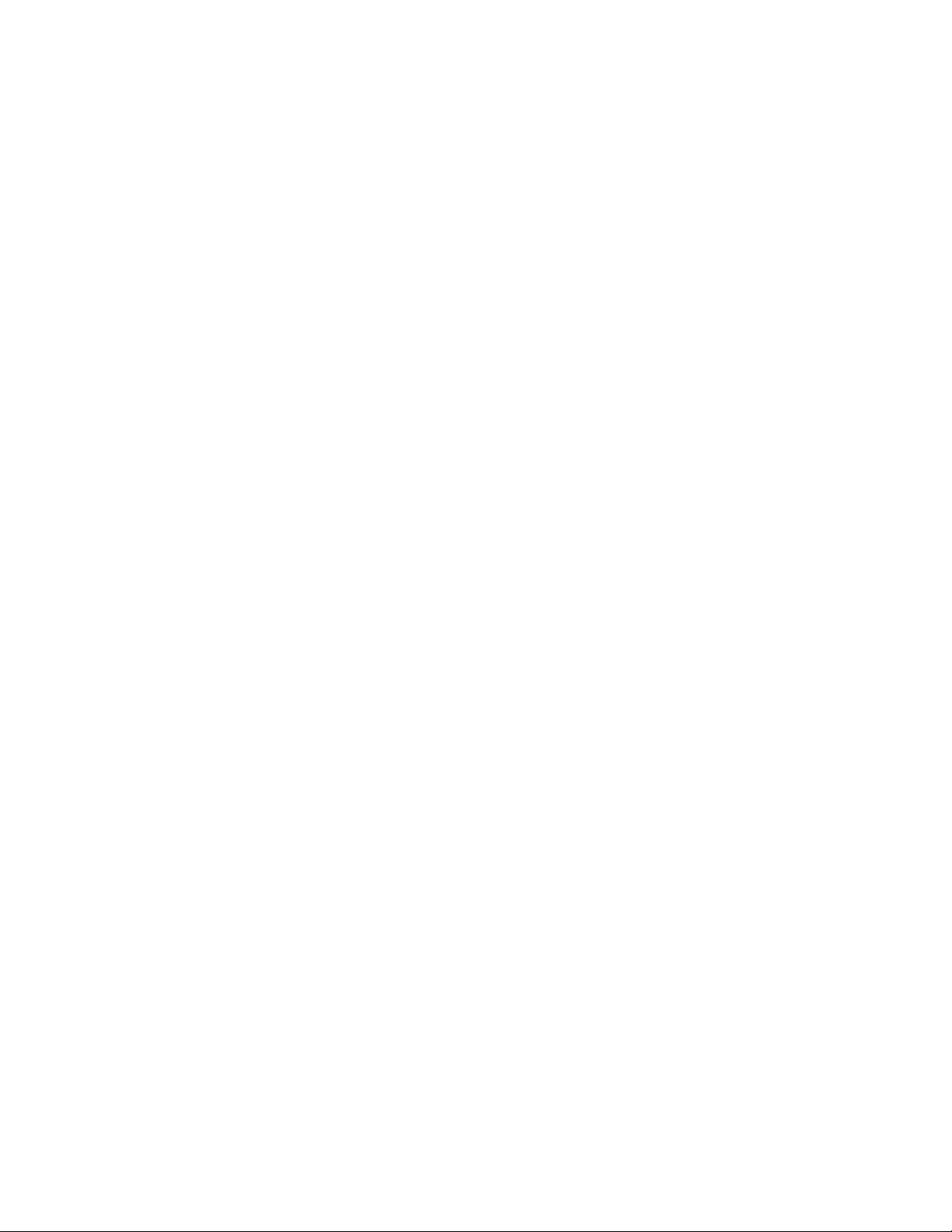
LenovoThinkVantageT ools
ProgramLenovoThinkVantage®Toolsvásprevediemnožstvominformačnýchzdrojovaposkytuje
jednoduchýprístupkrôznymnástrojom,ktorévámpomôžupracovaťjednoduchšieabezpečnejšie.Viac
informáciínájdetevčasti„LenovoThinkVantageT ools“nastránke63
.
LenovoWelcome
ProgramLenovoWelcomevámpredstavíinovatívnezabudovanékomponentyproduktuLenovoaprevedie
vásdôležitýmiúlohaminastavenia,ktorévámumožniavyťažiťzosvojhopočítačamaximum.
ProductRecovery
ProgramProductRecoveryvámumožňujeobnoviťobsahjednotkypevnéhodiskudostavunainštalovaného
privýrobe.
ThinkVantageRescueandRecovery
ProgramThinkVantageRescueandRecovery®predstavujeriešenienaobnovuazáchranusystému
stlačenímjednéhotlačidla.Tentoprogramobsahujebalíknástrojovnaautomatickúobnovu,ktorévám
pomôžudiagnostikovaťproblémypočítača,získaťpomocaobnoviťsystém,keďzlyhá,atoajvprípade,
keďnemôžetespustiťoperačnýsystémWindows.
Poznámka:AkjeikonaVylepšenézálohovanieaobnovavprogrameLenovoThinkVantageTools
neaktívna,znamenáto,žepredpovolenímtejtofunkciemusítemanuálnenainštalovaťprogramRescueand
Recovery.AkchcetenainštalovaťprogramRescueandRecovery,postupujtetakto:
1.KliknitenapoložkyŠtart➙Všetkyprogramy➙LenovoThinkVantageToolsapotomdvakrátkliknite
napoložkuVylepšenézálohovanieaobnova.
2.Postupujtepodľapokynovnaobrazovke.
3.PodokončeníinštaláciebudeikonaVylepšenézálohovanieaobnovaaktívna.
PasswordManager
ProgramPasswordManagerautomatickyzachytávaazadávaautentikačnéinformáciepreaplikáciea
webovéstránkyvsystémeWindows.
Poznámka:AkjeikonaTrezorsheslamivprogrameLenovoThinkVantageToolsneaktívna,znamenáto,
žepredpovolenímtejtofunkciemusítemanuálnenainštalovaťprogramPasswordManager.Akchcete
nainštalovaťprogramPasswordManager,postupujtetakto:
1.KliknitenapoložkyŠtart➙Všetkyprogramy➙LenovoThinkVantageToolsapotomdvakrátkliknite
napoložkuTrezorsheslami.
2.Postupujtepodľapokynovnaobrazovke.
3.PodokončeníinštaláciebudeikonaT rezorsheslamiaktívna.
PowerManager
ProgramPowerManagerumožňujepohodlné,exibilnéaúplnériadenienapájaniapočítačaThinkCentre®.
PoužitímprogramuPowerManagermôžetenastaviťcharakteristikynapájaniatak,abystedosiahličo
najlepšievyváženiemedzivýkonomsystémuašetrenímenergie.
ThinkVantageSystemUpdate
ProgramThinkVantageSystemUpdatevámpomáhaudržaťsoftvérpočítačavaktuálnomstave
prostredníctvomsťahovaniaainštaláciesoftvérovýchbalíkov(aplikáciíThinkVantage,ovládačovzariadení,
aktualizáciíprogramuBIOSaďalšíchaplikáciítretíchstrán).
Softvérsnímačaodtlačkovprstov
Integrovanýsnímačodtlačkovprstov,nachádzajúcisananiektorýchklávesniciach,spolupracujes
programomFingerprintSoftwareaumožňujezaregistrovaťvašeodtlačkyprstovapriradiťichkheslu
systémuWindows.Autentikácianazákladeodtlačkovprstovtakmôženahradiťhesloapovoliťjednoduchý
Kapitola1.Prehľadproduktu5
Page 14
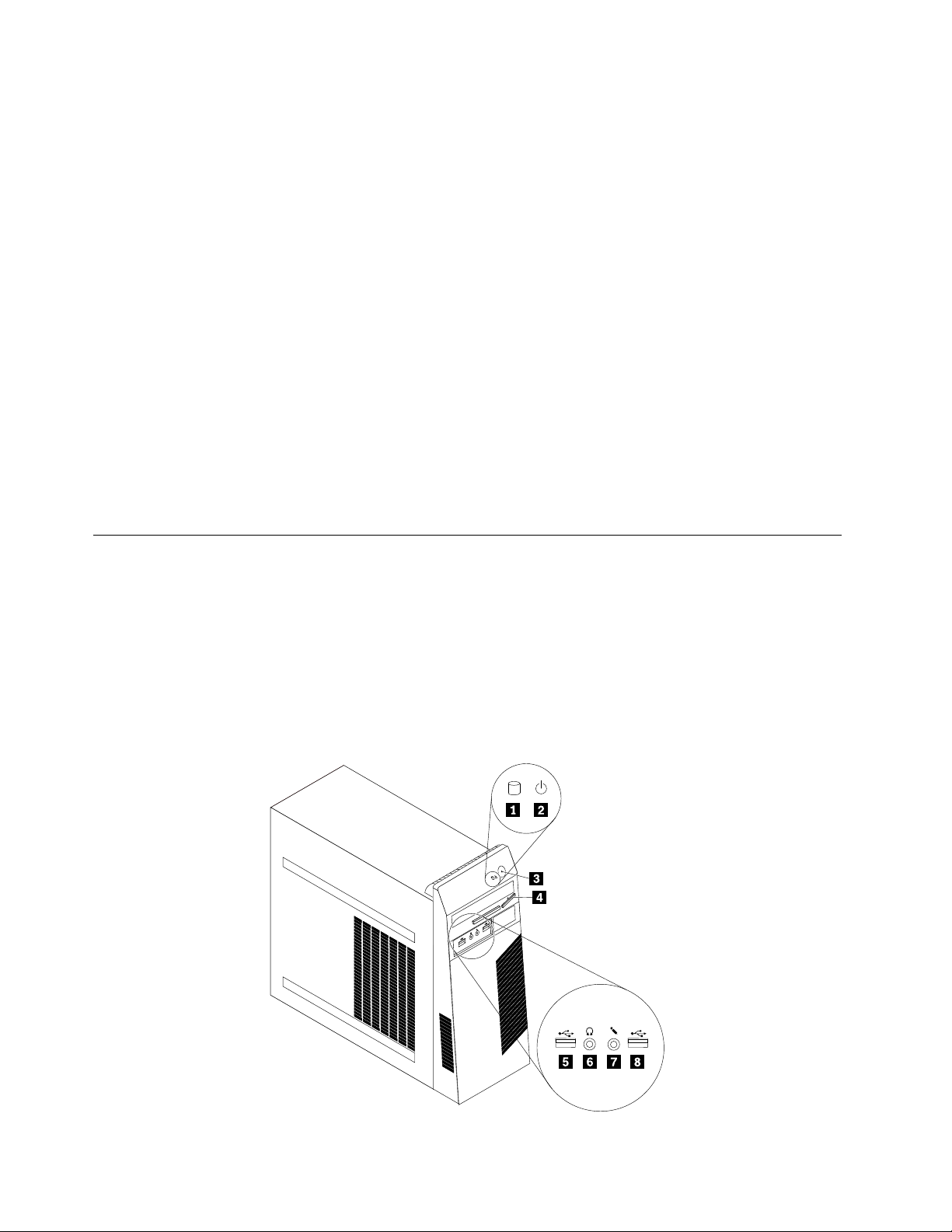
abezpečnýprístupužívateľa.Klávesnicasosnímačomodtlačkovprstovjedostupnápriniektorých
počítačoch,prípadnejumožnodokúpiťprepočítače,ktorépodporujútútomožnosť.
LenovoThinkVantageToolbox
ProgramLenovoThinkVantageToolboxjeurčenýnasprávupočítača,vylepšeniebezpečnosti,diagnostiku
problémovpočítača,zoznámeniesasinovatívnymitechnológiamispoločnostiLenovoanazískanieďalších
informáciíovašompočítači.Viacinformáciínájdetevčasti„LenovoThinkVantageToolbox“nastránke60
AdobeReader
ProgramAdobeReaderjenástrojpoužívanýnazobrazenie,tlačavyhľadávaniedokumentovPDF.
Bližšieinformácieoprístupekpublikáciámaichzobrazovanínájdetevčasti„ZložkaOnlineBooks“na
stránke63.
Antivírusovýsoftvér
Vášpočítačjedodanýsantivírusovýmsoftvérom,ktorýmôžetepoužiťnazistenieaelimináciuvírusov.
Lenovoposkytujeplnúverziuantivírusovéhosoftvérunavašompočítačina30dnízadarmo.Po30dňoch
musíteobnoviťlicenciu,abystemohlinaďalejdostávaťaktualizácieantivírusovéhosoftvéru.
Bližšieinformácieopoužívaníantivírusovéhosoftvérunájdetevsystémepomocivášhoantivírusového
softvéru.
Umiestnenia
.
Tátočasťobsahujeinformácieoumiestneníinternýchjednotiek,konektorovpočítača,komponentova
dielcovnasystémovejdoskepočítača.
Umiestneniekonektorov,ovládacíchprvkovaindikátorovnaprednej stranepočítača
Obrázok1„Umiestnenieprednýchkonektorov,ovládacíchprvkovaindikátorov“nastránke6zobrazuje
umiestneniekonektorov,ovládacíchprvkovaindikátorovnaprednejstranepočítača.
6UžívateľskápríručkapočítačaThinkCentre
Page 15
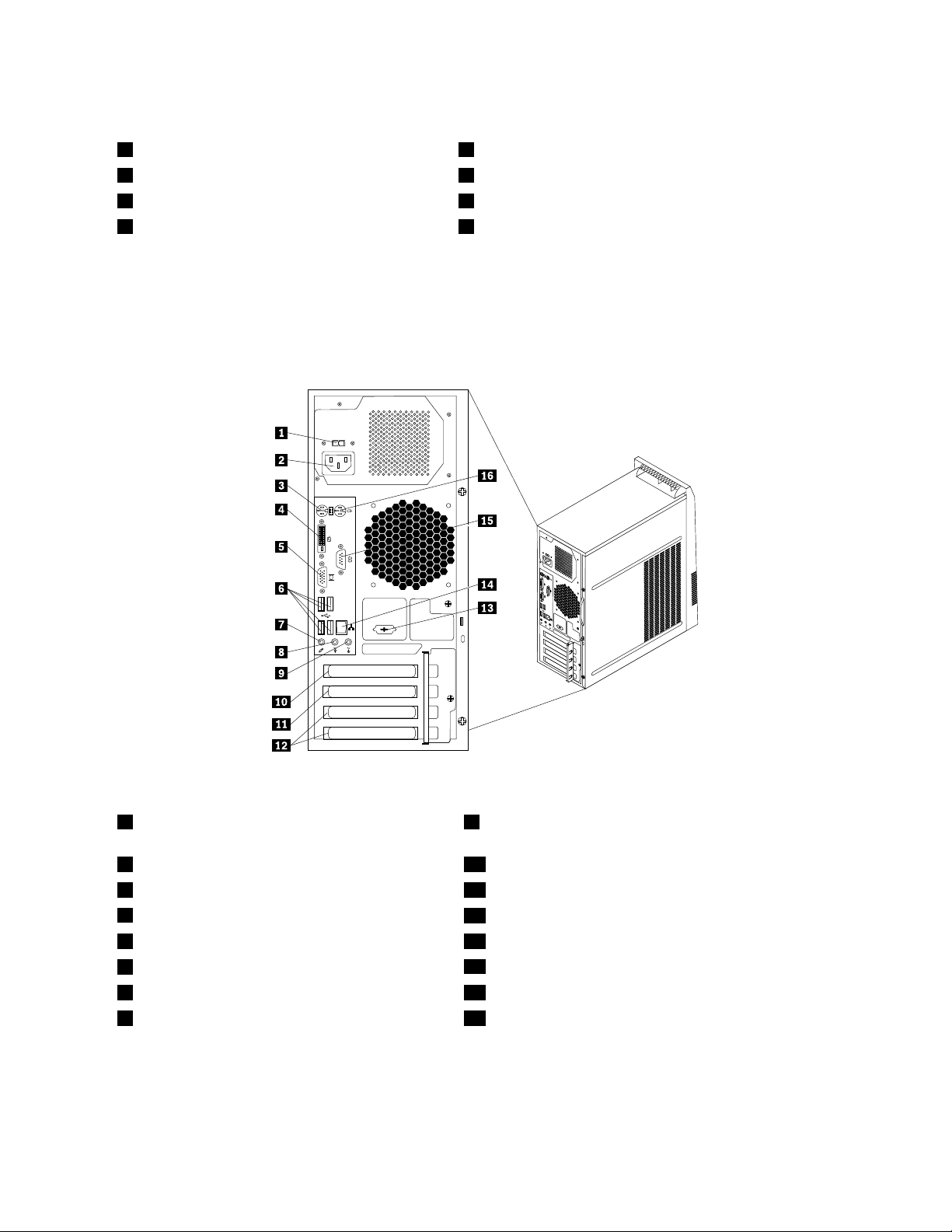
Obrázok1.Umiestnenieprednýchkonektorov,ovládacíchprvkovaindikátorov
1Indikátoraktivityjednotkypevnéhodisku5KonektorUSB
2Indikátornapájania6Konektorslúchadiel
3Vypínačnapájania7Konektormikrofónu
4Tlačidlovysunutia/zasunutiaoptickejjednotky8KonektorUSB
Umiestneniekonektorovasúčastínazadnejstranepočítača
Obrázok2„Umiestneniezadnýchkonektorovasúčastí“nastránke7zobrazujeumiestneniakonektorova
súčastínazadnejstranepočítača.Niektorékonektorynazadnejstranepočítačasúfarebneoznačené,aby
stemohlijednoduchšieurčiťmiestopripojeniakáblov.
Obrázok2.Umiestneniezadnýchkonektorovasúčastí
1Prepínačnapätia(kdispozíciipriniektorých
9Vstupnýkonektoraudia
modeloch)
2Konektornapájaciehokábla10SlotgrackejkartyPCIExpressx16
3KonektorklávesnicePS/211SlotkartyPCIExpressx1
4KonektormonitoraDVI
5KonektormonitoraVGA13Sériovýport(niektorémodely)
6KonektoryUSB(4)
7Konektormikrofónu15Sériovýport
8Výstupnýkonektoraudia16KonektormyšiPS/2
12SlotykarietadaptérovPCI(2)
14Konektorethernetu
Kapitola1.Prehľadproduktu7
Page 16
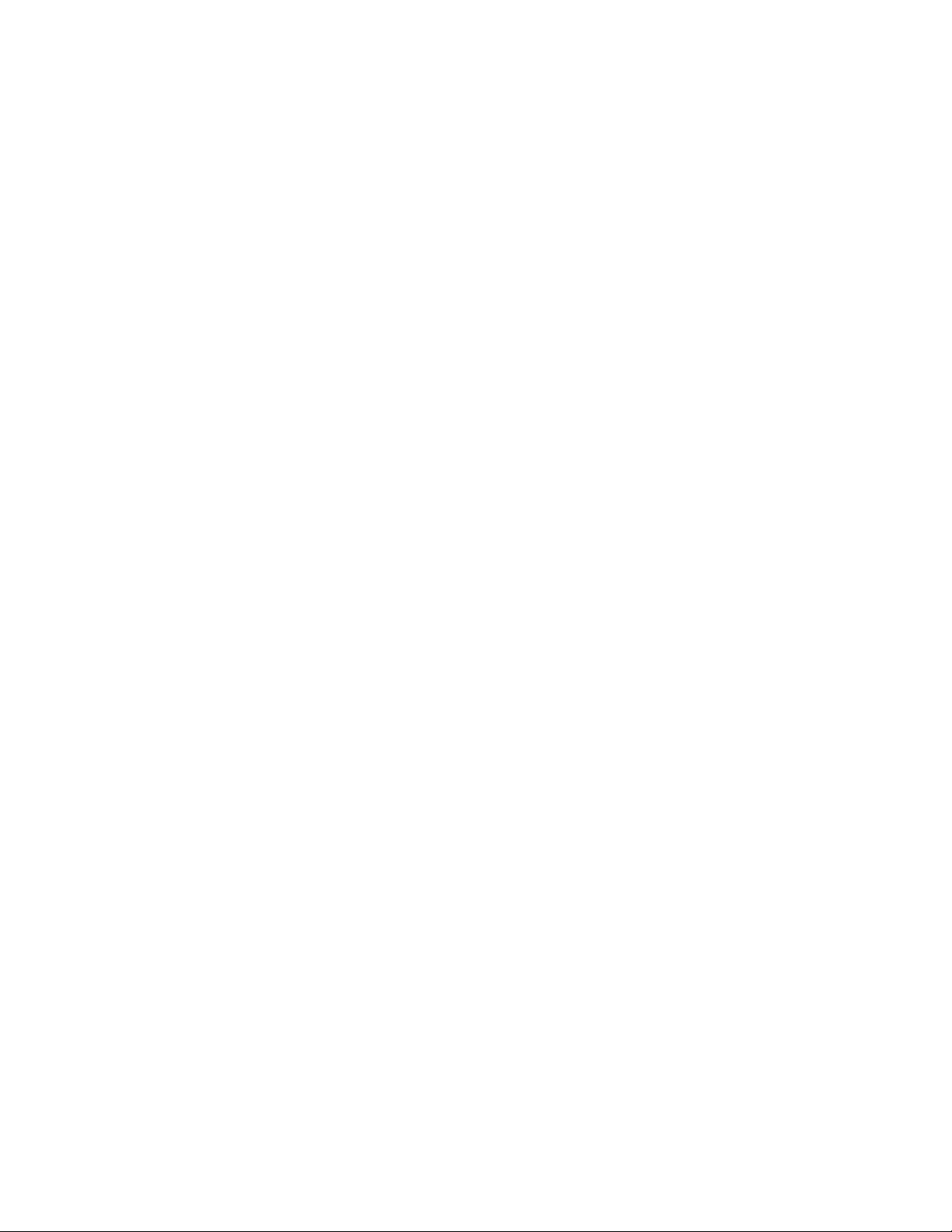
konektorPopis
VstupnýkonektoraudiaUmožňujepríjemaudiosignálovzexternéhoaudiozariadenia,napríkladzostereo
systému.Pripripájaníexternéhoaudiozariadeniasakábelpripájakvýstupnému
konektoruaudianazariadeníakvstupnémukonektoruaudianapočítači.
VýstupnýkonektoraudiaUmožňujevysielanieaudiosignálovzpočítačadoexternýchzariadení,akosú
napájanéstereoreproduktory(reproduktorysozabudovanýmizosilňovačmi),
slúchadlá,multimediálneklávesnice,vstupnýkonektoraudianastereosystéme
aleboinéexternézáznamovézariadenia.
KonektormonitoraDVI
Konektorethernet
KonektormikrofónuUmožňujepripojeniemikrofónukvášmupočítaču,keďchcetenahrávaťzvuk,
konektorklávesnicePS/2Umožňujepripojenieklávesnice,ktorápoužívakonektorklávesnicePS/2.
KonektormyšiPS/2Umožňujepripojeniemyši,ovládačatrackballaleboinýchukazovacíchzariadení,
SériovýportUmožňujepripojenieexternéhomodemu,sériovejtlačiarnealeboinýchzariadení,
KonektorUSBUmožňujepripojeniezariadení,ktorépoužívajúkonektorUSB,napríkladUSB
KonektormonitoraVGAUmožňujepripojeniemonitoraVGAaleboinýchzariadení,ktorépoužívajú
UmožňujepripojeniemonitoraDVIaleboinýchzariadení,ktorépoužívajúkonektor
monitoraDVI.
Umožňujepripojenieethernetovéhokáblalokálnejsiete(LAN).
Poznámka:AkpočítačchcetepoužívaťvsúladesobmedzeniamiBtriedyFCC,
použiteethernetovýkábelkategórie5.
aleboakpoužívatesoftvérnarozlišovaniehlasu.
ktorépoužívajúkonektormyšiPS/2.
ktorépoužívajú9-pinovýsériovýport.
klávesnica,USBmyš,USBskeneraleboUSBtlačiareň.Akpočetkonektorov
USBnavašompočítačiniejedostatočnýnapripojenievšetkýchvašichUSB
zariadení,môžetesikúpiťzariadenieUSBHub,ktorévámumožnípripojenie
dodatočnýchzariadení.
konektormonitoraVGA.
Umiestneniekomponentov
Obrázok3„Umiestneniakomponentov“nastránke9zobrazujeumiestneniarôznychkomponentovvo
vašompočítači.Akchceteodstrániťkrytazískaťprístupdovnútrapočítača,pozritesičasť„Odstránenie
krytupočítača“nastránke14.
8UžívateľskápríručkapočítačaThinkCentre
Page 17
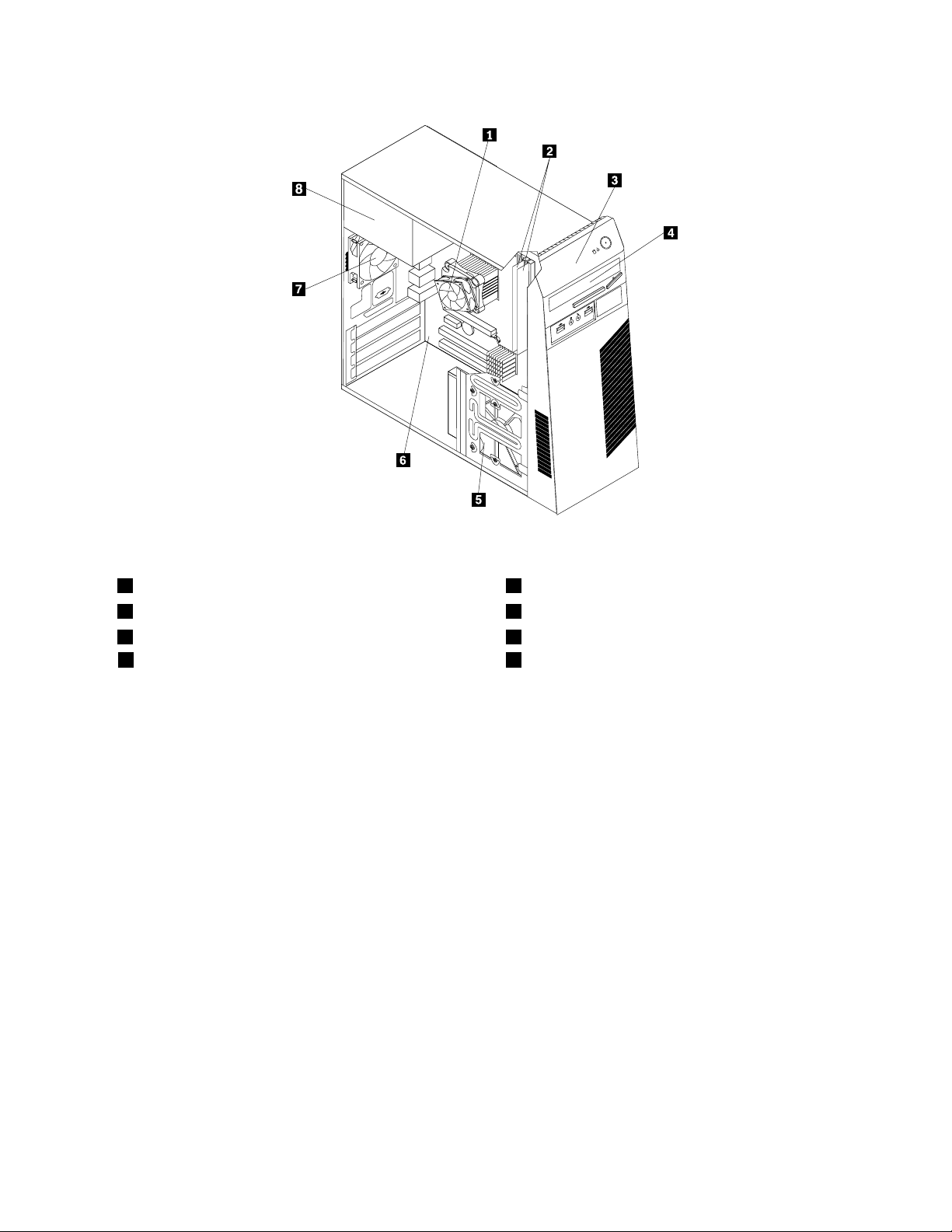
Obrázok3.Umiestneniakomponentov
1 Chladičaventilátor 5 Jednotkapevnéhodisku
2 Pamäťovémoduly(2) 6 Systémovádoska
3 Prednýpanel 7 Jednotkazadnéhoventilátora
4 Optickájednotka 8 Jednotkazdrojanapájania
Kapitola1.Prehľadproduktu9
Page 18
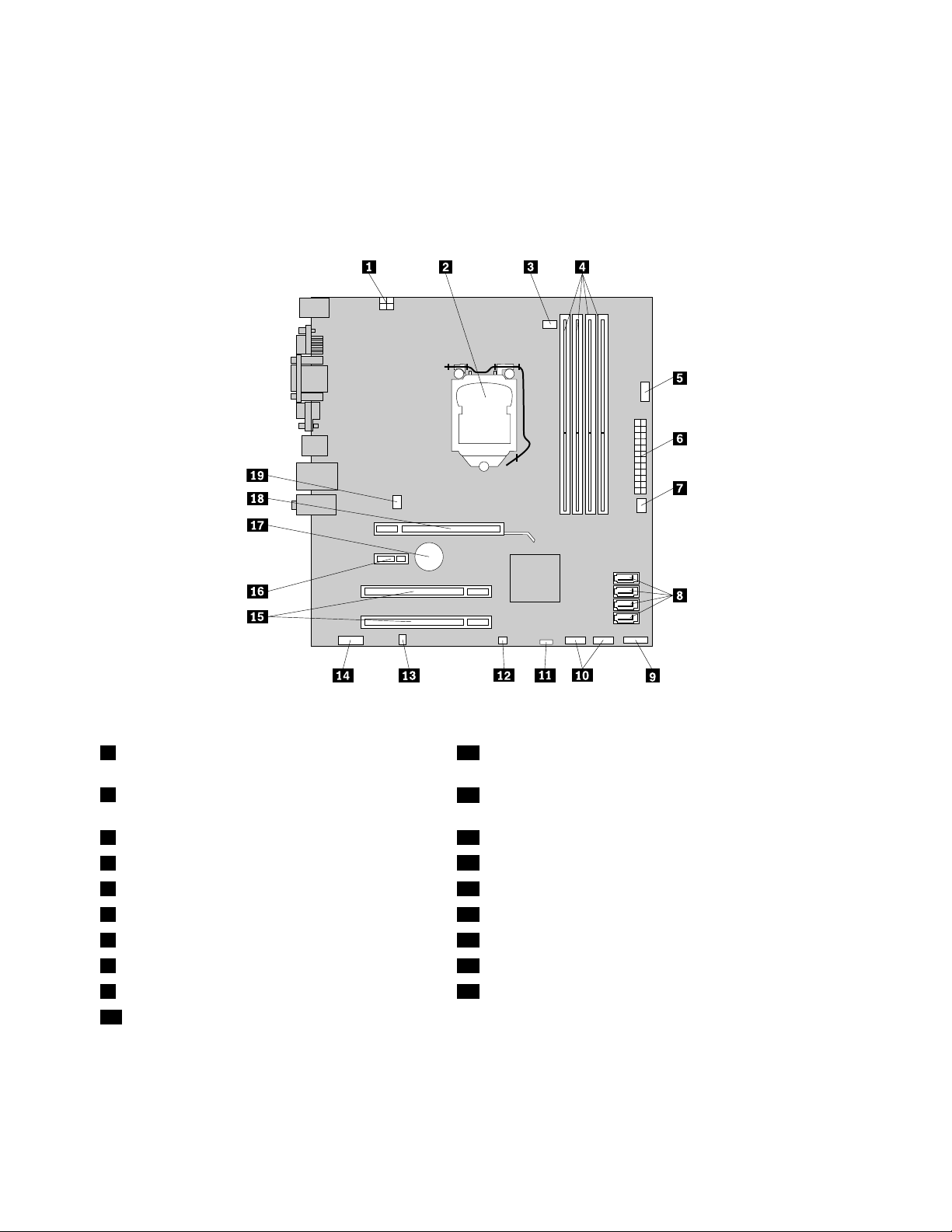
Umiestneniedielcovnasystémovejdoske
Obrázok4„Umiestneniedielcovnasystémovejdoske“nastránke10zobrazujeumiestneniadielcov
nasystémovejdoske.
Obrázok4.Umiestneniedielcovnasystémovejdoske
1 4-pinovýkonektornapájania 11 Prepínačnavymazanie/obnovuCMOS(Complementary
MetalOxideSemiconductor)
2 Mikroprocesor
3 Konektorventilátoramikroprocesora 13 Konektorinternéhoreproduktora
4 Pamäťovésloty(4)
5 Sériovýkonektor(COM2) 15 SlotykarietadaptérovPCI(2)
6 24-pinovýkonektornapájania 16 SlotkartyPCIExpressx1
7 Konektorventilátoranapájania 17 Batéria
8 KonektorySATA(4) 18 SlotgrackejkartyPCIExpressx16
9 Konektorprednéhopanelu 19 Konektorsystémovéhoventilátora
10 PrednékonektoryUSB(2)
12 Konektorprepínačaprítomnostikrytu(konektor
prepínačaneoprávnenéhovniknutia)
14 Konektoraudianaprednompaneli
Umiestnenieinternýchjednotiek
Internéjednotkysúzariadenia,ktorépočítačpoužívanačítanieauchovávanieúdajov.Dopočítačamôžete
pridaťjednotky,abystezvýšilikapacituúložnéhopriestoru,aabyvášpočítačmoholčítaťinétypymédií.
10UžívateľskápríručkapočítačaThinkCentre
Page 19
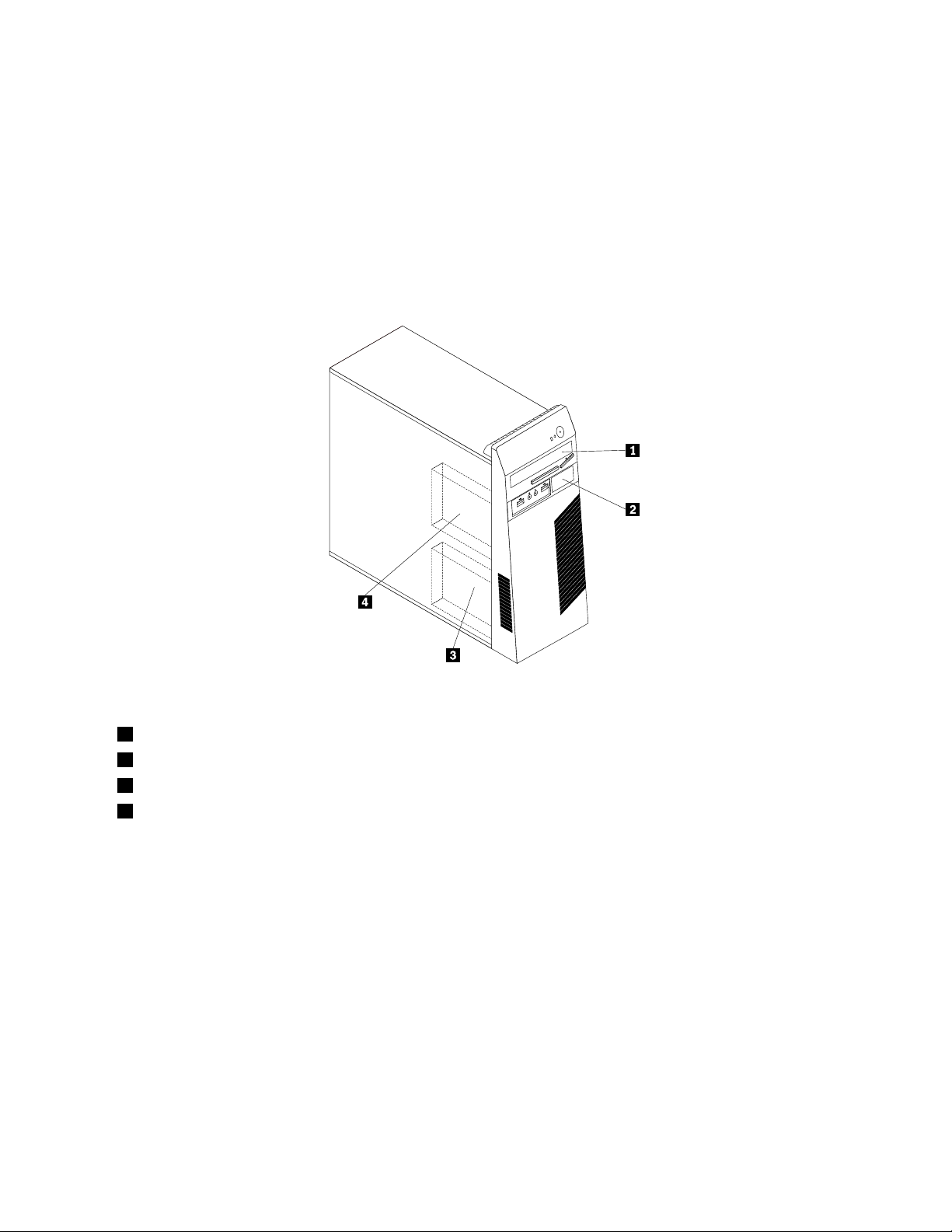
Internéjednotkysúnainštalovanévpozíciách.Vtejtopríručkesapozícieoznačujúakopozícia1,pozícia2
atakďalej.
Priinštaláciialebovýmeneinternejjednotkyjedôležitévšimnúťsiakétypyaveľkostijednotiekmôžetedo
jednotlivýchpozíciínainštalovať,apotomsprávnepripojiťkábleknainštalovanýmjednotkám.Pokynyna
inštaláciuavýmenuinternýchjednotiekprevášpočítačnájdetevpríslušnýchčastiachpríručkyKapitola2
„Inštaláciaalebovýmenahardvéru“nastránke13
.
Obrázok5„Umiestneniapozíciíjednotiek“nastránke11
počítači.
Obrázok5.Umiestneniapozíciíjednotiek
zobrazujeumiestneniapozíciíjednotiekvovašom
1Pozícia1-Pozíciaoptickejjednotky(snainštalovanouoptickoujednotkou)
2Pozícia2–Pozíciaprečítačkupamäťovýchkariet
3Pozícia3-PozíciaprimárnehopevnéhodiskuSATA(snainštalovanou3,5-palcovoujednotkoupevnéhodiskuSA TA)
4Pozícia4–PozíciasekundárnejjednotkypevnéhodiskuSATA
Kapitola1.Prehľadproduktu11
Page 20

12UžívateľskápríručkapočítačaThinkCentre
Page 21
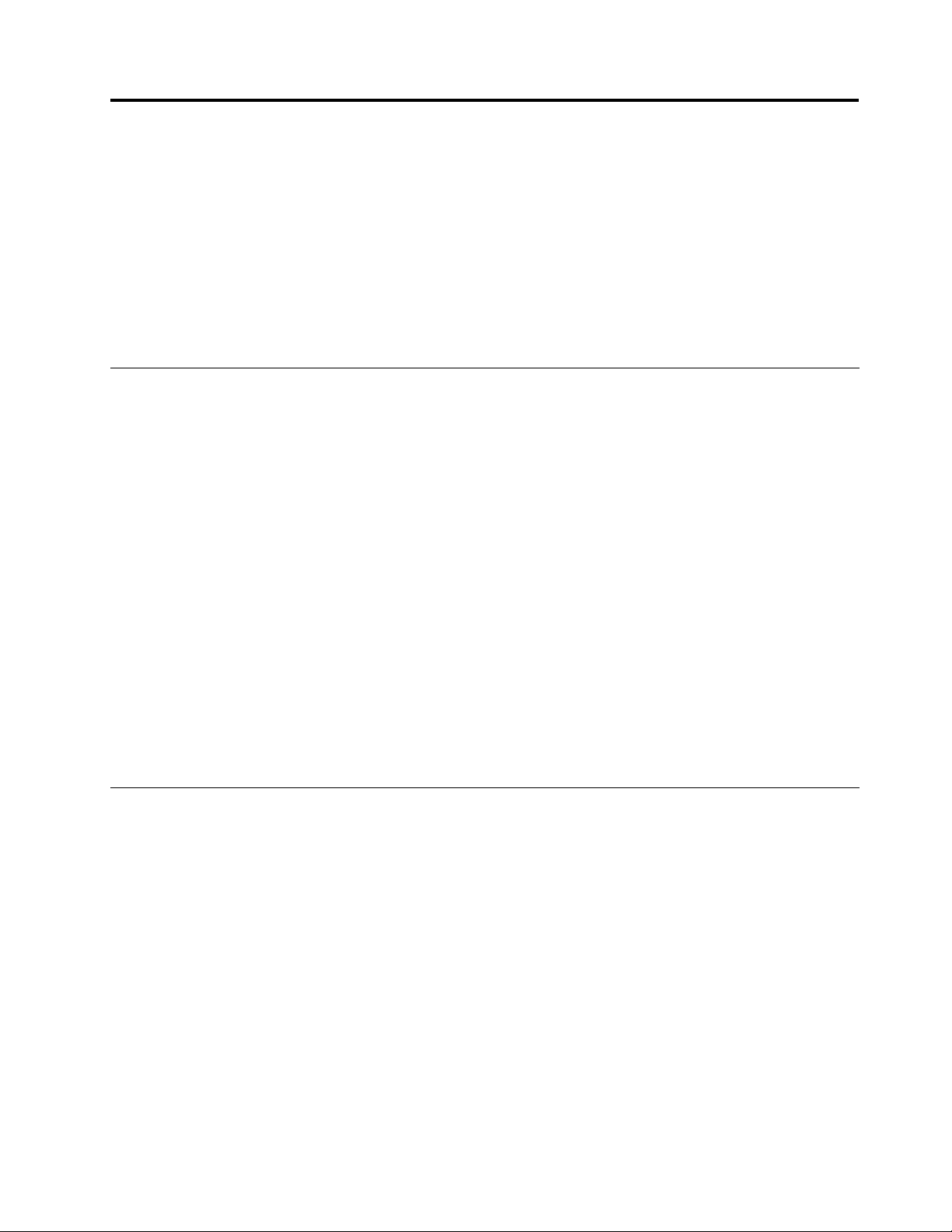
Kapitola2.Inštaláciaalebovýmenahardvéru
Tátokapitolaposkytujepokynynainštaláciualebovýmenuhardvéruvášhopočítača.
Tátokapitolaobsahujetietotémy:
•„Zaobchádzaniesozariadeniamicitlivýminastatickúelektrinu“nastránke13
•„Inštaláciaalebovýmenahardvéru“nastránke13
•„Získanieovládačovzariadení“nastránke40
•„Základnébezpečnostnéfunkcie“nastránke41
Zaobchádzaniesozariadeniamicitlivýminastatickúelektrinu
Antistatickýochrannýobal,ktorýobsahujenovýdielec,neotvárajte,kýmnebudechybnýdieleczpočítača
odstránenýanebudetepripravenýnovýdielecnainštalovať.Hocijestatickáelektrinaprečlovekaneškodná,
môževážnepoškodiťkomponentyadielcepočítača.
Primanipuláciisdielcamiakomponentmipočítačadodržiavajtetietoopatrenia,abystezabrániliškodám
spôsobenýmstatickouelektrinou:
•Obmedztesvojpohyb.Pohybmôžespôsobiťvznikstatickejelektrinyvovašomokolí.
•Sdielcamiaostatnýmikomponentmipočítačavždyzaobchádzajteopatrne.KartyPCI,pamäťovémoduly,
systémovédoskyamikroprocesorychytajtezaokraje.Nikdysanedotýkajtenechránenýchobvodov.
•Zabráňteiným,abysadotýkalidielcovaostatnýchkomponentovpočítača.
•Skôrakovymenítenovýdielec,dotknitesaantistatickýmochrannýmobalom,ktorýobsahujenovýdielec,
kovovéhokryturozširujúcehoslotu,aleboinéhonenatretéhokovovéhopovrchunapočítačiaspoňna
dvesekundy.Totoznížistatickúelektrinunabalíkuanavašomtele.
•Novýdielecvybertezantistatickéhoochrannéhoobaluanainštalujtehopriamodopočítačabeztoho,aby
stehopoložilinaakúkoľvekinúplochu.Akjetovovašejšpecickejsituáciináročné,položteantistatický
ochrannýobalnovéhodielcanahladkú,rovnúplochuanaňpoložtetentodielec.
•Neklaďtetentodielecnakrytpočítačaaleboinúkovovúplochu.
Inštaláciaalebovýmenahardvéru
Tátočasťposkytujepokynynainštaláciualebovýmenudielcovvášhopočítača.Schopnostisvojhopočítača
dokážeterozšíriťpridanímpamäťovýchmodulov,karietPCIajednotiekavrámciúdržbyjemožnávýmena
poškodenéhohardvérupočítača.
Poznámky:
1.PoužívajteibapočítačovédielceodspoločnostiLenovo.
2.Priinštaláciialebovýmenevoliteľnýchkomponentovpoužitetietopokynyspoluspokynmi,ktoréboli
dodanéspríslušnýmvoliteľnýmkomponentom.
Inštaláciaexternýchvoliteľnýchkomponentov
Externékomponenty,akonapríkladexternéreproduktory,tlačiareňaleboskenermôžetepripojiťpriamok
počítaču.Vprípadeniektorýchexternýchvoliteľnýchkomponentovmusíteokremfyzickéhopripojenia
nainštalovaťdoplnkovýsoftvér.Priinštaláciiexternéhovoliteľnéhokomponentusipozritečasť„Umiestnenie
konektorov,ovládacíchprvkovaindikátorovnaprednejstranepočítača“nastránke6a„Umiestnenie
konektorovasúčastínazadnejstranepočítača“nastránke7,abystezistili,doktoréhokonektorasamá
©CopyrightLenovo2010
13
Page 22
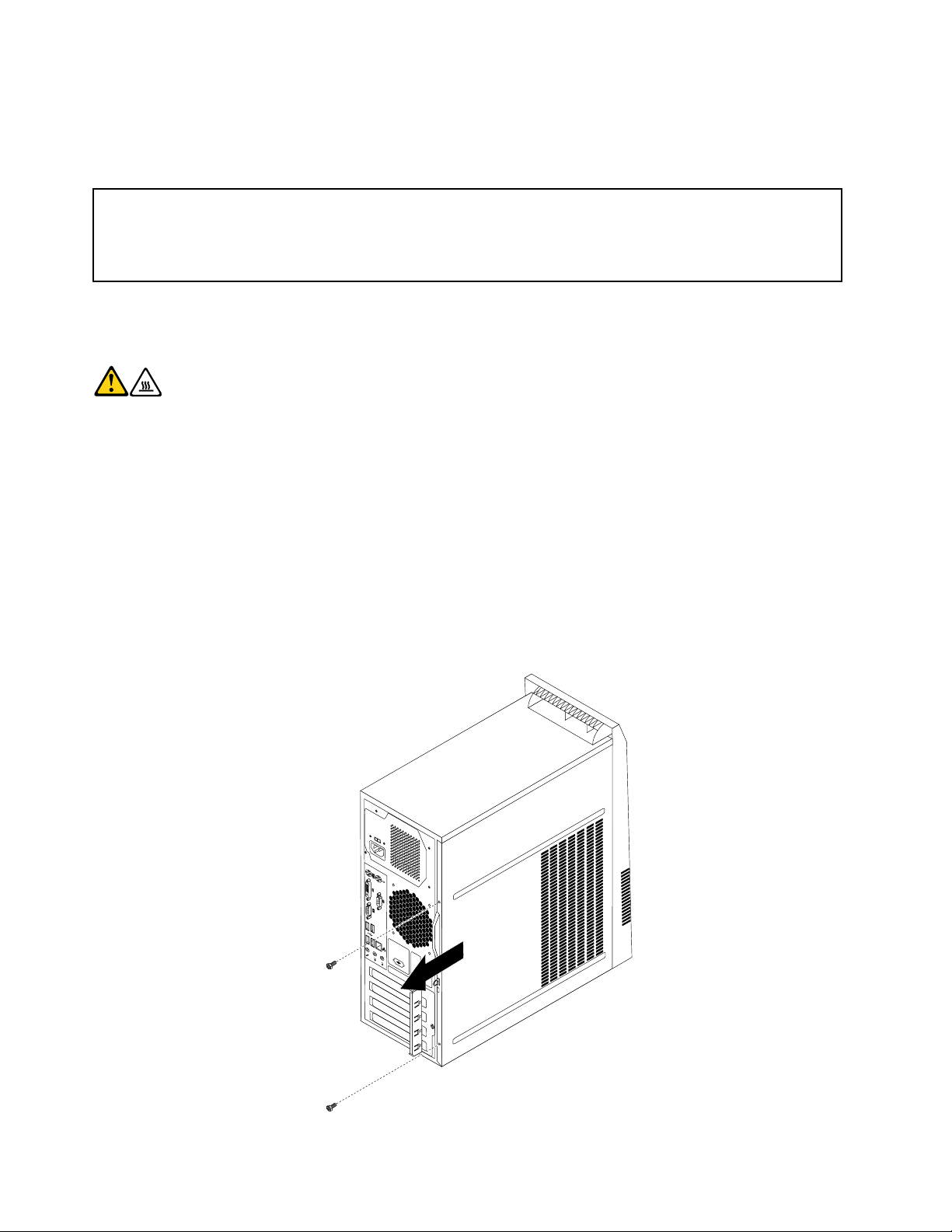
pripojiť.Napomocpripripájaníainštaláciivyžadovanéhosoftvérualeboovládačovzariadeniapoužite
inštrukciedodávanésvoliteľnýmkomponentom.
Odstráneniekrytupočítača
Upozornenie:
Predotvorenímpočítačaavykonanímopravysiprečítajtečasť„Dôležitébezpečnostnéinformácie“vPríručke
obezpečnostiazárukáchThinkCentre,dodanejspoluspočítačom.KópiuPríručkyobezpečnostiazárukách
ThinkCentrenájdetenawebovejstránke:
http://www.lenovo.com/support
Tátočasťobsahujepokynynaodstráneniekrytupočítača.
VÝSTRAHA:
Predodstránenímkrytupočítačavypnitepočítačapočkajtetriažpäťminút,kýmnevychladne.
Priodstraňovaníkrytupočítačapostupujtetakto:
1.Vybertevšetkymédiázjednotiek.Vypnitevšetkypripojenézariadeniaavypnitepočítač.
2.Odpojtevšetkynapájaciekábleodelektrickýchzásuviek.
3.Odpojtenapájacie,vstupné/výstupné(I/O)avšetkyostatnékáble,ktorésúpripojenékpočítaču.
4.Odstráňteuzamykaciezariadeniazaisťujúcekrytpočítača,akonapríkladintegrovanýkáblovýzámok
alebovisiacizámok.Prečítajtesiinformácievčasti„Integrovanýkáblovýzámok“nastránke41alebo
„Visiacizámok“nastránke42.
5.Odstráňtedveskrutkyupevňujúcekrytpočítačaaposuňtekrytpočítačadozadu,abystehomohli
odobrať.
14UžívateľskápríručkapočítačaThinkCentre
Page 23
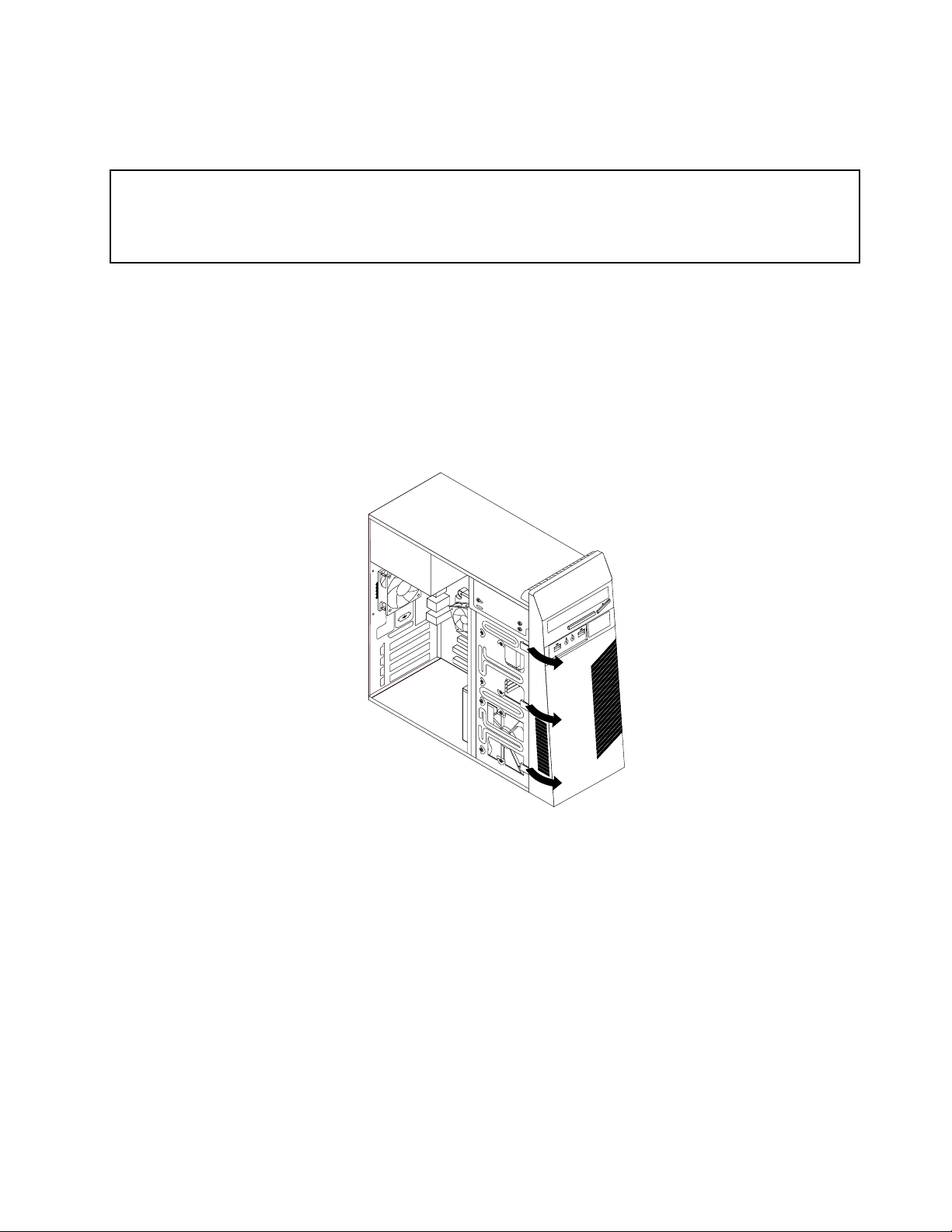
Obrázok6.Odstráneniekrytupočítača
Odstránenieainštaláciaprednéhopanelu
Upozornenie:
Predotvorenímpočítačaavykonanímopravysiprečítajtečasť„Dôležitébezpečnostnéinformácie“vPríručke
obezpečnostiazárukáchThinkCentre,dodanejspoluspočítačom.KópiuPríručkyobezpečnostiazárukách
ThinkCentrenájdetenawebovejstránke:
http://www.lenovo.com/support
Tátočasťposkytujenávodnaodstránenieainštaláciuprednéhopanelu.
Akchceteodstrániťavrátiťprednýpanel,postupujtetakto:
1.Zjednotiekodstráňtevšetkymédiáavypnitevšetkypripojenézariadeniaapočítač.Potomodpojtevšetky
napájaciekábleodelektrickýchzásuviekaodpojteajvšetkykábleodpočítača.
2.Odstráňtekrytpočítača.Pozritesi„Odstráneniekrytupočítača“nastránke14.
3.Odstráňteprednýpaneltak,žeuvoľnítejehotriplastovéúchytkyaotočítehosmeromvon.
Obrázok7.Odstránenieprednéhorámiku
Kapitola2.Inštaláciaalebovýmenahardvéru15
Page 24
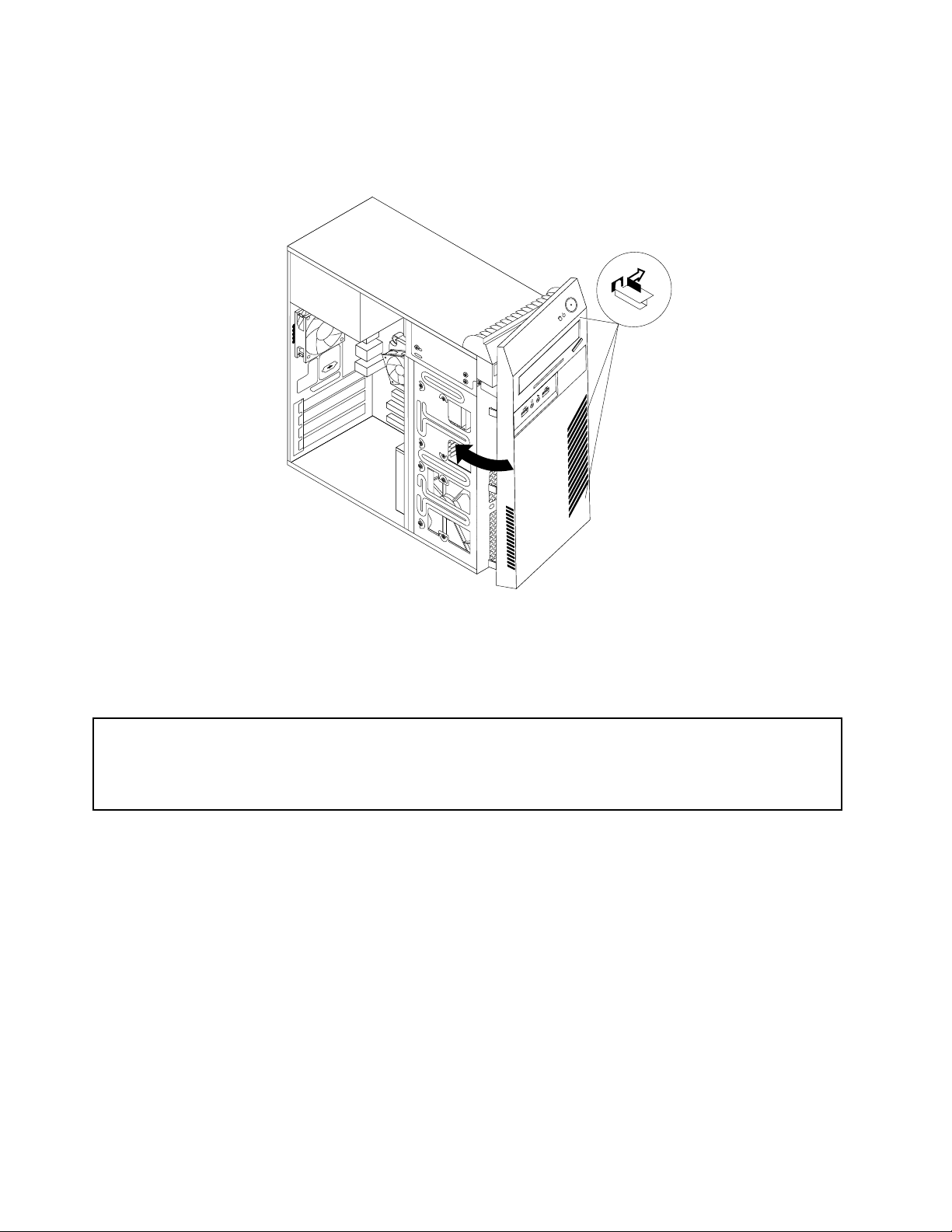
4.Akchceteprednýpanelznovanainštalovať,triplastovévýčnelkynapravejstraneprednéhopanelu
priložtekpríslušnýmotvoromvšasiapanelotočenímsmeromdnuzatlačtenamiesto,kýmnezacvakne
dosvojejpozícienaľavejstrane.
Obrázok8.Inštaláciaprednéhopanelu
5.Prejditenačasť„Dokončenievýmenydielcov“nastránke39.
InštaláciaalebovýmenakartyPCI
Upozornenie:
Predotvorenímpočítačaavykonanímopravysiprečítajtečasť„Dôležitébezpečnostnéinformácie“vPríručke
obezpečnostiazárukáchThinkCentre,dodanejspoluspočítačom.KópiuPríručkyobezpečnostiazárukách
ThinkCentrenájdetenawebovejstránke:
http://www.lenovo.com/support
TátočasťposkytujepokynynainštaláciualebovýmenukartyPCI.
VášpočítačobsahujejedenslotštandardnejkartyPCI,dvaslotykartyPCIExpressx1ajedenslotgrackej
kartyPCIExpressx16.Pozritesi„Umiestneniedielcovnasystémovejdoske“nastránke10.
AkchcetenainštalovaťalebovymeniťkartuPCI,postupujtetakto:
1.Zjednotiekodstráňtevšetkymédiáavypnitevšetkypripojenézariadeniaapočítač.Potomodpojtevšetky
napájaciekábleodelektrickýchzásuviekaodpojteajvšetkykábleodpočítača.
2.Odstráňtekrytpočítača.Pozritesi„Odstráneniekrytupočítača“nastránke14.
16UžívateľskápríručkapočítačaThinkCentre
Page 25
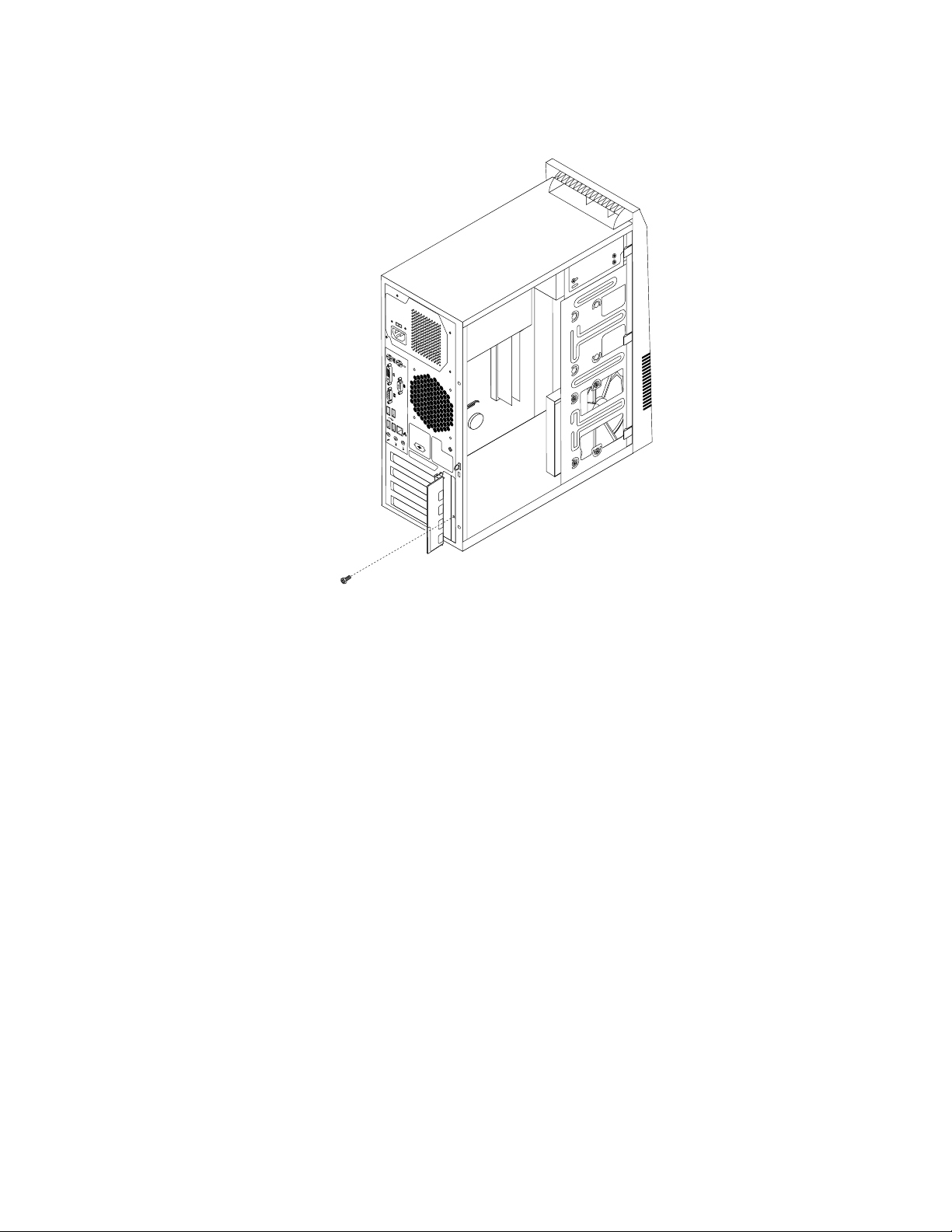
3.NazadnejstranepočítačaodstráňteskrutkuzaisťujúcuzápadkukartyPCI.
Obrázok9.OdstránenieskrutkyzaisťujúcejzápadkukartyPCI
Kapitola2.Inštaláciaalebovýmenahardvéru17
Page 26

4.Postupujtetakto:
•AkvymieňatekartuPCI,otvortezápadkukartyPCIaodstráňtestarúkartuPCI,ktorájenainštalovaná,
podľaObrázok10„OdstráneniekartyPCI“nastránke18
.
Poznámka:AkkartuPCIpridržiavazápadka
1,zatlačtenaňu,abysakartaPCIuvoľnila.Uchopte
kartuPCIzaokrajeaopatrnejuvytiahnitezoslotu.Akjetopotrebné,poťahujtestriedavozaobidve
stranykartyPCI,kýmnebudekartaúplnevybratázoslotukartyPCI.
Obrázok10.OdstráneniekartyPCI
•AkinštalujetekartuPCI,otvortezápadkukartyPCIaodstráňtepríslušnýkrytslotukartyPCI.
TypyslotovkarietPCIidentikujtepomocouinformáciíuvedenýchvčasti„Umiestneniedielcovna
systémovejdoske“nastránke10.
5.OdstráňtenovúkartuPCIzantistatickéhoobalu.
18UžívateľskápríručkapočítačaThinkCentre
Page 27

6.NovúkartuPCInainštalujtedopríslušnéhoslotukartyPCInasystémovejdoske.Potomotočtezápadku
kartyPCIdozatvorenejpolohynazaisteniekarietPCI.
Obrázok11.InštaláciakartyPCI
7.Znovanainštalujteskrutku,ktorouupevnítezápadkukartyPCI.
Čorobiťďalej:
•Akchcetepracovaťsinýmhardvérom,prejditenapríslušnúčasť.
•Nadokončenieinštaláciealebovýmenypokračujtepodľapokynovvčasti„Dokončenievýmenydielcov“
nastránke39.
Inštaláciaalebovýmenapamäťovéhomodulu
Upozornenie:
Predotvorenímpočítačaavykonanímopravysiprečítajtečasť„Dôležitébezpečnostnéinformácie“vPríručke
obezpečnostiazárukáchThinkCentre,dodanejspoluspočítačom.KópiuPríručkyobezpečnostiazárukách
ThinkCentrenájdetenawebovejstránke:
http://www.lenovo.com/support
Tátočasťposkytujepokynynainštaláciualebovýmenupamäťovéhomodulu.
PočítačobsahuještyripamäťovéslotynainštaláciualebovýmenupamäťovýchmodulovDDR3SDRAM
DIMMsmaximálnoukapacitousystémovejpamäte16GB.Priinštaláciialebovýmenepamäťovéhomodulu
použitepamäťovémodulyDDR3SDRAMDIMMskapacitou1GB,2GBalebo4GBvľubovoľnejkombinácii.
Maximálnakapacitasystémovejpamäteje16GB.
Akchcetenainštalovaťalebovymeniťpamäťovýmodul,postupujtetakto:
1.Zjednotiekodstráňtevšetkymédiáavypnitevšetkypripojenézariadeniaapočítač.Potomodpojtevšetky
napájaciekábleodelektrickýchzásuviekaodpojteajvšetkykábleodpočítača.
Kapitola2.Inštaláciaalebovýmenahardvéru19
Page 28
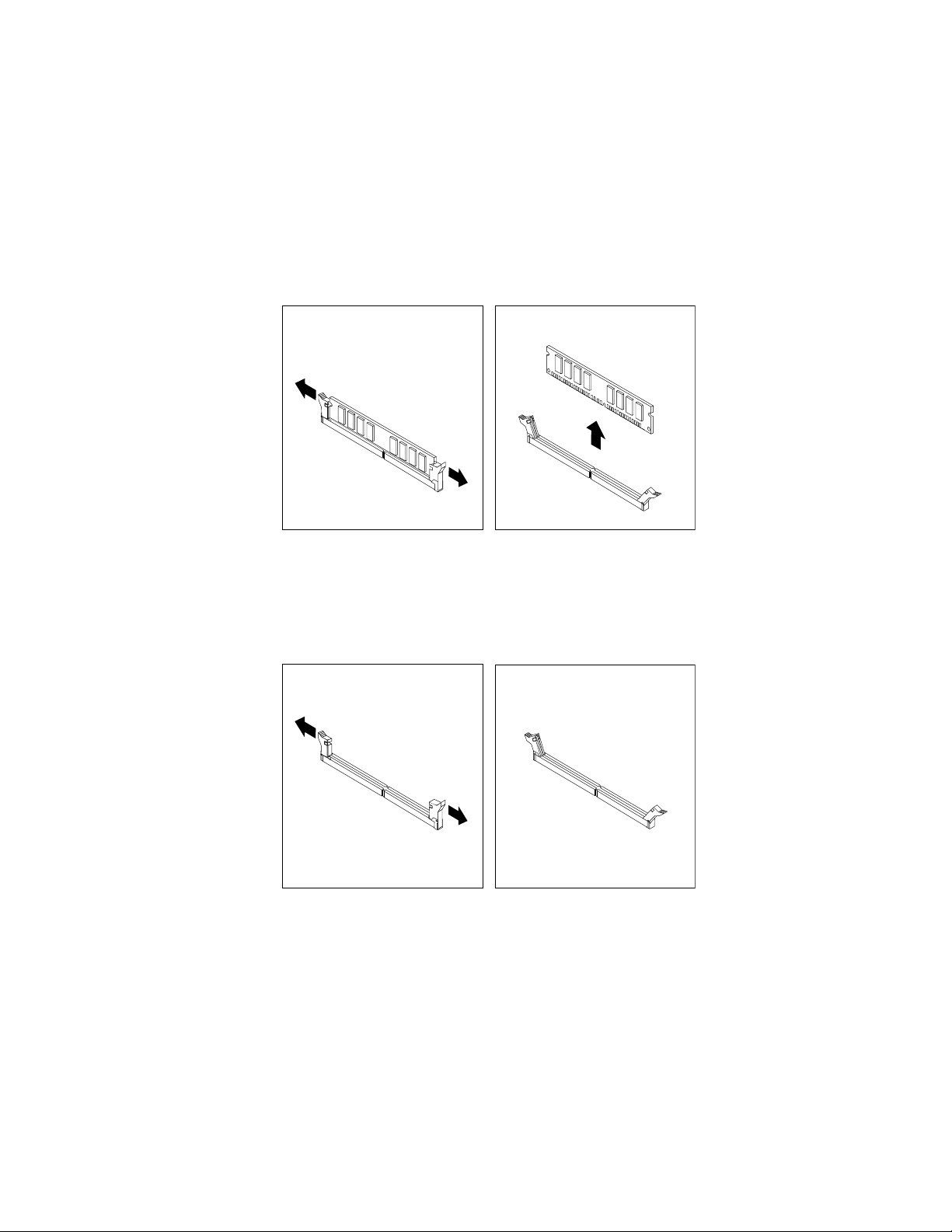
2.Odstráňtekrytpočítača.Pozritesi„Odstráneniekrytupočítača“nastránke14.
3.Položtepočítačnabok,abystesajednoduchšiedostaliksystémovejdoske.
4.Nasystémovejdoskenájditepamäťovésloty.Pozritesi„Umiestneniedielcovnasystémovejdoske“na
stránke10
.
5.Odstráňtevšetkydielceaodpojtevšetkykáble,ktorébyvámmohlibrániťvprístupekpamäťovýmslotom.
6.Postupujtetakto:
•Akvymieňatepamäťovýmodul,otvortepríchytkyavybertestarýnainštalovanýpamäťovýmodul.
Obrázok12.Odstráneniepamäťovéhomodulu
•Akinštalujetepamäťovýmodul,otvortepríchytkypamäťovéhoslotu,doktoréhochcetenainštalovať
pamäťovýmodul.
Obrázok13.Otvoreniepríchytiekpamäťovéhoslotu
20UžívateľskápríručkapočítačaThinkCentre
Page 29

7.Umiestnitenovýpamäťovýmodulnadpamäťovýslot.Skontrolujte,čijedrážka1nanovompamäťovom
modulezarovnanásvýstupkompamäťovéhoslotu2.Potomzatlačtenovýpamäťovýmodulpriamo
nadoldopamäťovéhoslotu,kýmsapríchytkynezatvoriaanovýpamäťovýmodulnezapadnenamiesto.
Obrázok14.Inštaláciapamäťovéhomodulu
8.Vráťtenamiestovšetkydielceaznovapripojtevšetkyodstránenéaleboodpojenékáble.
Čorobiťďalej:
•Akchcetepracovaťsinýmhardvérom,prejditenapríslušnúčasť.
•Nadokončenieinštaláciealebovýmenypokračujtepodľapokynovvčasti„Dokončenievýmenydielcov“
nastránke39.
Výmenabatérie
Upozornenie:
Predotvorenímpočítačaavykonanímopravysiprečítajtečasť„Dôležitébezpečnostnéinformácie“vPríručke
obezpečnostiazárukáchThinkCentre,dodanejspoluspočítačom.KópiuPríručkyobezpečnostiazárukách
ThinkCentrenájdetenawebovejstránke:
http://www.lenovo.com/support
Počítačobsahuješpeciálnytyppamäte,ktoráuchovávadátum,časainformácieokonguráciiprevstavané
funkcie.Povypnutípočítačatietoinformáciepomáhauchovávaťbatéria.
Batériazvyčajnenevyžadujenabíjaniealeboúdržbu.Žiadnabatériavšaknevydržínavždy.Akbatériazlyhá,
dátum,časainformácieokonguráciivrátanehesielbudúvymazané.Prizapnutípočítačasazobrazí
chybovéhlásenie.
Predvykonanímnasledujúcehopostupusiprečítajteinformácieovýmenealikvidáciibatérievčastiach
„Batérie“a„Poznámkaklítiovejbatérii“vPríručkeobezpečnostiazárukáchThinkCentre.
Akchcetevymeniťbatériu,postupujtetakto:
1.Zjednotiekodstráňtevšetkymédiáavypnitevšetkypripojenézariadeniaapočítač.Potomodpojtevšetky
napájaciekábleodelektrickýchzásuviekaodpojteajvšetkykábleodpočítača.
2.Odstráňtekrytpočítača.Pozritesi„Odstráneniekrytupočítača“nastránke14.
3.Nájditebatériu.Pozritesi„Umiestneniedielcovnasystémovejdoske“nastránke10.
4.Odstráňtevšetkydielyaodpojtevšetkykáble,ktorébyvámmohlibrániťvprístupekbatérii.
Kapitola2.Inštaláciaalebovýmenahardvéru21
Page 30

5.Odstráňtestarúbatériu.
Obrázok15.Odstráneniestarejbatérie
6.Nainštalujtenovúbatériu.
Obrázok16.Inštalácianovejbatérie
7.Vráťtenamiestovšetkydielceaznovapripojtevšetkyodstránenéaleboodpojenékáble.
8.Vráťtenamiestokrytpočítačaaznovapripojtevšetkyexternékáble.Pozritesi„Dokončenievýmeny
dielcov“nastránke39.
9.Zapnitepočítačavšetkypripojenézariadenia.
Poznámka:Priprvomzapnutípočítačapovýmenebatériesamôžezobraziťchybováspráva.Povýmene
batériejetakétohlásenienormálne.
10.PomocouprogramuSetupUtilitynastavtedátum,čas,hesláavšetkyostatnéinformácieokongurácii.
PozritesiKapitola4„PoužívanieprogramuSetupUtility“nastránke51
.
Čorobiťďalej:
•Akchcetepracovaťsinýmhardvérom,prejditenapríslušnúčasť.
•Akchcetedokončiťvýmenu,pokračujtepodľapokynovvčasti„Dokončenievýmenydielcov“nastránke
39.
Výmenazdrojanapájania
Upozornenie:
Predotvorenímpočítačaavykonanímopravysiprečítajtečasť„Dôležitébezpečnostnéinformácie“vPríručke
obezpečnostiazárukáchThinkCentre,dodanejspoluspočítačom.KópiuPríručkyobezpečnostiazárukách
ThinkCentrenájdetenawebovejstránke:
http://www.lenovo.com/support
Tátočasťobsahujepokynynavýmenujednotkynapájania.
Ajkeďsavpočítačipojehoodpojeníodzdrojanapájanianenachádzajúžiadnepohyblivédielce,kvôli
zvýšeniuvašejbezpečnostiasprávnejcertikáciivykonanejorganizáciouUnderwritersLaboratories(UL)
bertenavedomienasledujúcevarovania.
22UžívateľskápríručkapočítačaThinkCentre
Page 31

NEBEZPEČENSTVO
Nebezpečnépohyblivésúčasti.Dbajtenato,abyprstyainéčastitelaboliodnichdostatočne
vzdialené.
VÝSTRAHA:
Nikdyneodstraňujetekrytzozdrojanapájaniaanizožiadnehoinéhodielcaoznačenéhonasledujúcim
štítkom.
Vovnútrikaždéhokomponentu,naktoromjetentoštítok,súnebezpečnéúrovnenapätia,prúdua
energie.Vtýchtokomponentochsanenachádzajúžiadneopraviteľnédielce.Akmátepodozrenie,že
niektorýztýchtodielcovnefungujesprávne,kontaktujteservisnéhotechnika.
Privýmenezdrojanapájaniapostupujtetakto:
1.Zjednotiekodstráňtevšetkymédiáavypnitevšetkypripojenézariadeniaapočítač.Potomodpojtevšetky
napájaciekábleodelektrickýchzásuviekaodpojteajvšetkykábleodpočítača.
2.Odstráňtekrytpočítača.Pozritesi„Odstráneniekrytupočítača“nastránke14.
3.Odpojtekáblezdrojanapájaniaodvšetkýchjednotiekaod24-pinovéhokonektoranapájaniaa
4-pinovéhokonektoranapájanianasystémovejdoske.Pozritesi„Umiestneniedielcovnasystémovej
doske“nastránke10
.
Poznámka:Tiežmôžebyťpotrebnéuvoľniťkáblezdrojanapájaniazosvoriekaúchytiek,ktorékáble
upevňujúkšasi.
Kapitola2.Inštaláciaalebovýmenahardvéru23
Page 32
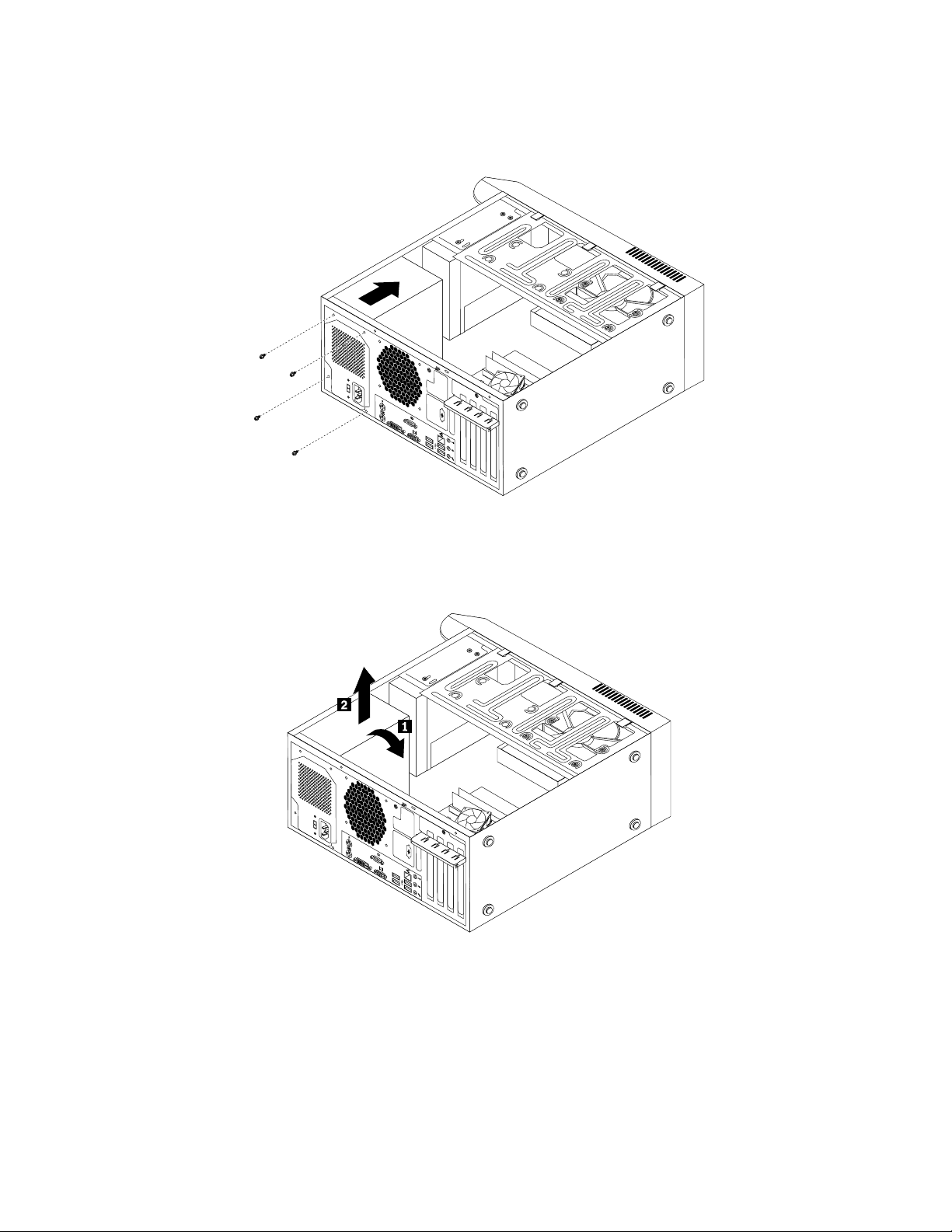
4.Položtepočítačnabokaodstráňteštyriskrutky,ktoréupevňujúzdrojnapájania.Potomposuňtezdroj
napájaniadoprednejčastišasi.
Obrázok17.Odstránenieskrutiekzdrojanapájania
5.Otočtezdrojnapájaniapodľaobrázkaapotomhovytiahnitezošasi.
Obrázok18.Odstráneniejednotkynapájania
6.Uistitesa,čijenovájednotkanapájaniasprávna.Niektorézdrojenapájaniasiautomatickyzistianapätie,
niektorézdrojenapájaniasúurčenélenpreurčitékonkrétnenapätieaniektorézdrojenapájaniamajú
prepínačnapätia.Akjevášzdrojnapájaniavybavenýprepínačomnapätia,uistitesa,žestehonastavili
tak,abysazhodovalsúrovňounapätiavašejelektrickejzásuvky.Vprípadepotrebypoužitenaprepnutie
prepínačanapätiadosprávnejpozícieguľôčkovépero.
•Akjenapätieelektrickejsietevovašejkrajinealeboregióne100–127V,nastavteprepínačnapätia
na115V.
24UžívateľskápríručkapočítačaThinkCentre
Page 33

•Akjenapätieelektrickejsietevovašejkrajinealeboregióne200–240V,nastavteprepínačnapätia
na230V.
7.Nainštalujtenovýzdrojnapájaniadošasitak,žeotvorynaskrutkynanovomzdrojinapájaniazarovnáte
sozodpovedajúcimiotvormivzadnejčastišasi.
8.Nainštalujteštyriskrutky,ktorýmisaupevnínovájednotkazdrojanapájania.
Poznámka:PoužívajtelenskrutkydodanéspoločnosťouLenovo.
9.Pripojtekáblenovéhozdrojanapájaniakuvšetkýmjednotkámasystémovejdoske.Pozritesi
„Umiestneniedielcovnasystémovejdoske“nastránke10.
Čorobiťďalej:
•Akchcetepracovaťsinýmhardvérom,prejditenapríslušnúčasť.
•Akchcetedokončiťvýmenu,pokračujtepodľapokynovvčasti„Dokončenievýmenydielcov“nastránke
39.
Výmenachladičaaventilátora
Upozornenie:
Predotvorenímpočítačaavykonanímopravysiprečítajtečasť„Dôležitébezpečnostnéinformácie“vPríručke
obezpečnostiazárukáchThinkCentre,dodanejspoluspočítačom.KópiuPríručkyobezpečnostiazárukách
ThinkCentrenájdetenawebovejstránke:
http://www.lenovo.com/support
Tátočasťobsahujepokynynavýmenuchladičaaventilátora.
VÝSTRAHA:
Chladičaventilátormôžubyťveľmihorúce.Predodstránenímkrytupočítačavypnitepočítača
počkajtetriažpäťminút,kýmnevychladne.
Privýmenechladičaaventilátorapostupujtetakto:
1.Zjednotiekodstráňtevšetkymédiáavypnitevšetkypripojenézariadeniaapočítač.Potomodpojtevšetky
napájaciekábleodelektrickýchzásuviekaodpojteajvšetkykábleodpočítača.
2.Odstráňtekrytpočítača.Pozritesi„Odstráneniekrytupočítača“nastránke14.
3.Položtepočítačnabok,abystesajednoduchšiedostaliksystémovejdoske.
4.Nájditechladičajednotkuventilátora.Pozritesi„Umiestneniekomponentov“nastránke8.
5.Odpojtevšetkykáble,ktorébyvámmohlibrániťvprístupekchladičuaventilátoru.
6.Odpojtekábeljednotkysystémovéhoventilátoraachadičaodkonektoraventilátoramikroprocesorana
systémovejdoske.Pozritesi„Umiestneniedielcovnasystémovejdoske“nastránke10.
Kapitola2.Inštaláciaalebovýmenahardvéru25
Page 34

7.Podľanasledujúcehopostupuodstráňteštyriskrutky,ktorépripevňujúchladičaventilátorksystémovej
doske:
a.Čiastočneodstráňteskrutku1,potomúplneodstráňteskrutku2apotomúplneodstráňteskrutku1.
b.Čiastočneodstráňteskrutku3,potomúplneodstráňteskrutku4apotomúplneodstráňteskrutku3.
Poznámka:Opatrneodstráňteštyriskrutkyzosystémovejdosky,abystezabránilimožnémupoškodeniu
systémovejdosky.Tietoštyriskrutkynemôžubyťodstránenézchladičaaventilátora.
Obrázok19.Skrutkyzabezpečujúcechladičaventilátor
8.Vybertechladičaventilátorzosystémovejdosky.
Poznámky:
a.Možnobudetemusieťjemneotáčaťzostavouchladičaaventilátora,abystejuuvoľniliz
mikroprocesora.
b.Primanipuláciischladičomaventilátoromsanedotýkajtetermálnejpasty,ktorásanachádzav
jehospodnejčasti.
9.Položtenovýchladičaventilátornasystémovúdosku,abybolijehoštyriskrutkyzarovnanésotvormi
nadoske.Skontrolujte,čisteumiestnilinovýchladičaventilátornasprávnemiesto,abystemohli
jednoduchopripojiťkábelnovéhochladičaaventilátorakukonektoruventilátoramikroprocesorana
systémovejdoske.
10.Podľanasledujúcehopostupunainštalujteštyriskrutkyzaisťujúcenovýchladičaventilátor:
a.Čiastočneutiahniteskrutku1,potomúplneutiahniteskrutku2apotomúplneutiahniteskrutku1.
b.Čiastočneutiahniteskrutku3,potomúplneutiahniteskrutku4apotomúplneutiahniteskrutku3.
11.Pripojtekábelnovejjednotkysystémovéhoventilátorakukonektoruventilátoramikroprocesorana
systémovejdoske.Pozritesi„Umiestneniedielcovnasystémovejdoske“nastránke10.
12.Zapojtevšetkykáble,ktoréboliodpojené.
26UžívateľskápríručkapočítačaThinkCentre
Page 35

Čorobiťďalej:
•Akchcetepracovaťsinýmhardvérom,prejditenapríslušnúčasť.
•Akchcetedokončiťvýmenu,pokračujtepodľapokynovvčasti„Dokončenievýmenydielcov“nastránke
39.
Výmenamikroprocesora
Upozornenie:
Predotvorenímpočítačaavykonanímopravysiprečítajtečasť„Dôležitébezpečnostnéinformácie“vPríručke
obezpečnostiazárukáchThinkCentre,dodanejspoluspočítačom.KópiuPríručkyobezpečnostiazárukách
ThinkCentrenájdetenawebovejstránke:
http://www.lenovo.com/support
Tátočasťposkytujenávodnavýmenumikroprocesora.
VÝSTRAHA:
Chladičamikroprocesormôžubyťveľmihorúce.Predodstránenímkrytupočítačavypnitepočítač
apočkajtetriažpäťminút,kýmnevychladne.
Akchcetevymeniťmikroprocesor,postupujtetakto:
1.Zjednotiekodstráňtevšetkymédiáavypnitevšetkypripojenézariadeniaapočítač.Potomodpojtevšetky
napájaciekábleodelektrickýchzásuviekaodpojteajvšetkykábleodpočítača.
2.Odstráňtekrytpočítača.Pozritesi„Odstráneniekrytupočítača“nastránke14.
3.Odstráňtechladičajednotkuventilátora.Pozritesi„Výmenachladičaaventilátora“nastránke25.
Poznámka:Položtechladičajednotkuventilátoranabok,abysaničnedostalodokontaktustermálnou
pastounaspodnejčasti.
4.Vytiahnitemalúpáčku1aotvortedržiak2,abystezískaliprístupkmikroprocesoru3.
Obrázok20.Prístupkmikroprocesoru
Kapitola2.Inštaláciaalebovýmenahardvéru27
Page 36

5.Vytiahnitemikroprocesorpriamonahor,vonzosoketupodľaObrázok21„Odstráneniemikroprocesora“
nastránke28.
Poznámky:
a.Vášmikroprocesorasoketmôžuvyzeraťinak,akojeznázornenénaobrázku.
b.Poznačtesiorientáciumikroprocesoravsokete.Všimnitesiorientáciumaléhotrojuholníka1
nachádzajúcehosavrohumikroprocesoraalebosivšimniteorientáciudrážok2namikroprocesore.
Znalosťorientáciebudepotrebnápriinštaláciinovéhomikroprocesoranasystémovúdosku.
c.Dotýkajtesaibaokrajovmikroprocesora.Nedotýkajtesazlatýchkontaktovnaspodnejčasti
mikroprocesora.
d.Naodkrytýsoketprocesoraničneukladajte.Pinysoketumusiazostaťčonajčistejšie.
Obrázok21.Odstráneniemikroprocesora
6.Uistitesa,žemalápáčkajevozdvihnutejpolohe.
7.Odstráňteochrannýkryt,ktorýchránizlatékontaktynanovommikroprocesore.
8.Uchoptenovýmikroprocesorzaokrajeazarovnajtemalýtrojuholníkvrohumikroprocesorasmalým
trojuholníkomvrohusoketumikroprocesora.
9.Zatlačtemikroprocesorpriamonadoldosoketunasystémovejdoske.
10.Zaistiteúchytku,abystezaistilinovýmikroprocesorvsokete.
11.Nainštalujtechladičajednotkuventilátora.Pozritesi„Výmenachladičaaventilátora“nastránke25.
12.Vráťtenamiestovšetkydielceaznovapripojtevšetkyodstránenéaleboodpojenékáble.
Čorobiťďalej:
•Akchcetepracovaťsinýmhardvérom,prejditenapríslušnúčasť.
28UžívateľskápríručkapočítačaThinkCentre
Page 37

•Akchcetedokončiťvýmenu,pokračujtepodľapokynovvčasti„Dokončenievýmenydielcov“nastránke
39.
Výmenaoptickejjednotky
Upozornenie:
Predotvorenímpočítačaavykonanímopravysiprečítajtečasť„Dôležitébezpečnostnéinformácie“vPríručke
obezpečnostiazárukáchThinkCentre,dodanejspoluspočítačom.KópiuPríručkyobezpečnostiazárukách
ThinkCentrenájdetenawebovejstránke:
http://www.lenovo.com/support
Tátočasťobsahujepokynynavýmenuoptickejjednotky.
Privýmeneoptickejjednotkypostupujtetakto:
1.Zjednotiekodstráňtevšetkymédiáavypnitevšetkypripojenézariadeniaapočítač.Potomodpojtevšetky
napájaciekábleodelektrickýchzásuviekaodpojteajvšetkykábleodpočítača.
2.Odstráňtekrytpočítača.Pozritesi„Odstráneniekrytupočítača“nastránke14.
3.Odstráňteprednýpanel.Pozritesi„Odstránenieainštaláciaprednéhopanelu“nastránke15.
4.Odpojtesignálnyanapájacíkábelzozadnejčastioptickejjednotky.
5.Odstráňtetriskrutky,ktorézaisťujúoptickújednotku.Potomvytiahniteoptickújednotkuzprednej
častipočítača.
Obrázok22.Odstránenieoptickejjednotky
Kapitola2.Inštaláciaalebovýmenahardvéru29
Page 38

6.Zasuňtenovúoptickújednotkudopozícieprejednotkuzprednejstranyazarovnajteotvorypreskrutky
nanovejoptickejjednotkesozodpovedajúcimiotvorminapozíciiprejednotku.Potomnainštalujtetri
skrutky,ktorýmiupevnítenovúoptickújednotku.
Obrázok23.Inštaláciaoptickejjednotky
7.Pripojtejedenkoniecsignálovéhokáblakzadnejčastinovejoptickejjednotkyadruhýkoniecdovoľného
konektoraSATAnasystémovejdoske.Pozritesi„Umiestneniedielcovnasystémovejdoske“nastránke
.Potomnájditevoľnýpäťžilovýnapájacíkonektorapripojtehokzadnejčastinovejoptickejjednotky.
10
Obrázok24.PripojenieoptickejjednotkySAT A
Čorobiťďalej:
•Akchcetepracovaťsinýmhardvérom,prejditenapríslušnúčasť.
•Akchcetedokončiťvýmenu,pokračujtepodľapokynovvčasti„Dokončenievýmenydielcov“nastránke
39.
30UžívateľskápríručkapočítačaThinkCentre
Page 39

Výmenajednotkypevnéhodisku
Upozornenie:
Predotvorenímpočítačaavykonanímopravysiprečítajtečasť„Dôležitébezpečnostnéinformácie“vPríručke
obezpečnostiazárukáchThinkCentre,dodanejspoluspočítačom.KópiuPríručkyobezpečnostiazárukách
ThinkCentrenájdetenawebovejstránke:
http://www.lenovo.com/support
Tátočasťobsahujepokynynavýmenujednotkypevnéhodisku.
Privýmenejednotkypevnéhodiskupostupujtetakto:
1.Zjednotiekodstráňtevšetkymédiáavypnitevšetkypripojenézariadeniaapočítač.Potomodpojtevšetky
napájaciekábleodelektrickýchzásuviekaodpojteajvšetkykábleodpočítača.
2.Odstráňtekrytpočítača.Pozritesi„Odstráneniekrytupočítača“nastránke14.
3.Nájditeprimárnujednotkupevnéhodisku.Pozritesi„Umiestnenieinternýchjednotiek“nastránke10.
Poznámka:Tiežmôžetezakúpiťsekundárnupozíciuprejednotkupevnéhodiskuasaminainštalovať
sekundárnujednotkupevnéhodisku.Sekundárnujednotkupevnéhodiskunainštalujterovnakým
spôsobomakoprimárnujednotkupevnéhodisku.
4.Zozadnejstranyjednotkypevnéhodiskuodpojtesignálnykábelanapájacíkábel.
5.Odstráňteštyriskrutky,ktorézaisťujújednotkupevnéhodisku.Potomvytiahnitejednotkupevného
diskuzošasi.
Obrázok25.Odstráneniejednotkypevnéhodisku
Kapitola2.Inštaláciaalebovýmenahardvéru31
Page 40

6.Zasuňtenovújednotkupevnéhodiskudopozícieprejednotkupevnéhodiskuazarovnajteotvorypre
skrutkynanovejjednotkepevnéhodiskusozodpovedajúcimiotvorminapozíciiprejednotku.Potom
nainštalujteštyriskrutky,ktorýmiupevnítenovújednotkupevnéhodisku.
Obrázok26.Inštaláciajednotkypevnéhodisku
7.Pripojtejedenkoniecsignálovéhokáblakzadnejčastinovejjednotkypevnéhodiskuadruhýkoniecdo
voľnéhokonektoraSATAnasystémovejdoske.Pozritesi„Umiestneniedielcovnasystémovejdoske“na
stránke10
.Potomnájditevoľnýpäťžilovýnapájacíkonektorapripojtehokzadnejčastinovejjednotky
pevnéhodisku.
Obrázok27.PripojeniejednotkypevnéhodiskuSA TA
Čorobiťďalej:
•Akchcetepracovaťsinýmhardvérom,prejditenapríslušnúčasť.
•Nadokončenieinštaláciealebovýmenypokračujtepodľapokynovvčasti„Dokončenievýmenydielcov“
nastránke39.
32UžívateľskápríručkapočítačaThinkCentre
Page 41

Výmenačítačkykariet
Upozornenie:
Predotvorenímpočítačaavykonanímopravysiprečítajtečasť„Dôležitébezpečnostnéinformácie“vPríručke
obezpečnostiazárukáchThinkCentre,dodanejspoluspočítačom.KópiuPríručkyobezpečnostiazárukách
ThinkCentrenájdetenawebovejstránke:
http://www.lenovo.com/support
Tátočasťposkytujepokynynavýmenučítačkykariet.
Poznámka:Čítačkakarietjekdispozíciilenpriniektorýchmodeloch.
Akchcetevymeniťčítačkukariet,postupujtetakto:
1.Zjednotiekodstráňtevšetkymédiáavypnitevšetkypripojenézariadeniaapočítač.Potomodpojtevšetky
napájaciekábleodelektrickýchzásuviekaodpojteajvšetkykábleodpočítača.
2.Odstráňtekrytpočítača.Pozritesi„Odstráneniekrytupočítača“nastránke14.
3.Odstráňteprednýpanel.Pozritesi„Odstránenieainštaláciaprednéhopanelu“nastránke15.
4.OdpojtekábelčítačkykarietodkonektoraUSBnasystémovejdoske.Pozritesi„Umiestneniedielcov
nasystémovejdoske“nastránke10
5.Poznamenajtesivedeniekáblačítačkykarietaodstráňteskrutku1,ktorájuzaisťuje.Potomvyberte
čítačkukarietzošasi.
.
Obrázok28.Odstráneniečítačkykariet
6.Novúčítačkukarietumiestnitevočišasitak,abybolotvorpreskrutkuvnovejčítačkekarietzarovnanýso
zodpovedajúcimotvoromvšasi.
7.Nainštalujteskrutku,ktorouupevnítenovúčítačkukariet.
8.PripojtekábelnovejčítačkykarietkukonektoruUSBnasystémovejdoskeakábelnovejčítačkykariet
veďtesprávnymspôsobom.Pozritesi„Umiestneniedielcovnasystémovejdoske“nastránke10.
9.Nainštalujtespäťprednýpanel.Pozritesi„Odstránenieainštaláciaprednéhopanelu“nastránke15.
Kapitola2.Inštaláciaalebovýmenahardvéru33
Page 42

Čorobiťďalej:
•Akchcetepracovaťsinýmhardvérom,prejditenapríslušnúčasť.
•Nadokončenieinštaláciealebovýmenypokračujtepodľapokynovvčasti„Dokončenievýmenydielcov“
nastránke39.
VýmenaprednejjednotkyaudiaaUSB
Upozornenie:
Predotvorenímpočítačaavykonanímopravysiprečítajtečasť„Dôležitébezpečnostnéinformácie“vPríručke
obezpečnostiazárukáchThinkCentre,dodanejspoluspočítačom.KópiuPríručkyobezpečnostiazárukách
ThinkCentrenájdetenawebovejstránke:
http://www.lenovo.com/support
TátočasťobsahujepokynynavýmenuprednýchkonektorovaudioaUSB.
PrivýmeneprednejjednotkyaudiaaUSBpostupujtetakto:
1.Zjednotiekodstráňtevšetkymédiáavypnitevšetkypripojenézariadeniaapočítač.Potomodpojtevšetky
napájaciekábleodelektrickýchzásuviekaodpojteajvšetkykábleodpočítača.
2.Odstráňtekrytpočítača.Pozritesi„Odstráneniekrytupočítača“nastránke14.
3.Odstráňteprednýpanel.Pozritesi„Odstránenieainštaláciaprednéhopanelu“nastránke15.
4.OdpojtekábleprednejjednotkyaudiaaUSBzosystémovejdosky.Pozritesi„Umiestneniedielcov
nasystémovejdoske“nastránke10.
5.PoznamenajtesivedeniekáblovprednejjednotkyaudiaaUSBaodstráňteskrutku,ktorájuzaisťuje.
PotomvyberteprednújednotkuaudiaaUSBzošasi.
Obrázok29.OdstránenieprednýchkonektorovaudiaaUSB
6.KáblenovejprednejjednotkyaudiaaUSBveďtecezotvorvšasi.
7.NovúprednújednotkuaudiaaUSBumiestnitevočišasitak,abybolotvorpreskrutkuvnovejprednej
jednotkeaudiaaUSBzarovnanýsozodpovedajúcimotvoromvšasi.
34UžívateľskápríručkapočítačaThinkCentre
Page 43

8.UtiahniteskrutkuzaisťujúcunovúprednújednotkuaudiaaUSBnamieste.
9.PripojtekáblenovejprednejjednotkyaudiaaUSBksystémovejdoske.Pozritesi„Umiestneniedielcov
nasystémovejdoske“nastránke10.
10.Nainštalujtespäťprednýpanel.Pozritesi„Odstránenieainštaláciaprednéhopanelu“nastránke15.
Čorobiťďalej:
•Akchcetepracovaťsinýmhardvérom,prejditenapríslušnúčasť.
•Akchcetedokončiťvýmenu,pokračujtepodľapokynovvčasti„Dokončenievýmenydielcov“nastránke
39.
Výmenajednotkyzadnéhoventilátora
Upozornenie:
Predotvorenímpočítačaavykonanímopravysiprečítajtečasť„Dôležitébezpečnostnéinformácie“vPríručke
obezpečnostiazárukáchThinkCentre,dodanejspoluspočítačom.KópiuPríručkyobezpečnostiazárukách
ThinkCentrenájdetenawebovejstránke:
http://www.lenovo.com/support
Tátočasťobsahujepokynynavýmenujednotkyzadnéhoventilátora.
Privýmenejednotkyzadnéhoventilátorapostupujtetakto:
1.Zjednotiekodstráňtevšetkymédiáavypnitevšetkypripojenézariadeniaapočítač.Potomodpojtevšetky
napájaciekábleodelektrickýchzásuviekaodpojteajvšetkykábleodpočítača.
2.Odstráňtekrytpočítača.Pozritesi„Odstráneniekrytupočítača“nastránke14.
3.Nájditejednotkuzadnéhoventilátora.Pozritesi„Umiestneniekomponentov“nastránke8.
4.Odpojtekábelzadnéhoventilátorazkonektoraventilátoranasystémovejdoske.Pozritesi„Umiestnenie
dielcovnasystémovejdoske“nastránke10.
5.Jednotkazadnéhoventilátorajepripojenákšasipomocouštyrochgumenýchúchytiek.Opatrne
odstráňteštyrigumenémontážneprvkyzozadnejčastišasitak,žeichodlomítealeboodstrihnete.
Poznámka:Novájednotkazadnéhoventilátoraobsahuještyrinovégumenémontážneprvky.
Kapitola2.Inštaláciaalebovýmenahardvéru35
Page 44
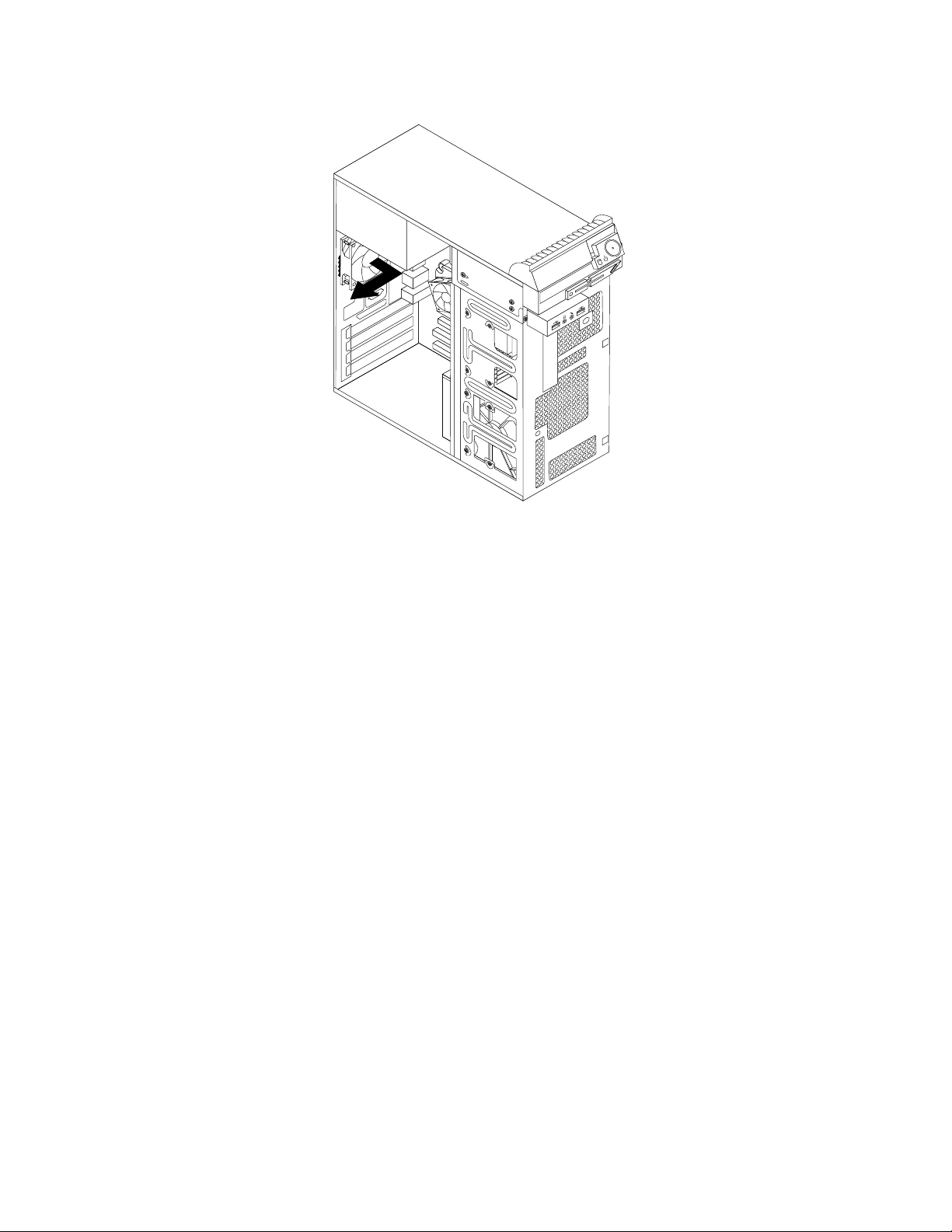
Obrázok30.Odstráneniezostavyzadnéhoventilátora
6.Vybertejednotkuzadnéhoventilátorazošasi.
7.Nainštalujtenovújednotkuzadnéhoventilátoratak,žezarovnátegumenémontážneprvkyvzadnejčasti
jednotkyzadnéhoventilátorasotvorminašasiapretlačíteichceztietootvory.
36UžívateľskápríručkapočítačaThinkCentre
Page 45
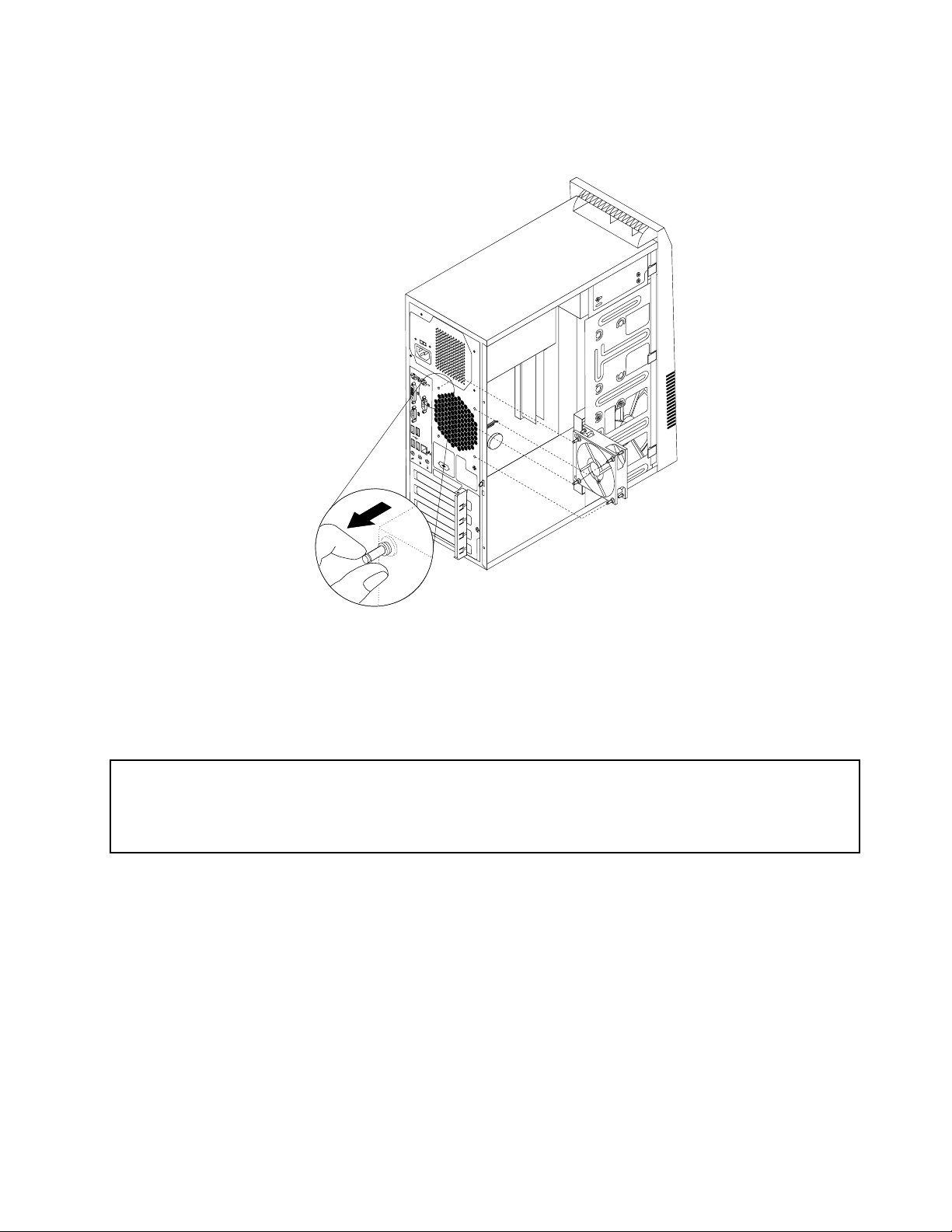
8.Gumenémontážneprvkyťahajtezašpičku,ažkýmnebudejednotkazadnéhoventilátoranasvojom
mieste.
Obrázok31.Výmenajednotkyzadnéhoventilátora
9.Pripojtekábeljednotkyzadnéhoventilátorakukonektoruventilátoranasystémovejdoske.
10.Prejditenačasť„Dokončenievýmenydielcov“nastránke39.
Výmenaklávesnice
Upozornenie:
Predotvorenímpočítačaavykonanímopravysiprečítajtečasť„Dôležitébezpečnostnéinformácie“vPríručke
obezpečnostiazárukáchThinkCentre,dodanejspoluspočítačom.KópiuPríručkyobezpečnostiazárukách
ThinkCentrenájdetenawebovejstránke:
http://www.lenovo.com/support
Tátočasťprinášanávodnavýmenuklávesnice.
Akchcetevymeniťklávesnicu,postupujtetakto:
1.Vybertevšetkymédiázjednotiek.Vypnitevšetkypripojenézariadeniaavypnitepočítač.
2.Odpojtevšetkynapájaciekábleodelektrickýchzásuviek.
3.Odpojtekábelstarejklávesnicezpočítača.
Kapitola2.Inštaláciaalebovýmenahardvéru37
Page 46
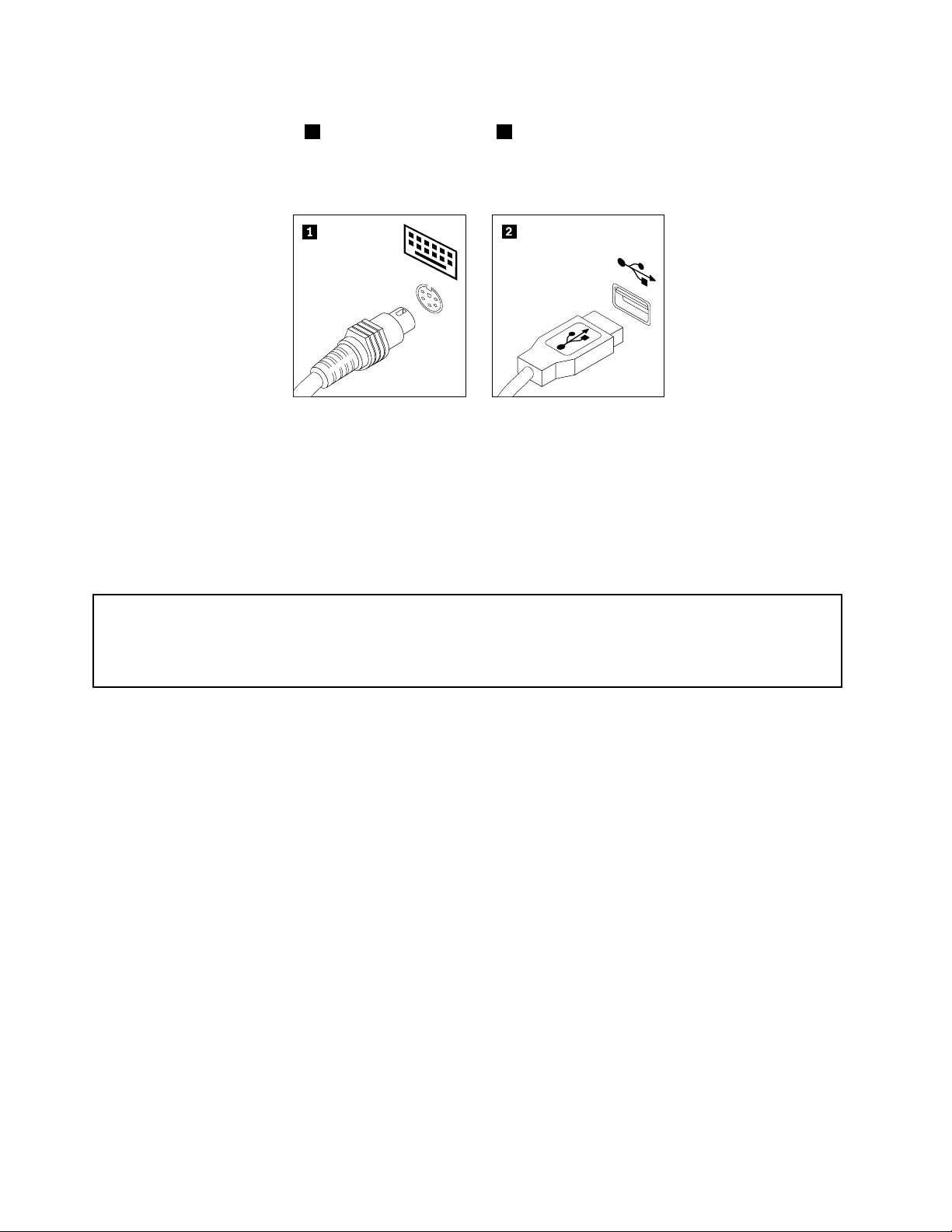
4.Novúklávesnicupripojtedopríslušnéhokonektoranapočítači.Klávesnicamôžebyťpripojenáku
konektoruklávesnicePS/21alebokukonektoruUSB2.Podľatoho,kamchcetepripojiťklávesnicu,
pozritesičasť„Umiestneniekonektorov,ovládacíchprvkovaindikátorovnaprednejstranepočítača“na
stránke6
Obrázok32.Konektoryklávesnice
alebočasť„Umiestneniekonektorovasúčastínazadnejstranepočítača“nastránke7.
Čorobiťďalej:
•Akchcetepracovaťsinýmhardvérom,prejditenapríslušnúčasť.
•Akchcetedokončiťvýmenu,pokračujtepodľapokynovvčasti„Dokončenievýmenydielcov“nastránke
39.
Výmenamyši
Upozornenie:
Predotvorenímpočítačaavykonanímopravysiprečítajtečasť„Dôležitébezpečnostnéinformácie“vPríručke
obezpečnostiazárukáchThinkCentre,dodanejspoluspočítačom.KópiuPríručkyobezpečnostiazárukách
ThinkCentrenájdetenawebovejstránke:
http://www.lenovo.com/support
Tátočasťprinášanávodnavýmenumyši.
Akchcetevymeniťmyš,postupujtetakto:
1.Vybertevšetkymédiázjednotiek.Vypnitevšetkypripojenézariadeniaavypnitepočítač.
2.Odpojtevšetkynapájaciekábleodelektrickýchzásuviek.
3.Kábelstarejmyšiodpojteodpočítača.
38UžívateľskápríručkapočítačaThinkCentre
Page 47
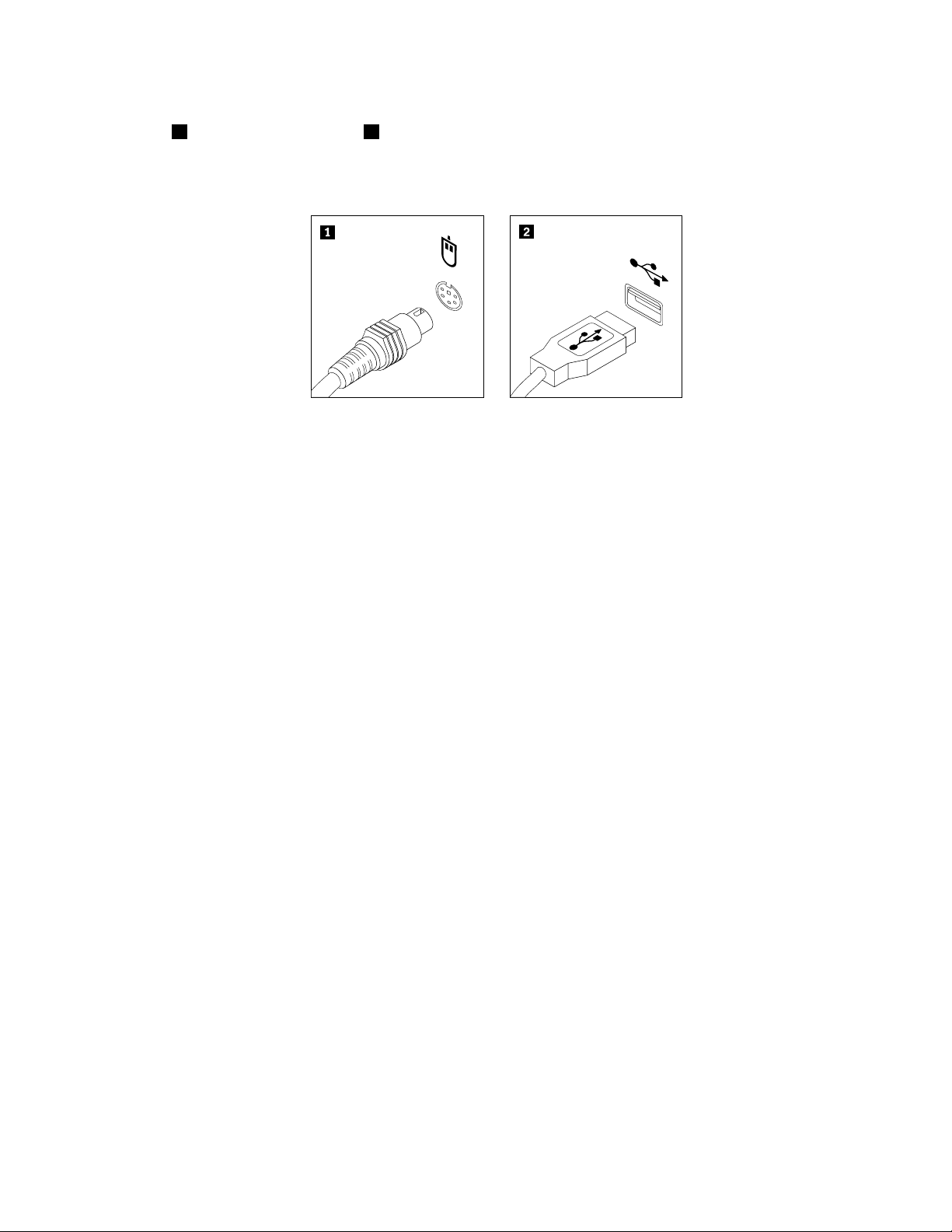
4.Novúmyšzapojtedopríslušnéhokonektoranapočítači.Myšmôžebyťpripojenákukonektorumyši
PS/21alebokukonektoruUSB2.Podľatoho,kamchcetepripojiťmyš,pozritesičasť„Umiestnenie
konektorov,ovládacíchprvkovaindikátorovnaprednejstranepočítača“nastránke6alebočasť
„Umiestneniekonektorovasúčastínazadnejstranepočítača“nastránke7
Obrázok33.Konektorymyši
Čorobiťďalej:
•Akchcetepracovaťsinýmhardvérom,prejditenapríslušnúčasť.
•Akchcetedokončiťvýmenu,pokračujtepodľapokynovvčasti„Dokončenievýmenydielcov“nastránke
39.
.
Dokončenievýmenydielcov
Podokončeníinštaláciealebovýmenydielcovmusítevrátiťnamiestokrytpočítačaapripojiťkáble.
Privráteníkrytupočítačaapripájaníkáblovkpočítačupostupujtetakto:
1.Skontrolujte,čibolivšetkykomponentysprávnezloženéačivnútripočítačanezostalinejakénástroje
alebouvoľnenéskrutky.Časť„Umiestneniekomponentov“nastránke8
rôznychkomponentovvášhopočítača.
2.Aksteodstrániliprednýpanel,vráťtehonamiesto.Pozritesi„Odstránenieainštaláciapredného
panelu“nastránke15.
3.Kábleveďtesprávnymspôsobomadávajtepozor,abysanedostalimedzipántyabokykostrypočítača,
pretožebymohlibyťprizatváraníkrytustlačené.
obsahujeopisumiestnenia
Kapitola2.Inštaláciaalebovýmenahardvéru39
Page 48
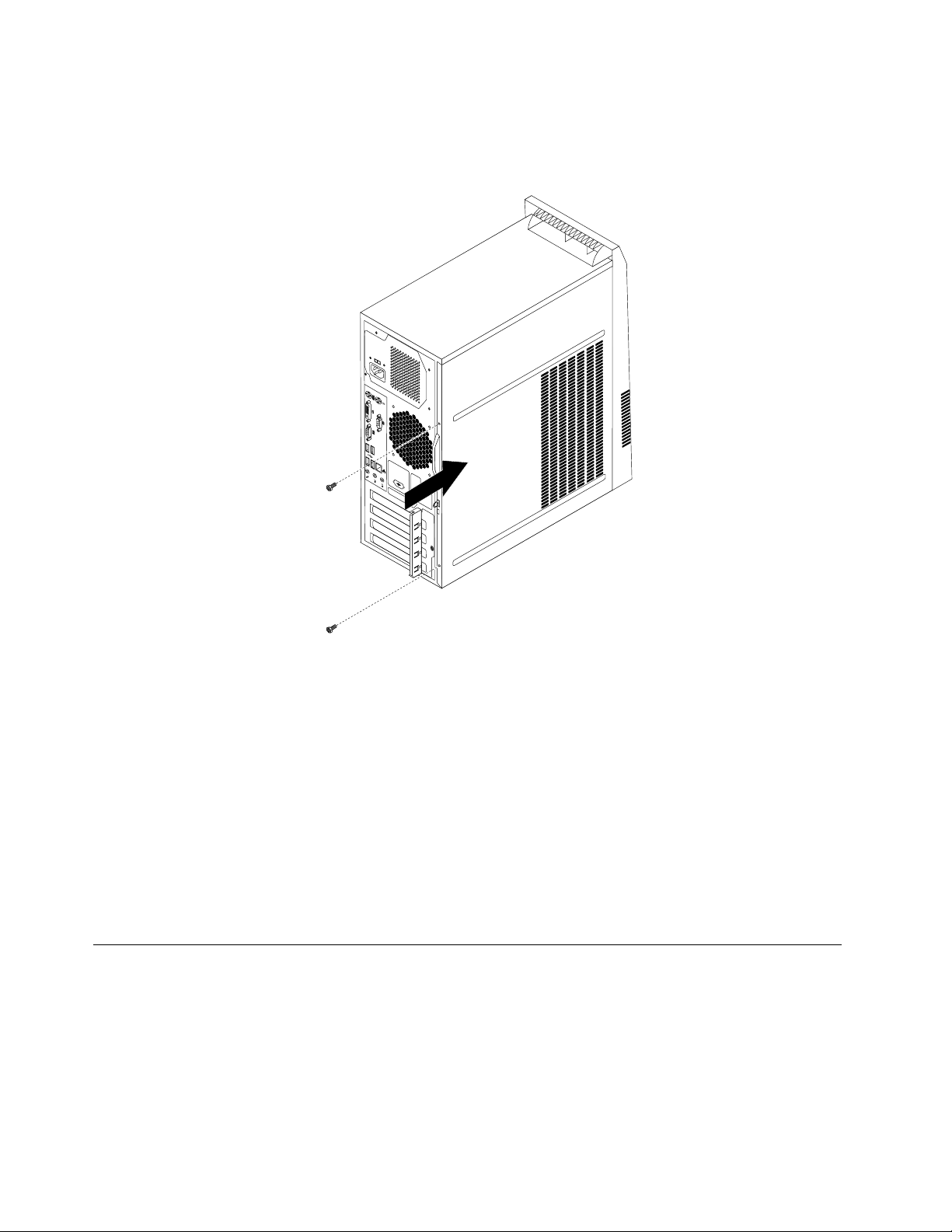
4.Umiestnitekrytpočítačanašasitak,abysavodičekoľajničieknaspodnejstranekrytupočítačaspojilis
koľajničkami.Potomzasúvajtekrytpočítačasmeromkprednejčastipočítača,kýmnezapadnenasvoje
miestoanezatvorísa.Potomnainštalujtedveskrutky,ktorýmisaupevníkrytpočítača.
Obrázok34.Vráteniekrytupočítača
5.Akjepočítačvybavenýzámkomkrytu,uzamknitekrytpočítača.Prečítajtesiinformácievčasti
„Integrovanýkáblovýzámok“nastránke41alebo„Visiacizámok“nastránke42.
6.Kpočítačuznovapripojtenapájacíkábelavšetkyostatnéexternékáble.Umiestneniekonektorovnájdete
včasti„Umiestneniekonektorov,ovládacíchprvkovaindikátorovnaprednejstranepočítača“nastránke
6avčasti„Umiestneniekonektorovasúčastínazadnejstranepočítača“nastránke7.
7.Vzávislostioddielcov,ktoréstenainštalovalialebovymenili,budetemusieťpotvrdiťaktualizované
informácievprogrameSetupUtility.PozritesiKapitola4„PoužívanieprogramuSetupUtility“nastránke
.
51
Poznámka:VoväčšinekrajínsvetavyžadujespoločnosťLenovovráteniechybnýchdielcovCRU.Príslušné
informácievámbudúdoručenéspolusnovýmdielcomCRUaleboniekoľkodnípododanínovéhodielca
CRU.
Získanieovládačovzariadení
Ovládačezariadeníprenepredinštalovanéoperačnésystémyzískatezwebovejstránky
http://www.lenovo.com/support.Pokynynainštaláciusúdodanévsúborochreadmesosúbormiovládačov
zariadení.
40UžívateľskápríručkapočítačaThinkCentre
Page 49

Základnébezpečnostnéfunkcie
Kdispozíciijeniekoľkobezpečnostnýchfunkciínazamedzeniekrádežehardvéruaneoprávnenéhoprístupu
dovášhopočítača.Okremfyzickýchzámkovsadáneoprávnenémupoužitiuvášhopočítačazamedziť
pomocousoftvérovéhozámku,ktorýuzamkneklávesnicudovtedy,kýmnebudezadanésprávneheslo.
Integrovanýkáblovýzámok
Integrovanýkáblovýzámok,niekedyoznačovanýakozámokKensington,môžetepoužiťnapripevnenie
svojhopočítačakpracovnémustolu,stolualeboinémuprenosnémuzariadeniu.Káblovýzámoksapripája
kbezpečnostnémuslotunazadnejstranepočítačaaovládasakľúčom.Káblovýzámokuzamykáajkryt
počítača.PozritesiObrázok35„Inštaláciaintegrovanéhokáblovéhozámku“nastránke41
typzámku,ktorýsapoužívaprimnohýchprenosnýchpočítačoch.Integrovanýkáblovýzámoksimôžete
objednaťodspoločnostiLenovo.ZadajtevýrazKensingtondopoľahľadanianawebovejstránke:
http://www.lenovo.com/support
Poznámka:Presvedčtesa,čivaminainštalovanýkáblovýzámokneprekážainýmkáblompočítača.
.Jetorovnaký
Obrázok35.Inštaláciaintegrovanéhokáblovéhozámku
Kapitola2.Inštaláciaalebovýmenahardvéru41
Page 50
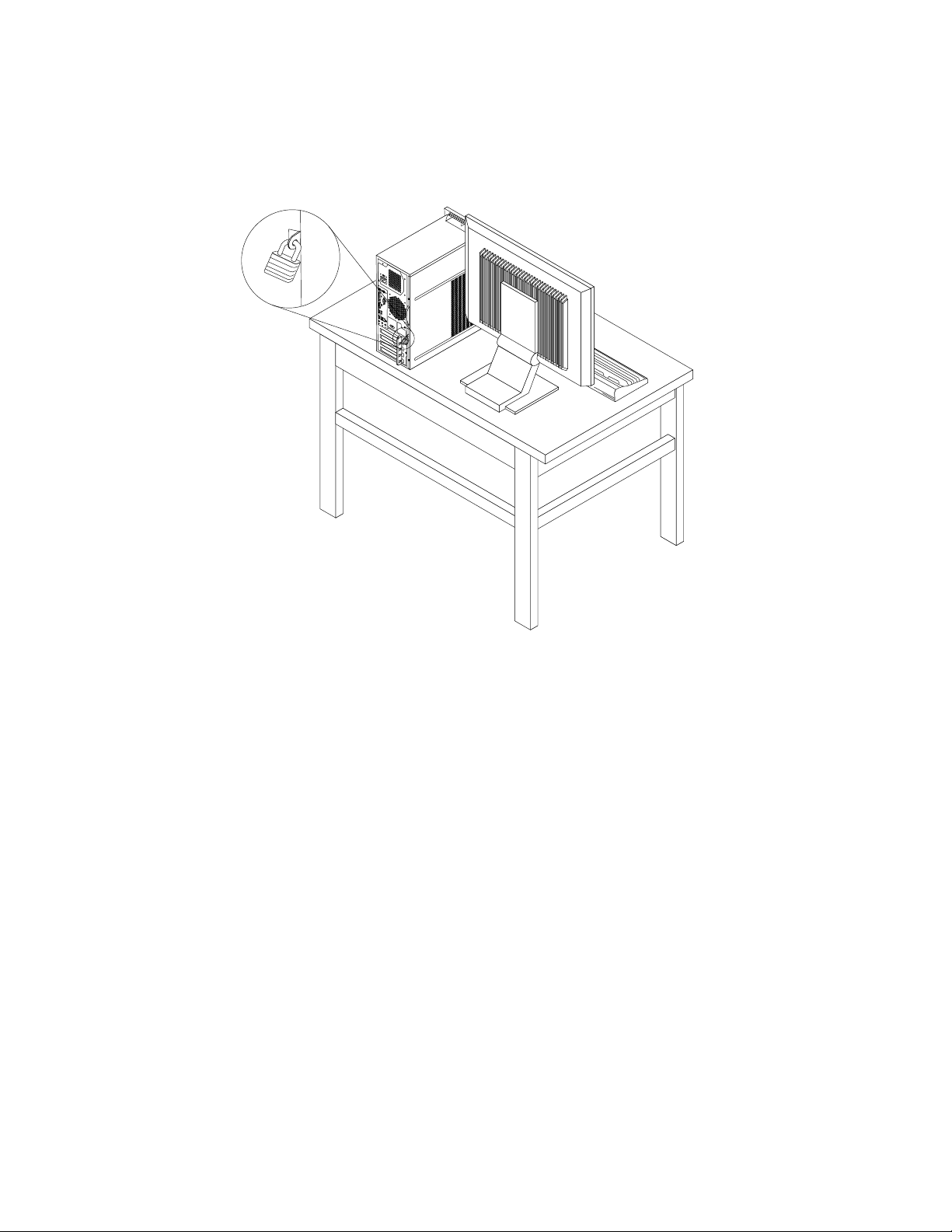
Visiacizámok
Vášpočítačjevybavenýočkomvisiacejzámky,ktorébrániodstráneniukrytu,akjevisiacazámka
nainštalovaná.
Obrázok36.Inštaláciavisiacehozámku
Ochranaheslom
Akchcetezabrániťneautorizovanémupoužívaniuvášhopočítača,prostredníctvomprogramuSetupUtility
môžetenastaviťheslo.Keďpočítačzapnete,budetevyzvanýnazadaniehesla.Počítačnebudemožné
používať,kýmnezadáteplatnéheslo.ĎalšieinformácienájdetevčastiKapitola4„Používanieprogramu
SetupUtility“nastránke51
.
Vymazaniestratenéhoalebozabudnutéhohesla(vymazanieCMOS)
Tátočasťposkytujeinštrukcienavymazaniestratenýchazabudnutýchhesiel,akojenapríkladajheslo
užívateľa.
Akchcetevymazaťstratenéalebozabudnutéheslo,postupujtetakto:
1.Zjednotiekodstráňtevšetkymédiáavypnitevšetkypripojenézariadeniaapočítač.Potomodpojtevšetky
napájaciekábleodelektrickýchzásuviekaodpojteajvšetkykábleodpočítača.
2.Odstráňtekrytpočítača.Pozritesi„Odstráneniekrytupočítača“nastránke14.
3.Nasystémovejdoskenájditemostíknavymazanie/obnovuCMOS.Pozritesi„Umiestneniedielcov
nasystémovejdoske“nastránke10.
4.Odstráňtevšetkydielceaodpojtevšetkykáble,ktorébyvámmohlibrániťvprístupekmostíkuna
vymazanie/obnovuCMOS.
5.Presuňtemostíkzoštandardnejpozície(spájapin1apin2)dopozícieúdržby(spájapin2apin3).
6.Vráťtenamiestovšetkydielceaznovapripojtevšetkyodstránenéaleboodpojenékáble.
42UžívateľskápríručkapočítačaThinkCentre
Page 51

7.Vráťtenamiestokrytpočítačaazapojtenapájaciekáblepočítačaamonitora.Pozritesi„Dokončenie
výmenydielcov“nastránke39.
8.Zapnitepočítačanechajtehozapnutýpribližnedesaťsekúnd.Potompočítačvypnitetak,ževypínač
podržítepribližnepäťsekúnd.
9.Zopakujtekroky1až4.
10.Mostíknavymazanie/obnovuCMOSpresuňtespäťdoštandardnejpolohy(pin1apin2).
11.Vráťtenamiestovšetkydielceaznovapripojtevšetkyodstránenéaleboodpojenékáble.
12.Vráťtenamiestokrytpočítačaaznovupripojtevšetkykáble.Pozritesi„Dokončenievýmenydielcov“na
stránke39
.
13.Zapnitepočítač.VašeheslobolovymazanéavymôžeteprostredníctvomprogramuSetupUtilitynastaviť
novéheslo.ĎalšieinformácienájdetevčastiKapitola4„PoužívanieprogramuSetupUtility“nastránke51
.
Kapitola2.Inštaláciaalebovýmenahardvéru43
Page 52

44UžívateľskápríručkapočítačaThinkCentre
Page 53

Kapitola3.Informácieoobnove
TátokapitolaposkytujeinformácieoriešeniachobnovyodspoločnostiLenovo.
Tátokapitolaobsahujetietotémy:
•„Vytvorenieapoužívaniemédiaobnovy“nastránke45
•„Vykonanieoperáciízálohovaniaaobnovy“nastránke46
•„PoužívaniepracovnéhopriestoruRescueandRecovery“nastránke47
•„Vytvorenieapoužívaniezáchrannéhomédia“nastránke48
•„Inštaláciaapreinštalovanieovládačovzariadení“nastránke49
•„Riešenieproblémovsobnovou“nastránke50
Poznámky:
1.Informácieoobnoveuvedenévtejtokapitolesatýkajúlenpočítačovsnainštalovanýmprogramom
RescueandRecoveryaleboProductRecovery.AkjeikonaVylepšenézálohovanieaobnovav
programeLenovoThinkVantageToolsneaktívna,znamenáto,žepredpovolenímtejtofunkciemusíte
manuálnenainštalovaťprogramRescueandRecovery.AkchcetenainštalovaťprogramRescueand
Recovery,postupujtetakto:
a.KliknitenapoložkyŠtart➙Všetkyprogramy➙LenovoThinkVantageT oolsapotomdvakrát
kliknitenapoložkuVylepšenézálohovanieaobnova.
b.Postupujtepodľapokynovnaobrazovke.
c.PodokončeníinštaláciebudeikonaVylepšenézálohovanieaobnovaaktívna.
2.Keďpremýšľatenadtým,akovykonaťobnovuvprípadeproblémusúvisiacehososoftvéromalebo
hardvérom,môžetesivybraťspomedziniekoľkýchmetód.Niektorémetódysaodlišujúvzávislosti
odtypuvášhooperačnéhosystému.
3.Produktnamédiuobnovymôžebyťpoužitýibana:
•Obnovuproduktu,predinštalovanéhonavašompočítači
•Preinštalovanieproduktu
•Úpravuproduktupomocoudoplnkovýchsúborov
Vytvorenieapoužívaniemédiaobnovy
Médiumobnovymôžetepoužiťnaobnovuobsahujednotkypevnéhodiskudostavu,vakombolapri
dodaníodvýrobcu.Médiumobnovyjeužitočné,akpočítačpremiestňujete,predávate,recyklujetealebo
sahosnažítesprevádzkovaťpozlyhanívšetkýchostatnýchmetódobnovy.Akopreventívneopatrenieje
dôležitévytvoriťmédiumobnovyčonajskôr.
Poznámka:Operácieobnovy,ktorémôžetevykonaťpomocoumédiaobnovy,saodlišujúvzávislostiod
operačnéhosystému,vktorombolomédiumobnovyvytvorené.Médiumpreobnovumôžeobsahovať
bootovaciemédiumaúdajovémédium.LicenciaMicrosoftWindowsvásoprávňujenavytvorenieibajedného
údajovéhomédia,takžejedôležité,abystemédiumobnovyuložilipojehovytvorenínabezpečnommieste.
Vytvoreniemédiaobnovy
TátočasťobsahujepokynynavytvoreniemédiaobnovyvoperačnomsystémeWindows7.
Poznámka:VoperačnomsystémeWindows7môžetevytvoriťmédiumobnovypomocoudiskovalebo
externýchúložnýchzariadeníUSB.
©CopyrightLenovo2010
45
Page 54

AkchcetevytvoriťmédiumobnovyvoperačnomsystémeWindows7,kliknitenapoložkyŠtart➙Všetky
programy➙LenovoThinkVantageTools➙FactoryRecoveryDisks.Potompostupujtepodľapokynov
naobrazovke.
Používaniemédiaobnovy
TátočasťobsahujepokynynapoužívaniemédiaobnovyvoperačnomsystémeWindows7.
VoperačnomsystémeWindows7môžetepomocoumédiaobnovyobnoviťibanastaveniapočítača
predvolenévýrobcom.Pozlyhanívšetkýchostatnýchmetódobnovymôžetepočítačuviesťdo
prevádzkovéhostavupoužitímmédiapreobnovu.
Upozornenie:Akpoužijetemédiumobnovynavráteniepočítačadostavu,vakombolpododanízvýroby,
takbudúvšetkysúbory,nachádzajúcesanajednotkepevnéhodisku,vymazanéanahradenépôvodným
obsahomodvýrobcu.
AkchcetepoužívaťmédiumobnovyvoperačnomsystémeWindows7,postupujtetakto:
1.Vzávislostiodtypuvášhomédiapreobnovupripojtekpočítačubootovaciemédium(pamäťovýkľúč
aleboinéUSBúložnézariadenie),alebovložtebootovacídiskdooptickejjednotky.
2.PrizapínanípočítačaniekoľkokrátstlačteauvoľniteklávesF12.PootvoreníStartupDeviceMenu
uvoľniteklávesF12.
3.VyberteželanéspúšťaciezariadenieastlačteklávesEnter.Začnesaprocesobnovy.
4.Podľapokynovnaobrazovkedokončiteoperáciu.
Poznámky:
1.Poobnovenastavenípočítačapredvolenýchvýrobcommožnobudetemusieťznovanainštalovať
ovládačeniektorýchzariadení.Pozritesi„Inštaláciaapreinštalovanieovládačovzariadení“nastránke49.
2.NiektorépočítačesadodávajúspredinštalovanýmiaplikáciamiMicrosoftOfcealeboMicrosoftWorks.
AkmusíteobnoviťalebopreinštalovaťaplikácieMicrosoftOfcealeboMicrosoftWorks,musítepoužiť
MicrosoftOfceCDaleboMicrosoftWorksCD.Tietodiskysadodávajúlenspočítačmi,ktorésa
dodávajúspredinštalovanýmibalíkmiMicrosoftOfcealeboMicrosoftWorks.
Vykonanieoperáciízálohovaniaaobnovy
ProgramRescueandRecoveryumožňujezálohovaťcelýobsahnajednotkepevnéhodiskuvrátane
operačnéhosystému,súborovsúdajmi,programovaosobnýchnastavení.Miesto,kammáprogramRescue
andRecoveryuložiťzálohu,môžetevybrať:
•Dochránenejoblastivašejjednotkypevnéhodisku
•Nasekundárnujednotkupevnéhodisku,akjenainštalovanávpočítači
•NapripojenúexternújednotkupevnéhodiskuUSB
•Nasieťovújednotku
•Nazapisovateľnédisky(pretútomožnosťsavyžadujezapisovaciaoptickájednotka)
Pozálohovaníobsahunajednotkupevnéhodiskumôžeteobnoviťcelýobsahjednotkypevnéhodisku,len
vybratésúboryalebolenoperačnýsystémaaplikácieWindows.
Vykonanieoperáciezálohovania
TátočasťobsahujepokynynavykonanieoperáciezálohovaniapomocouprogramuRescueandRecoveryv
operačnomsystémeWindows7.
46UžívateľskápríručkapočítačaThinkCentre
Page 55

AkchcetevykonaťoperáciuzálohovaniapoužitímprogramuRescueandRecoveryvoperačnomsystéme
Windows7,postupujtetakto:
1.NapracovnejplochesystémuWindowskliknitenapoložkyŠtart➙Všetkyprogramy➙Lenovo
ThinkVantageTools➙Vylepšenézálohovanieaobnova.OtvorísaprogramRescueandRecovery.
2.VhlavnomokneprogramuRescueandRecoverykliknitenašípkuLaunchadvancedRescueand
Recovery.
3.KliknitenaBackupyourharddriveavybertevoľbyoperáciezálohovania.Potompodľapokynov
naobrazovkedokončiteoperáciuzálohovania.
Vykonanieoperácieobnovy
TátočasťobsahujepokynynavykonanieoperácieobnovypomocouprogramuRescueandRecoveryv
operačnomsystémeWindows7.
AkchcetevykonaťoperáciuobnovypoužitímprogramuRescueandRecoveryvoperačnomsystéme
Windows7,postupujtetakto:
1.NapracovnejplochesystémuWindowskliknitenapoložkyŠtart➙Všetkyprogramy➙Lenovo
ThinkVantageTools➙Vylepšenézálohovanieaobnova.OtvorísaprogramRescueandRecovery.
2.VhlavnomokneprogramuRescueandRecoverykliknitenašípkuLaunchadvancedRescueand
Recovery.
3.KliknitenaikonuRestoreyoursystemfromabackup.
4.Podľapokynovnaobrazovkedokončiteoperáciuobnovy.
InformácieovykonaníoperácieobnovyzpracovnéhopriestoruRescueandRecoverynájdetevčasti
„PoužívaniepracovnéhopriestoruRescueandRecovery“nastránke47.
PoužívaniepracovnéhopriestoruRescueandRecovery
PracovnýpriestorRescueandRecoverysanachádzavchránenej,skrytejoblastijednotkypevnéhodisku,
ktoráfungujenezávisleodoperačnéhosystémuWindows.Tátovámumožnívykonaťoperácieobnovyajv
prípade,aknemôžetespustiťoperačnýsystémWindows.ZpracovnéhopriestoruRescueandRecovery
môžetevykonávaťtietooperácieobnovy:
•ZachrániťsúboryzpevnéhodiskualebozozálohyPracovnýpriestorRescueandRecoveryumožňuje
vyhľadaťsúborynajednotkepevnéhodiskuapresunúťichnasieťovújednotkualeboinézáznamové
médium,akonapríkladzariadeniealebodiskUSB.Totoriešeniejedostupnéajvprípade,akste
nezálohovalisvojesúboryaleboakodvašejposlednejoperáciezálohovaniabolivtýchtosúboroch
vykonanézmeny.ZozálohyRescueandRecoveryumiestnenejnalokálnejjednotkepevnéhodisku,USB
zariadeníalebosieťovejjednotkemôžetezachrániťajkonkrétnesúbory.
•ObnoviťstavjednotkypevnéhodiskuzozálohyRescueandRecoveryAksteurobilizálohusvojho
pevnéhodiskupomocouprogramuRescueandRecovery,môžetetútojednotkupevnéhodiskuobnoviť
zozálohyRescueandRecovery,ajkeďnemôžetespustiťoperačnýsystémWindows.
•Obnoviťstavjednotkypevnéhodiskudostavu,vakombolapridodaníodvýrobcuPracovnýpriestor
programuRescueandRecoveryvámumožňujeobnoviťcelýobsahjednotkypevnéhodiskudostavu,v
akombolapridodaníodvýrobcu.Akmátenapevnomdiskuniekoľkooddielov,existujemožnosťobnoviť
pôvodnýobsahdooddieluC:aponechaťostatnéoddielynedotknuté.Keďžepracovnýpriestorprogramu
RescueandRecoveryfungujenezávisleodoperačnéhosystémuWindows,pôvodnénastaveniemôžete
obnoviťajvtedy,akniejemožnénaštartovaťoperačnýsystémWindows.
Upozornenie:AkobnovujetejednotkupevnéhodiskuzozálohyRescueandRecoveryalebodopôvodného
nastaveniaodvýrobcu,všetkysúborynaprimárnomoddielejednotkypevnéhodisku(zvyčajnejednotkaC)
budúvproceseobnovyvymazané.Akjetomožné,urobtesikópiedôležitýchsúborov.Aksavámnepodarí
Kapitola3.Informácieoobnove47
Page 56

spustiťoperačnýsystémWindows,pomocoufunkciezáchranysúborovpracovnéhopriestoruRescueand
Recoverymôžeteskopírovaťsúboryzjednotkypevnéhodiskunainémédium.
AkchcetespustiťpracovnýpriestorRescueandRecovery,postupujtetakto:
1.Skontrolujte,čijepočítačvypnutý.
2.PrizapínanípočítačaniekoľkokrátstlačteauvoľniteklávesF11.Keďbudetepočuťzvukovéznamenie
alebouvidíteobrazovkuslogom,uvoľniteklávesF11.
3.AkstenastavilihesloRescueandRecovery,pozobrazenívýzvyhozadajte.PracovnýpriestorRescue
andRecoverysaotvorípochvíličakania.
Poznámka:AksapracovnýpriestorRescueandRecoveryneotvorí,pozritesičasť„Riešenieproblémov
sobnovou“nastránke50
4.Postupujtetakto:
•Akchcetezachrániťsúboryzjednotkypevnéhodiskualebozozálohy,kliknitenaRescuelesa
postupujtepodľapokynovnaobrazovke.
•AkchceteobnoviťsvojpevnýdiskzozálohyRescueandRecoveryalebodopôvodnéhostavuod
výrobcu,kliknitenaRestoreyoursystemapostupujtepodľapokynovnaobrazovke.
InformácieofunkciáchpracovnéhopriestoruprogramuRescueandRecoveryzískatepokliknutínaHelp.
Poznámky:
1.Poobnovejednotkypevnéhodiskudostavu,vakombolapridodaníodvýrobcu,možnobudetemusieť
znovanainštalovaťovládačeniektorýchzariadení.Pozritesi„Inštaláciaapreinštalovanieovládačov
zariadení“nastránke49
2.NiektorépočítačesadodávajúspredinštalovanýmiaplikáciamiMicrosoftOfcealeboMicrosoftWorks.
AkmusíteobnoviťalebopreinštalovaťaplikácieMicrosoftOfcealeboMicrosoftWorks,musítepoužiť
MicrosoftOfceCDaleboMicrosoftWorksCD.Tietodiskysadodávajúlenspočítačmi,ktorésa
dodávajúspredinštalovanýmibalíkmiMicrosoftOfcealeboMicrosoftWorks.
.
.
Vytvorenieapoužívaniezáchrannéhomédia
Pomocouzáchrannéhomédia,akojediskalebojednotkapevnéhodiskuUSB,môžetezotaviťpočítačpo
zlyhaniach,ktoréznemožňujúprístupkpracovnémupriestoruRescueandRecoverynajednotkepevného
disku.
Poznámky:
1.Operácieobnovy,ktorémôžetevykonaťpomocouzáchrannéhomédia,salíšiavzávislostiodoperačného
systému.
2.Záchrannýdiskmôžetespustiťvovšetkýchtypochoptickýchjednotiek.
Vytvoreniezáchrannéhomédia
TátočasťobsahujepokynynavytvoreniezáchrannéhomédiavoperačnomsystémeWindows7.
AkchcetevytvoriťzáchrannémédiumvoperačnomsystémeWindows7,postupujtetakto:
1.NapracovnejplochesystémuWindowskliknitenapoložkyŠtart➙Všetkyprogramy➙Lenovo
ThinkVantageTools➙Vylepšenézálohovanieaobnova.OtvorísaprogramRescueandRecovery.
2.VhlavnomokneprogramuRescueandRecoverykliknitenašípkuLaunchadvancedRescueand
Recovery.
3.KliknitenaikonuCreateRescueMedia.OtvorísaoknoCreateRescueandRecoveryMedia.
48UžívateľskápríručkapočítačaThinkCentre
Page 57

4.VoblastiRescueMediavybertetypzáchrannéhomédia,ktoréchcetevytvoriť.Môžetevytvoriť
záchrannémédiumpomocoudisku,jednotkypevnéhodiskuUSBalebosekundárnejinternejjednotky
pevnéhodisku.
5.KliknitenatlačidloOKapodľapokynovnaobrazovkevytvortezáchrannémédium.
Používaniezáchrannéhomédia
Tátočasťobsahujepokynynapoužívanievamivytvorenéhozáchrannéhomédia.
•Akstezáchrannémédiumvytvorilipomocoudisku,záchrannémédiumpoužívajtepodľanasledujúcich
pokynov:
1.Vypnitepočítač.
2.PrizapínanípočítačaniekoľkokrátstlačteauvoľniteklávesF12.PootvoreníStartupDeviceMenu
uvoľniteklávesF12.
3.ZponukyStartupDeviceMenuvybertepožadovanúoptickújednotku,ktorábudeslúžiťakoprvé
zavádzaciezariadenie.PotomvložtezáchrannýdiskdooptickejjednotkyastlačteklávesEnter.
Spustísazáchrannémédium.
•AkstezáchrannémédiumvytvorilipomocoujednotkypevnéhodiskuUSB,záchrannémédiumpoužívajte
podľanasledujúcichpokynov:
1.PripojtejednotkupevnéhodiskuUSBkniektorémuzkonektorovUSBpočítača.
2.PrizapínanípočítačaniekoľkokrátstlačteauvoľniteklávesF12.PootvoreníStartupDeviceMenu
uvoľniteklávesF12.
3.ZponukyStartupDeviceMenuvybertejednotkupevnéhodiskuUSB,ktorábudeslúžiťakoprvé
zavádzaciezariadenie,astlačteklávesEnter.Spustísazáchrannémédium.
•Akstezáchrannémédiumvytvorilipomocousekundárnejinternejjednotkypevnéhodisku,nastavte
sekundárnuinternújednotkupevnéhodiskuakoprvézavádzaciezariadenievsekvenciispúšťacích
zariadení,abysaspustilozáchrannémédium.Pozritesi„Výberspúšťaciehozariadenia“nastránke53
.
Poznámka:Počítačobsahujesekundárnupozíciuprejednotkupevnéhodisku,doktorejmôžete
nainštalovaťsekundárnujednotkupevnéhodisku.Sekundárnujednotkupevnéhodiskumôžetesami
zakúpiť.Akchcetenainštalovaťsekundárnujednotkupevnéhodisku,pozritesičasť„Výmenajednotky
pevnéhodisku“nastránke31.
Keďsazáchrannémédiumspustí,otvorísapracovnýpriestorRescueandRecovery.Pomocprejednotlivé
funkciejedostupnázpracovnéhopriestoruRescueandRecovery.Postupujtepodľatýchtoinštrukciína
dokončenieprocesuobnovy.
Inštaláciaapreinštalovanieovládačovzariadení
Predinštalácioualebopreinštalovanímovládačovzariadenísauistite,čimátepredinštalovanýoperačný
systém,dokumentáciuamédiumsosoftvérompredanézariadenie.
Ovládačeprezariadenianainštalovanézvýrobysanachádzajúnajednotkepevnéhodiskupočítača
(zvyčajnenajednotkeC:)vpodadresáriSWTOOLS\DRIVERS.Najnovšieovládačezariadení,nainštalovaných
vovýrobe,súkdispozíciinawebovejstránkehttp://www.lenovo.com/support.Ostatnéovládačezariadení
súnamédiusosoftvérom,ktorésadodávasjednotlivýmizariadeniami.
Akchcetenainštalovaťalebopreinštalovaťovládačzariadenianainštalovanýprivýrobe,postupujtetakto:
1.Zapnitepočítač.
2.PomocouprogramuWindowsPrieskumníkalebopoložkyT entopočítačzobrazteštruktúruadresárov
jednotkypevnéhodisku.
Kapitola3.Informácieoobnove49
Page 58

3.PrejditedoadresáraC:\SWTOOLS.
4.OtvortezložkuDRIVERS.VzložkeDRIVERSsanachádzaniekoľkopodzložiekprerôznezariadenia,ktoré
bolinainštalovanédovášhopočítača,akosúnapríkladAUDIOaleboVIDEO.
5.Otvortepríslušnúpodzložkuzariadenia.
6.Postupujtetakto:
•VpodpriečinkuzariadeniavyhľadajtesúborSETUP.exe.Dvakrátkliknitenatentosúborapodľa
pokynovnaobrazovkedokončiteinštaláciu.
•VpodzložkezariadeniavyhľadajtesúborREADME.txtaleboinýsúborskoncovkou.txt.Tentosúbor
môžebyťpomenovanýpodľaoperačnéhosystému,napríkladWIN98.txt.SúborTXTobsahuje
informácieospôsobeinštalácieovládačazariadenia.Postupujtepodľatýchtoinštrukciínadokončenie
inštalácie.
•Akpodzložkazariadeniaobsahujesúborspríponou.infavychceteovládačzariadenianainštalovať
použitímsúboruINF,pozritesiinformačnýsystémWindowsHelpandSupport,kdenájdetepodrobné
informácieopostupepriinštaláciiovládačazariadenia.
Riešenieproblémovsobnovou
AknevietepristúpiťkpracovnémupriestoruRescueandRecoveryaleboprostrediuWindows,postupujte
takto:
•ZáchrannémédiumpoužitenaspusteniepracovnéhopriestoruRescueandRecovery.Pozritesi
„Vytvorenieapoužívaniezáchrannéhomédia“nastránke48
•Médiumpreobnovupoužitevprípade,akzlyhalivšetkyostatnémetódyobnovyavypotrebujeteobnoviť
jednotkupevnéhodiskunanastavenia,predvolenévýrobcom.Pozritesi„Vytvorenieapoužívaniemédia
obnovy“nastránke45.
.
Poznámka:AknemôžetezískaťprístupdopracovnéhopriestoruRescueandRecoveryalebodoprostredia
Windowszozáchrannéhomédiaalebozmédiaobnovy,pravdepodobnenemátezáchrannézariadenie
(internújednotkupevnéhodisku,disk,jednotkupevnéhodiskuUSBaleboinéexternézariadenia)nastavené
vpostupnostispúšťacíchzariadeníakoprvézavádzaciezariadenie.Najprvskontrolujte,čijezáchranné
zariadenienastavenéakoprvézavádzaciezariadenievpostupnostispúšťacíchzariadenípomocouprogramu
SetupUtility.Časť„Výberspúšťaciehozariadenia“nastránke53
alebotrvalýchzmenáchpostupnostispúšťacíchzariadení.ViacinformáciíoprogrameSetupUtilitynájdetev
častiKapitola4„PoužívanieprogramuSetupUtility“nastránke51.
Dôležitéje,abystečonajskôrvytvorilizáchrannémédiumasúpravumédiíobnovyauložiliichnabezpečnom
miestenabudúcepoužitie.
obsahujepodrobnéinformácieodočasných
50UžívateľskápríručkapočítačaThinkCentre
Page 59

Kapitola4.PoužívanieprogramuSetupUtility
ProgramSetupUtilitysapoužívanazobrazenieazmenunastaveníkonguráciepočítača,bezohľadunato
akýoperačnýsystémpoužívate.Nastaveniaoperačnéhosystémuvšakmôžuzmeniťľubovoľnépodobné
nastaveniavprogrameSetupUtility.
Tátokapitolaobsahujeinformácieotémachuvedenýchnižšie,ktorévámpomôžupripoužívaníprogramu
SetupUtility:
•„SpustenieprogramuSetupUtility“nastránke51
•„Zobrazenieazmenanastavení“nastránke51
•„Používaniehesiel“nastránke51
•„Povoleniealebozakázaniezariadenia“nastránke52
•„Výberspúšťaciehozariadenia“nastránke53
•„UkončenieprogramuSetupUtility“nastránke54
SpustenieprogramuSetupUtility
TátočasťobsahujepokynynaspustenieprogramuSetupUtility.
AkchcetespustiťprogramSetupUtility,postupujtetakto:
1.Skontrolujte,čijepočítačvypnutý.
2.PrizapínanípočítačaniekoľkokrátstlačteauvoľniteklávesF1.Keďbudetepočuťviaceropípnutíalebo
uvidíteobrazovkuslogom,uvoľniteklávesF1.OtvorísaprogramSetupUtility.
Poznámka:Akbolonastavenéheslo,ponukaprogramuSetupUtilitysanezobrazí,kýmnezadáte
správneheslo.Viacinformáciínájdetevčasti„Používaniehesiel“nastránke51
.
Zobrazenieazmenanastavení
PonukaprogramuSetupUtilityobsahujerôznepoložkynanastaveniekonguráciesystému.Akchcete
zobraziťalebozmeniťnastavenia,spustiteprogramSetupUtility.Pozritesi„SpustenieprogramuSetup
Utility“nastránke51.Potompostupujtepodľapokynovnaobrazovke.
PriprácisprogramomSetupUtilitymusítepoužívaťklávesnicu.Klávesy,ktoréjemožnépoužiťnavykonanie
rozličnýchúloh,súzobrazenénaspodnejstranekaždejobrazovky.
Používaniehesiel
PomocouprogramuSetupUtilitymôžetenastaviťhesloapredísťtakneoprávnenémuprístupukvášmu
počítačuaúdajom.Nanastavenieheslaprizapnutíaheslaadministrátorasúkdispozíciitietovoľby:
•SetPower-OnPassword
•SetAdministratorPassword
Napoužívaniepočítačanemusítenastaviťheslo.Používaniehesielalezvyšujebezpečnosťpriprácis
počítačom.Aksarozhodnetenastaviťheslo,prečítajtesinasledujúcečasti.
©CopyrightLenovo2010
51
Page 60
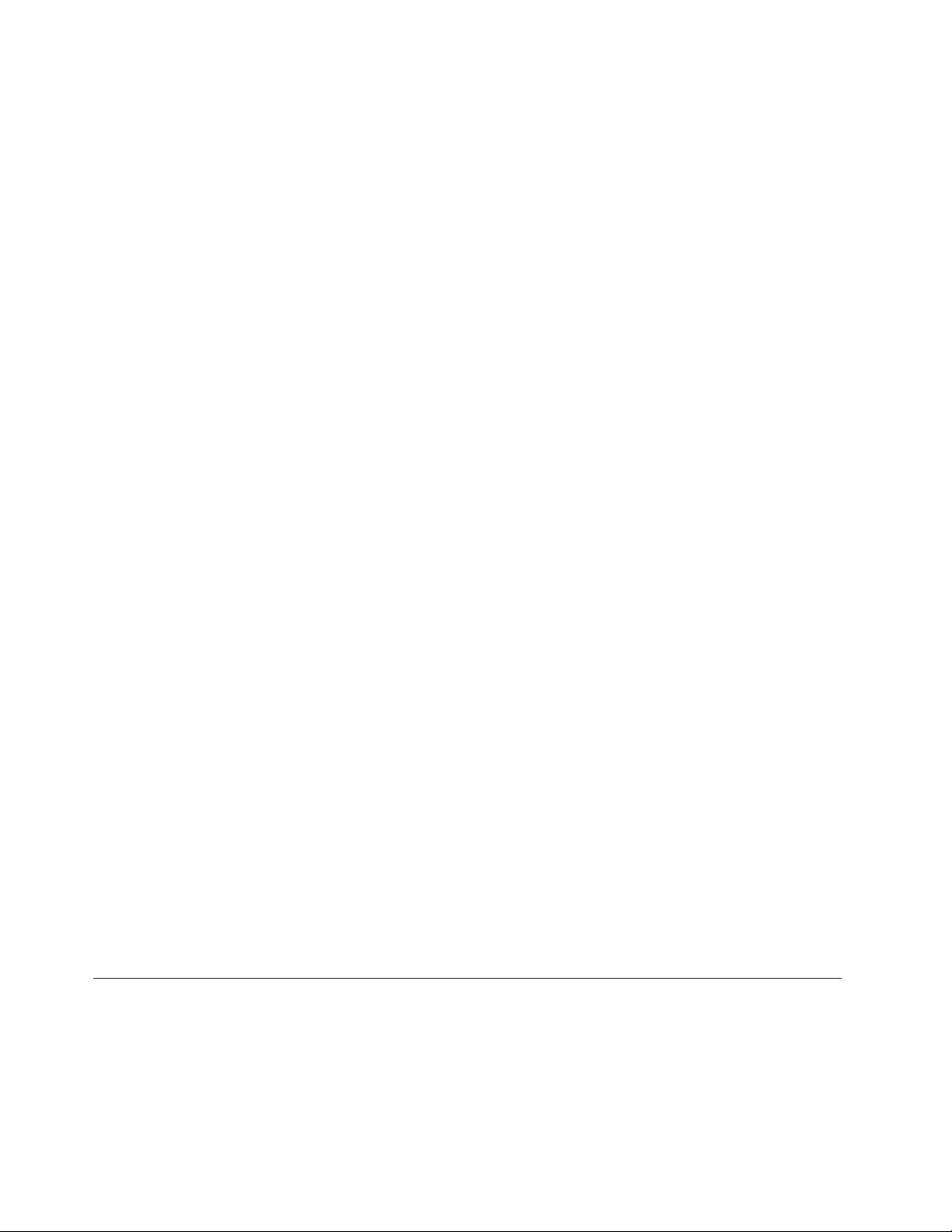
Poznámkykheslám
Heslommôžebyťľubovoľnákombináciaaž16(1až16)abecednýchačíselnýchznakov.Zbezpečnostných
dôvodovjevhodnépoužívaťsilnéheslá,ktorénemožnojednoduchoodhaliť.Akchcetenastaviťsilnéheslo,
postupujtepodľatýchtopravidiel:
Poznámka:VhesláchprogramuSetupUtilitysanerozlišujúmaléaveľképísmená.
•Heslomusímaťdĺžkuaspoňosemznakov
•Obsahujeaspoňjedenabecednýznakajedenčíselnýznak
•Nesmúbyťvašímmenomalebomenomužívateľa
•Nesmúbyťbežnýmslovomalebobežnýmmenom
•Musiasavýrazneodlišovaťodvašichpredchádzajúcichhesiel
Hesloprizapnutí
PonastaveníheslaprizapnutípomocoumožnostiSetPower-OnPasswordsaprikaždomzapnutípočítača
zobrazívýzvanazadaniehesla.Počítačnebudemožnépoužívať,kýmnezadáteplatnéheslo.Ďalšie
informácieonastaveníheslanájdetevčasti„Nastavenie,zmenaavymazaniehesla“nastránke52.
Hesloadministrátora
VoľbaSetAdministratorPasswordumožňujenastaviťhesloadministrátora,ktorézabránineautorizovaným
užívateľomzmeniťkonguračnéparametre.Akzodpovedátezaudržiavanienastaveníniekoľkýchpočítačov,
možnosibudetechcieťnastaviťhesloadministrátora.Ďalšieinformácieonastaveníheslanájdetevčasti
„Nastavenie,zmenaavymazaniehesla“nastránke52
.
PonastaveníheslaadministrátorasaprikaždompokuseoprístupdoprogramuSetupUtilityzobrazívýzva
nazadaniehesla.PrístupdoprogramuSetupUtilityniejemožný,kýmnezadáteplatnéheslo.
Akjenastavenéhesloprizapnutíajhesloadministrátora,môžetezadaťktorékoľvekznich,akchcetepočítač
používať.Akvšakchcetezmeniťnastaveniakongurácie,musítepoužiťhesloadministrátora.
Nastavenie,zmenaavymazaniehesla
Tátočasťobsahujepokynynanastavenie,zmeneniealebovymazaniehesla.
Akchcetenastaviť,zmeniťalebovymazaťheslo,postupujtetakto:
1.SpustiteprogramSetupUtility.Pozritesi„SpustenieprogramuSetupUtility“nastránke51.
2.ZhlavnejponukyprogramuSetupUtilityvybertepoložkySecurity➙SetPower-OnPasswordalebo
SetAdministratorPassword.
3.Postupujtepodľazobrazovanýchpokynov,abystenastavili,zmenilialebovymazalipríslušnéheslo.
Poznámka:Heslommôžebyťľubovoľnákombináciaaž16(1až16)abecednýchačíselnýchznakov.
Viacinformáciínájdetevčasti„Poznámkykheslám“nastránke52
.
Povoleniealebozakázaniezariadenia
Tátočasťposkytujeinformácieospôsobepovoleniaalebozakázaniaprístupuužívateľakzariadeniu.
52UžívateľskápríručkapočítačaThinkCentre
Page 61
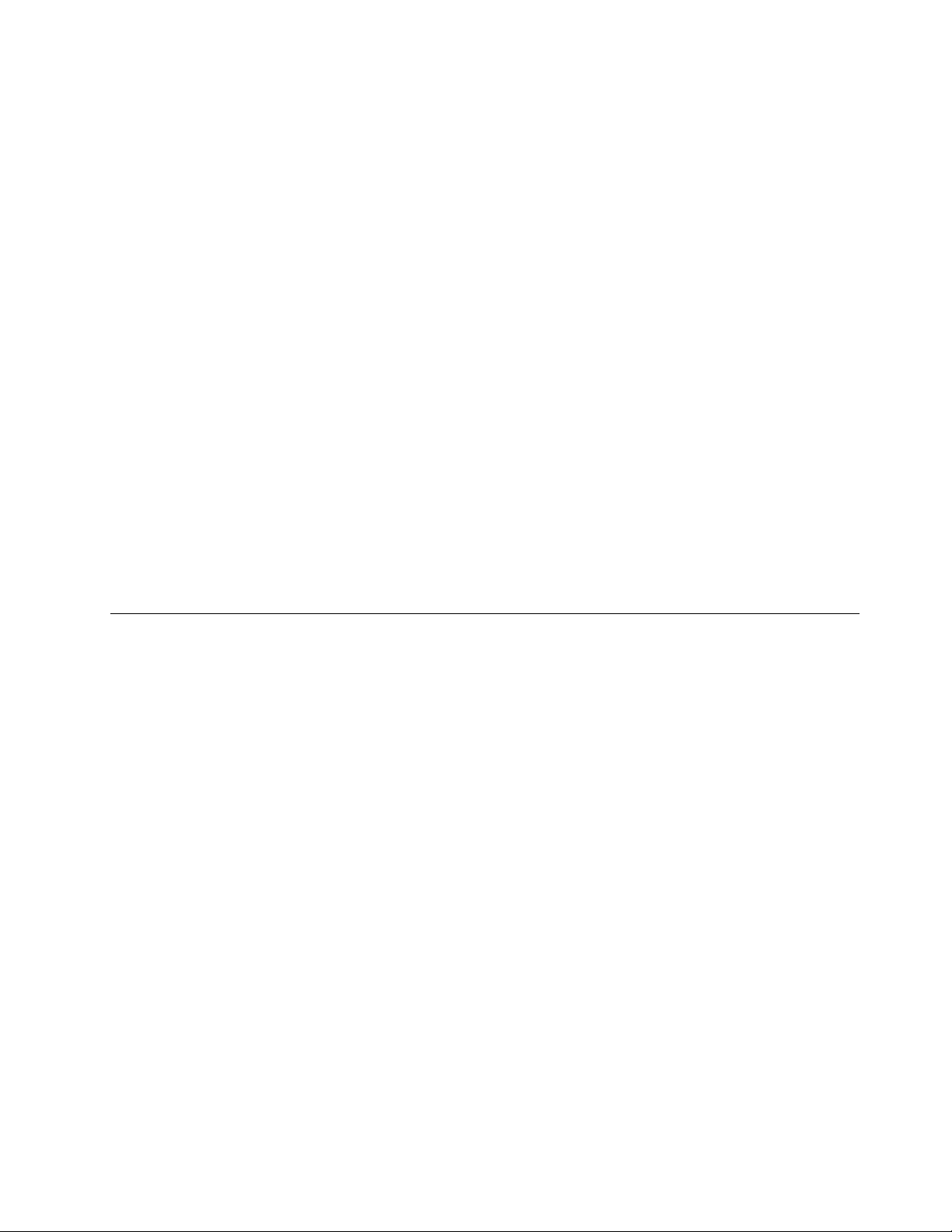
SATAControllerAkjetátovoľbanastavenánaDisabled,všetkyzariadeniapripojenékukonektorom
SATA(napríkladjednotkypevnýchdiskovalebooptickéjednotky)sainaktivujúa
nebudúsazobrazovaťvsystémovejkongurácii.
USBSetupTútovoľbupoužitenanastaveniekonektorovUSB.
Akchcetepovoliťalebozakázaťzariadenie,postupujtetakto:
1.SpustiteprogramSetupUtility.Pozritesi„SpustenieprogramuSetupUtility“nastránke51.
2.VhlavnejponukeprogramuSetupUtilityvyberteDevices.
3.Vzávislostiodzariadenia,ktoréchcetepovoliťalebozakázať,postupujtetakto:
•VýberompoložiekATADrivesSetup➙SATAControllerpovoľtealebozakážtezariadenia,ktorésú
pripojenékukonektoromSATAnasystémovejdoske.
•VyberteUSBSetupapostupujtepodľazobrazovanýchinštrukcií,abystepovolilialebozakázali
zvolenékonektoryUSB.
4.VyberteželanénastaveniaastlačteEnter.
5.StlačteEsc,abystesavrátilidohlavnejponukyprogramuSetupUtility.Možnobudetemusieťstlačiť
klávesEscviackrát.
6.StlačenímklávesuF10uložtenovénastaveniaaukončiteprogramSetupUtility.
Poznámky:
a.Aknechceteuložiťnovénastavenia,vybertepoložkyExit➙DiscardChangesandExit.
b.Aksachcetevrátiťkpredvolenýmnastaveniam,stlačteklávesF9alebovybertepoložkyExit➙
LoadOptimalDefaults.
Výberspúšťaciehozariadenia
Aksapočítačnespustízozariadenia(napríkladzpevnéhodiskualebodiskuvoptickejjednotke)podľa
očakávania,použitejedenznasledujúcichpostupovnavýberpožadovanéhospúšťaciehozariadenia.
Výberdočasnéhospúšťaciehozariadenia
Tátočasťposkytujepokynynavýberdočasnéhospúšťaciehozariadenia.Pokynyvtejtočastimôžetepoužiť
naspusteniezľubovoľnéhospúšťaciehozariadenia.
Poznámka:Nievšetkydiskyajednotkypevnýchdiskovsúbootovateľné.
Akchcetevybraťdočasnéspúšťaciezariadenie,postupujtetakto:
1.Vypnitepočítač.
2.PrizapínanípočítačaniekoľkokrátstlačteauvoľniteklávesF12.PootvoreníStartupDeviceMenu
uvoľniteklávesF12.
3.VybertepožadovanéspúšťaciezariadeniezponukyStartupDeviceMenuastlačteklávesEnter.
Poznámka:VýberomspúšťaciehozariadeniazponukyStartupDeviceMenunezmenítenatrvalo
postupnosťspúšťacíchzariadení.
Zobrazeniealebozmenapostupnostispúšťacíchzariadení
Tátočasťobsahujepokynynazobrazeniealebotrvalúzmenunakongurovanejpostupnostispúšťacích
zariadení.
Akchcetezobraziťalebonatrvalozmeniťnakongurovanúpostupnosťspúšťacíchzariadení,postupujtetakto:
Kapitola4.PoužívanieprogramuSetupUtility53
Page 62

1.SpustiteprogramSetupUtility.Pozritesi„SpustenieprogramuSetupUtility“nastránke51.
2.VybertepoložkyStartup➙PrimaryBootSequence.Prečítajtesiinformáciezobrazenénapravej
straneobrazovky.
3.Vyberteprvébootovaciezariadenie,druhébootovaciezariadenieatď.
4.StlačteEsc,abystesavrátilidoponukyStartup.PotomvybertezariadeniaprepoložkyAutomaticBoot
SequenceaErrorBootSequence.
5.StlačteEsc,abystesavrátilidohlavnejponukyprogramuSetupUtility.Možnobudetemusieťstlačiť
klávesEscviackrát.
6.StlačenímklávesuF10uložtenovénastaveniaaukončiteprogramSetupUtility.
Poznámky:
a.Aknechceteuložiťnovénastavenia,vybertepoložkyExit➙DiscardChangesandExit.
b.Aksachcetevrátiťkpredvolenýmnastaveniam,stlačteklávesF9alebovybertepoložkyExit➙
LoadOptimalDefaults.
UkončenieprogramuSetupUtility
Keďskončítesozobrazenímazmenounastavení,nanávratdohlavnejponukyprogramuSetupUtilitystlačte
tlačidloEsc.MožnobudetemusieťstlačiťklávesEscviackrát.Potommôžetepostupovaťpodľajednéhoz
nasledujúcichpostupov:
•AkchceteuložiťnovénastaveniaaukončiťprogramSetupUtility,stlačteklávesF10.Vopačnomprípade
vašezmenynebudúuložené.
•Aknechceteuložiťnovénastavenia,vybertepoložkyExit➙DiscardChangesandExit.
•Aksachcetevrátiťkpredvolenýmnastaveniam,stlačteklávesF9alebovybertepoložkyExit➙Load
OptimalDefaults.
54UžívateľskápríručkapočítačaThinkCentre
Page 63

Kapitola5.Aktualizáciasystémovýchprogramov
TátokapitolaobsahujeinformácieospôsobeaktualizácieprogramovPOSTaBIOSaobnovesystému
pozlyhaníaktualizácieprogramovPOSTaBIOS.
Tátokapitolaobsahujetietotémy:
•„Používaniesystémovýchprogramov“nastránke55
•„AktualizáciaprogramuBIOSzdisku“nastránke55
•„AktualizáciaprogramuBIOSzoperačnéhosystému“nastránke56
•„ObnovapozlyhaníaktualizácieprogramovPOSTaBIOS“nastránke56
Používaniesystémovýchprogramov
Systémovéprogramysúzákladnouvrstvousoftvéruzabudovanéhodovášhopočítača.Systémovéprogramy
zahŕňajúprogramyPOST,BIOSaSetupUtility.POSTjesadatestovaprocedúr,ktorésavykonávajúpri
každomzapnutípočítača.BIOSjesoftvérovávrstva,ktoráprekladápokynyzostatnýchsoftvérových
vrstievdoelektrickýchsignálov,ktorévykonávapočítačovýhardvér.ProgramSetupUtilitymôžetepoužiť
nazobrazeniealebozmenunastaveníkonguráciepočítača.PodrobnéinformácieobsahujeKapitola4
„PoužívanieprogramuSetupUtility“nastránke51
Systémovádoskapočítačamamodul,ktorýsanazývaelektrickymazateľnáprogramovateľnápermanentná
pamäť(EEPROM,známaajakoashpamäť).ProgramyPOST,BIOSaSetupUtilitymôžetejednoducho
aktualizovaťspustenímpočítačapomocoudiskusaktualizáciamisystémovýchprogramovalebospustením
špeciálnehoaktualizačnéhoprogramuzoperačnéhosystému.
.
SpoločnosťLenovomôžePOSTaBIOSmeniťavylepšovať.Aktualizáciesúpovytvorenídostupné
akosúborynastiahnutienawebovejstránkeLenovohttp://www.lenovo.com.Pokynynapoužívanie
aktualizáciíprogramovPOSTaBIOSsúdostupnévsúboreTXT,ktorýjesúčasťousúborovaktualizácií.Pri
väčšinemodelovsimôžetestiahnuťprogramaktualizácienavytvoreniediskusaktualizáciousystémových
programovaleboaktualizačnýprogram,ktorýmožnospustiťzoperačnéhosystému.
AktualizáciaprogramuBIOSzdisku
TátočasťobsahujepokynynaaktualizáciuprogramuBIOSzdisku.
Poznámka:Akchcetevytvoriťdisknaaktualizáciusystémovýchprogramov,môžetestiahnuťobraz
samospúšťaciehozavádzaciehodisku(známyakoobrazISO)saktualizáciamisystémovýchprogramov.
Pozritesiwebovústránku:
http://www.lenovo.com/support
AkchceteaktualizovaťprogramBIOSzdisku,postupujtetakto:
1.Vypnitepočítač.
2.PrizapínanípočítačaniekoľkokrátstlačteauvoľniteklávesF12.PootvoreníStartupDeviceMenu
uvoľniteklávesF12.
3.ZponukyStartupDeviceMenuvybertepožadovanúoptickújednotku,ktorábudeslúžiťakoprvé
spúšťaciezariadenie.PotomvložtediskdooptickejjednotkyastlačteklávesEnter.Spustísaaktualizácia.
4.Keďsazobrazívýzvanazmenusériovéhočísla,odporúčasastlačiťklávesN,čoznamená,žetúto
zmenunechcetevykonať.Akvšakchcetezmeniťsériovéčíslo,stlačteklávesY,zadajtesériového
čísloastlačteklávesEnter.
©CopyrightLenovo2010
55
Page 64
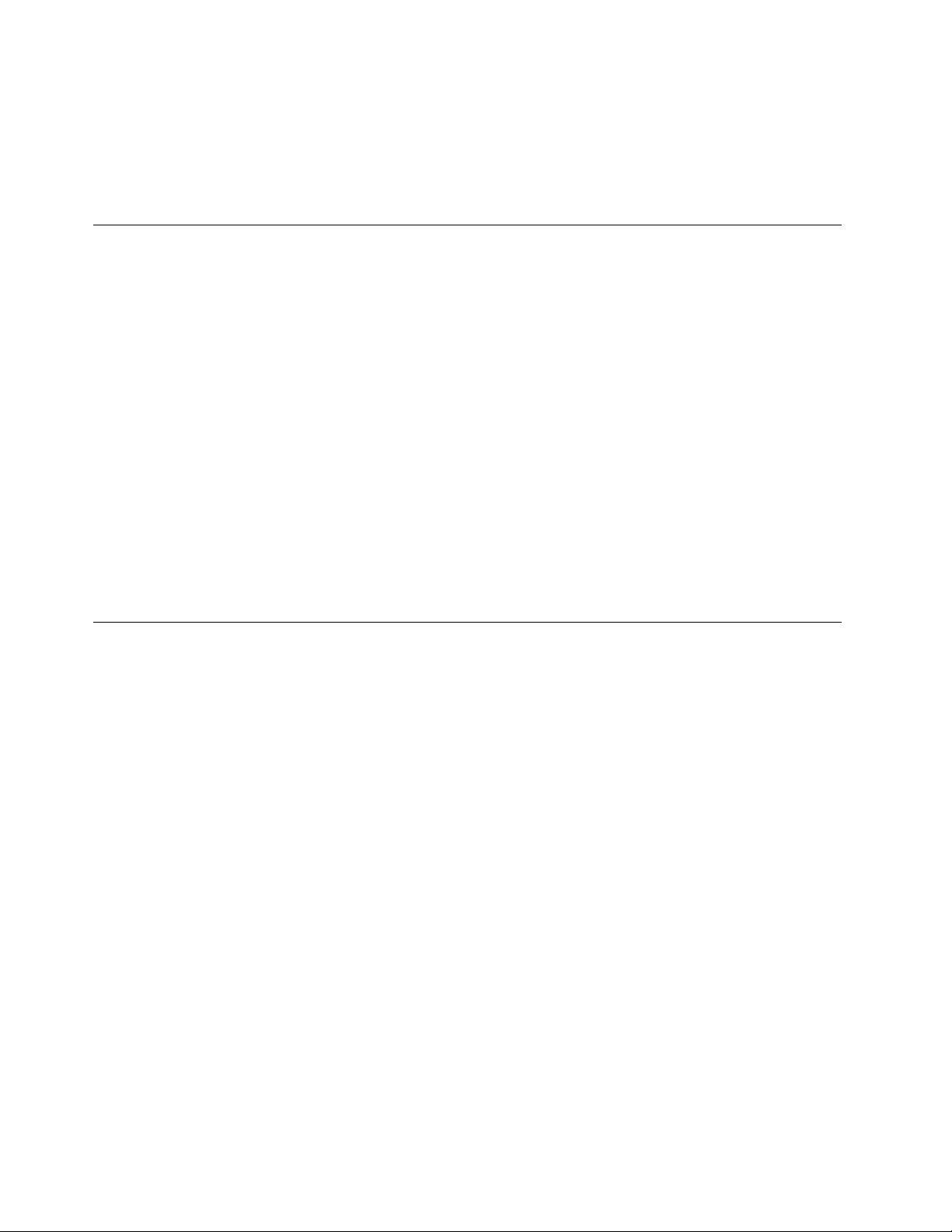
5.Keďsazobrazívýzvanazmenutypuamodeluzariadenia,odporúčasastlačiťklávesN,čoznamená,že
tútozmenunechcetevykonať.Akvšakchcetezmeniťtypamodelzariadenia,stlačteklávesY ,zadajte
typamodelzariadeniaastlačteklávesEnter.
6.Postupujtepodľapokynovnaobrazovkeadokončiteaktualizáciu.Podokončeníaktualizácievyberte
diskzoptickejjednotky.
AktualizáciaprogramuBIOSzoperačnéhosystému
Poznámka:KeďžespoločnosťLenovoneustálevylepšujesvojewebovélokality,obsahwebovýchstránoksa
môžezmeniťbezpredchádzajúcehoupozornenia,vrátaneobsahu,naktorýodkazujenasledujúcipostup.
AkchceteaktualizovaťprogramBIOSzoperačnéhosystému,postupujtetakto:
1.Otvortesiwebovústránkuhttp://www.lenovo.com/support.
2.Akchcetenájsťstiahnuteľnésúborypreváštyppočítača,postupujtetakto:
a.DopoľaEnteraproductnumberzadajtetyppočítačaakliknitenaGo.
b.KliknitenaDownloadsanddrivers.
c.VybertepoložkuBIOSvrozbaľovacomzoznameReneresults,abystejednoduchonašlivšetky
prepojeniatýkajúcesaprogramuBIOS.
d.KliknitenaodkazaktualizácieBIOS.
3.KliknitenasúborTXT,ktorýobsahujepokynynaaktualizáciuprogramuBIOSzoperačnéhosystému.
4.Vytlačtesitietopokyny.Jetoveľmidôležité,pretožekeďsazačnesťahovanie,tietopokynynebudú
zobrazenénaobrazovke.
5.Postupujtepodľavytlačenýchpokynovnastiahnutie,extrakciuainštaláciuaktualizácie.
ObnovapozlyhaníaktualizácieprogramovPOSTaBIOS
AkjeprerušenénapájaniepočítačapočasaktualizácieprogramovPOSTaBIOS,počítačsanemusísprávne
reštartovať.Vtakomprípadepoužitenasledujúcipostup,ktorýsabežnenazývaBoot-blockRecovery.
1.Zjednotiekodstráňtevšetkymédiáavypnitevšetkypripojenézariadeniaapočítač.Potomodpojtevšetky
napájaciekábleodelektrickýchzásuviekaodpojteajvšetkykábleodpočítača.
2.Odstráňtekrytpočítača.Pozritesi„Odstráneniekrytupočítača“nastránke14.
3.Nasystémovejdoskenájditemostíknavymazanie/obnovuCMOS.Pozritesi„Umiestneniedielcov
nasystémovejdoske“nastránke10.
4.Odstráňtevšetkydielceaodpojtevšetkykáble,ktorébyvámmohlibrániťvprístupekmostíkuna
vymazanie/obnovuCMOS.
5.Presuňtemostíkzoštandardnejpozície(spájapin1apin2)dopozícieúdržby(spájapin2apin3).
6.Vráťtenamiestovšetkydielceaznovapripojtevšetkyodstránenéaleboodpojenékáble.
7.Vráťtenamiestokrytpočítačaazapojtenapájaciekáblepočítačaamonitora.Pozritesi„Dokončenie
výmenydielcov“nastránke39
8.ZapnitepočítačavložtedisksaktualizáciouprogramovPOSTaBIOS(aktualizácioupamäteash)do
optickejjednotky.Spustísareláciaobnovy.Reláciaobnovybudetrvaťdveažtriminúty.Počasobnovy
budetepočuťsériepípaní.
9.Keďbudereláciaobnovydokončená,nezobrazísažiadnevideo,sériepípnutískončiaasystémsa
automatickyvypne.
10.Zopakujtekroky1až4.
11.Mostíkpresuňtespäťdoštandardnejpolohy(spájapin1apin2).
12.Vráťtenamiestovšetkydielceaznovapripojtevšetkyodstránenéaleboodpojenékáble.
.
56UžívateľskápríručkapočítačaThinkCentre
Page 65

13.Vráťtenamiestokrytpočítačaaznovapripojtenapájaciekábleavšetkyostatnéexternékáble.Pozrite
si„Dokončenievýmenydielcov“nastránke39.
14.Zapnitepočítačavybertediskzoptickejjednotky.
Kapitola5.Aktualizáciasystémovýchprogramov57
Page 66
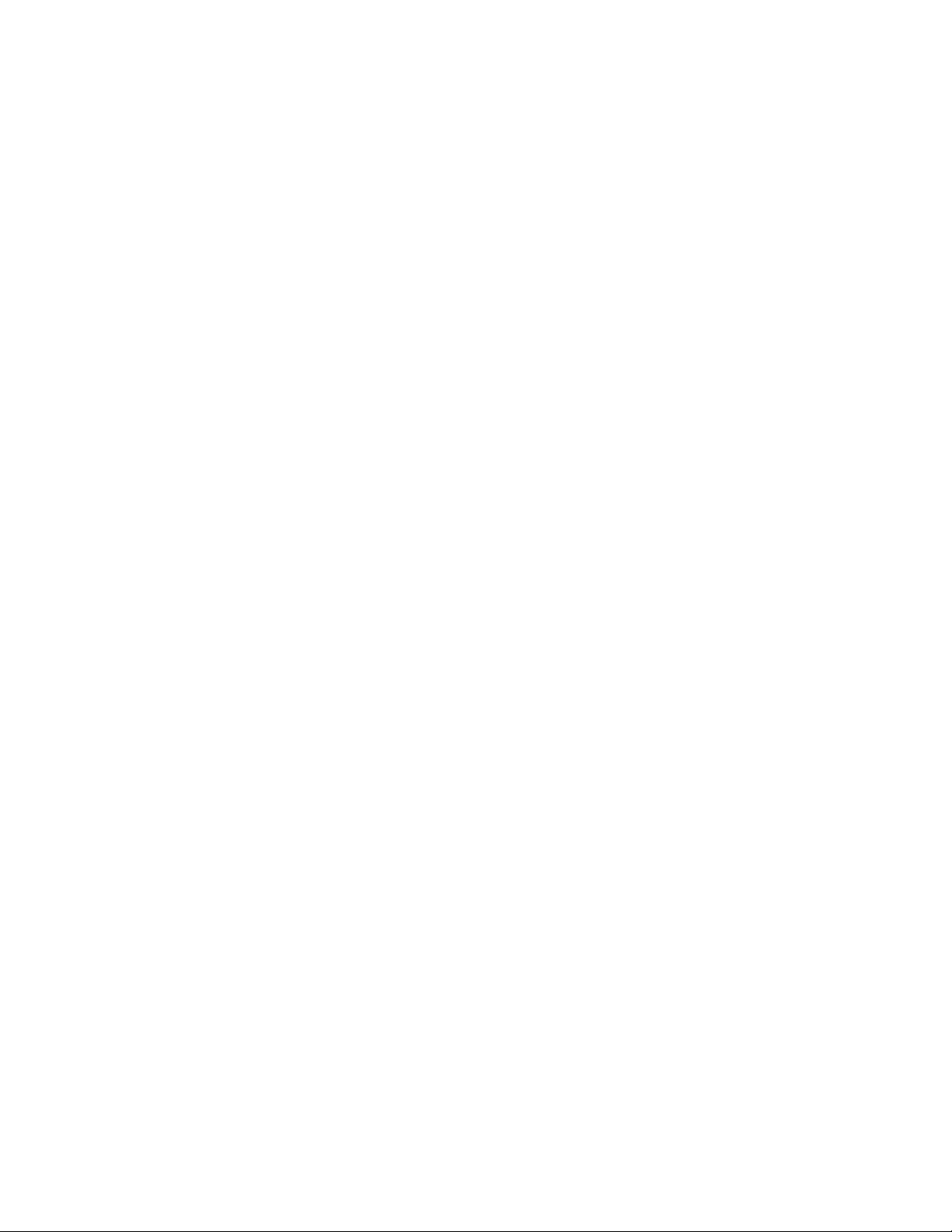
58UžívateľskápríručkapočítačaThinkCentre
Page 67

Kapitola6.Odstraňovanieproblémovadiagnosticképrogramy
Tátokapitolapopisujeniekoľkozákladnýchprogramovnaodstraňovanieproblémovadiagnostiku.Ak
problémsvašímpočítačomniejevtejtokapitolepopísaný,pozritesičasťKapitola7„Získavanieinformácií,
pomociaservisu“nastránke63
Tátokapitolaobsahujetietotémy:
•„Základnéodstraňovanieproblémov“nastránke59
•„Diagnosticképrogramy“nastránke60
•„Čistenieoptickejmyši“nastránke61
Základnéodstraňovanieproblémov
Nasledujúcatabuľkaobsahujezákladnéinformácie,ktorévámpomôžuodstrániťproblémysvaším
počítačom.
Poznámka:Aksavámnepodaríproblémvyriešiťanipovykonanízákladnéhoodstraňovaniaproblémov,
dajtepočítačdoservisu.PozritesiPríručkuobezpečnostiazárukáchThinkCentredodanúspočítačom,v
ktorejnájdeteinformácieobezpečnostiazáruke,akoajzoznamtelefónnychčíselservisuapodpory.Na
nasledujúcejwebovejlokalitepodporyspoločnostiLenovomôžetezískaťnajnovšietelefónnečíslaservisua
podpory,akoajPríručkuobezpečnostiazárukáchThinkCentrevoformátePDF:
http://www.lenovo.com/support
,vktorejnájdeteďalšieinformácieoodstraňovaníproblémov.
PríznakZásah
Počítačsapostlačenívypínača
nespustí.
Obrazovkamonitoraječierna.Skontrolujte,či:
Klávesnicanefunguje.Skontrolujte,či:
Skontrolujte,či:
•Napájacíkábeljesprávnezapojenýdozadnejstranypočítačaadofungujúcej
elektrickejzásuvky.
•Indikátornapájanianaprednejstranepočítačajezapnutý.
•Vyžadovanénapätievášhopočítačasazhodujesnapätímelektrickejzásuvky
vovašejkrajinealebooblasti.
•Signálnykábelmonitorajesprávnezapojenýdomonitoraadopríslušného
konektoramonitoranapočítači.Akjevpočítačinainštalovanágrackákarta
PCI,namiestointegrovanéhokonektoranasystémovejdoskepoužitekonektor
monitoranagrackejkarte.
•Napájacíkábeljesprávnezapojenýdomonitoraadofungujúcejelektrickej
zásuvky.
•Monitorjezapnutýaovládacieprvkyjasuakontrastusúsprávnenastavené.
•Vyžadovanénapätievášhopočítačasazhodujesnapätímelektrickejzásuvky
vovašejkrajinealebooblasti.
•Počítačjezapnutý.
•Klávesnicajesprávnepripojenákpríslušnémuklávesnicovémukonektoru
(klávesnicovýkonektorPS/2aleboniektorýzUSBkonektorov)napočítači.
•Klávesyniesúzaseknuté.
©CopyrightLenovo2010
59
Page 68

PríznakZásah
Myšnefunguje.Skontrolujte,či:
•Počítačjezapnutý.
•Myšjesprávnepripojenákpríslušnémukonektorupremyš(konektorPS/2pre
myšaleboniektorýzUSBkonektorov)napočítači.
.
Operačnýsystémsanechce
spustiť.
Počítačpredspustením
operačnéhosystémuvydá
niekoľkokrátzvukovéznamenie.
•Myšječistá.Pozritesi„Čistenieoptickejmyši“nastránke61
Skontrolujte,čistevpostupnostispúšťacíchzariadenívypísalizariadenie,v
ktoromsanachádzaoperačnýsystém.Operačnýsystémsazvyčajnenachádza
najednotkepevnéhodisku.Viacinformáciínájdetevčasti„Výberspúšťacieho
zariadenia“nastránke53
Skontrolujte,činiektoréklávesyniesúzaseknuté.
.
Diagnosticképrogramy
Diagnosticképrogramysapoužívajúnatestovaniehardvérovýchkomponentovpočítača.Diagnostické
programytiežmôžuhlásiťnastaveniariadenéoperačnýmsystémom,ktorénarúšajúsprávnefungovanie
systému.PredinštalovanýprogramLenovoThinkVantageToolboxmôžetepoužívaťnadiagnostikovanie
problémovspočítačom,akjevpočítačispustenýoperačnýsystémWindows.
Poznámky:
1.DiagnostickýprogramPC-DoctorforDOSsimôžetestiahnuťzwebovejstránky
http://www.lenovo.com/support.Podrobnéinformácieobsahuje„PC-DoctorforDOS“nastránke60.
2.Aknevieteizolovaťaopraviťproblémpospustenídiagnostickýchprogramov,uložtesiavytlačte
protokolovésúbory,ktorévytvorilidiagnosticképrogramy.Tietoprotokolovésúborybudetepotrebovať,
keďbudetehovoriťsozástupcomtechnickejpodporyLenovo.
LenovoThinkVantageT oolbox
ProgramLenovoThinkVantageToolboxjeurčenýnasprávupočítača,vylepšeniebezpečnosti,diagnostiku
problémovpočítača,zoznámeniesasinovatívnymitechnológiamispoločnostiLenovoanazískanieďalších
informáciíovašompočítači.Natestovaniezariadení,diagnostikovanieproblémovspočítačom,vytváranie
spustiteľnýchdiagnostickýchmédií,aktualizáciusystémovýchovládačovazobrazovaniesystémových
informáciímôžetepoužiťdiagnostickúfunkciuprogramuThinkVantageToolboxodspoločnostiLenovo.
AkchcetevoperačnomsystémeWindows7spustiťprogramLenovoThinkVantageToolbox,kliknitena
položkyŠtart➙Všetkyprogramy➙LenovoThinkVantageTools➙SystemHealthandDiagnostics.
Postupujtepodľapokynovnaobrazovke.
ĎalšieinformácieospúšťaníprogramuLenovoThinkVantageToolboxnájdetevsystémepomocipre
programLenovoThinkVantageToolbox.
PC-DoctorforDOS
NajnovšiuverziudiagnostickéhoprogramuPC-DoctorforDOSsimôžetestiahnuťzwebovejstránky
http://www.lenovo.com/support.DiagnostickýprogramPC-DoctorforDOSbežínezávisleodoperačného
systémuWindows.DiagnostickýprogramPC-DoctorforDOSpoužitevprípade,aknemôžetespustiť
operačnýsystémWindows.DiagnostickýprogramPC-DoctorforDOSmôžetespustiťzvamivytvoreného
diagnostickéhodisku.
60UžívateľskápríručkapočítačaThinkCentre
Page 69

Vytvoreniediagnostickéhodisku
Tátočasťposkytujepokynynavytvoreniediagnostickéhodisku.
Akchcetevytvoriťdiagnostickýdisk,postupujtetakto:
1.Stiahniteobrazsamospúšťaciehozavádzaciehodisku(známyakoobrazISO)sdiagnostickým
programomzwebovejstránky:
http://www.lenovo.com/support
2.PomocouľubovoľnéhosoftvérunanapaľovaniediskovvytvortediagnostickýdiskzobrazuISO.
Spusteniediagnostickéhoprogramuzdiagnostickéhodisku
Tátočasťposkytujepokynynaspusteniediagnostickéhoprogramuzvytvorenéhodiagnostickéhodisku.
Akchcetespustiťdiagnostickýprogramzvytvorenéhodiagnostickéhodisku,postupujtetakto:
1.Skontrolujte,čijepočítačvypnutý.
2.PrizapínanípočítačaniekoľkokrátstlačteauvoľniteklávesF12.PootvoreníStartupDeviceMenu
uvoľniteklávesF12.
3.Vložtediagnostickýdiskdooptickejjednotky.
4.AkospúšťaciezariadenievyberteoptickújednotkusdiagnostickýmidiskamiastlačteklávesEnter.
Otvorísadiagnostickýprogram.
5.Podľapokynovnaobrazovkespustitepožadovanýdiagnostickýtest.Ďalšiupomoczískatestlačením
klávesuF1.
6.Podokončenídiagnostickéhoprocesuvybertediagnostickýdiskzoptickejjednotky.
Čistenieoptickejmyši
Tátočasťobsahujepokynynavyčistenieoptickejmyši.
Optickámyšpoužívasvetloemitujúcudiódu(LED)aoptickýsenzor,ktorýnavigujesmerník.Aksasmerník
naobrazovkenepohybujehladko,možnojepotrebné,abystevyčistilimyš.
Pričisteníoptickejmyšipostupujtetakto:
1.Vypnitepočítač.
2.Kábelmyšiodpojtezpočítača.
3.Otočtemyšaskontrolujtešošovku.
a.Akješošovkazamazaná,jemnejuvyčistitebavlnenouhandričkou.
b.Aksúnašošovkekúskyšpiny,jemneichvyfúknite.
4.Skontrolujtepovrch,naktorompoužívatemyš.Akmátepodmyšouveľmikomplikovanýobrazalebovzor,
predigitálnysignálnyprocesormôžebyťnáročnézistiťzmenyvpolohemyši.
5.Kábelmyšizapojtedopočítača.
6.Zapnitepočítač.
Kapitola6.Odstraňovanieproblémovadiagnosticképrogramy61
Page 70
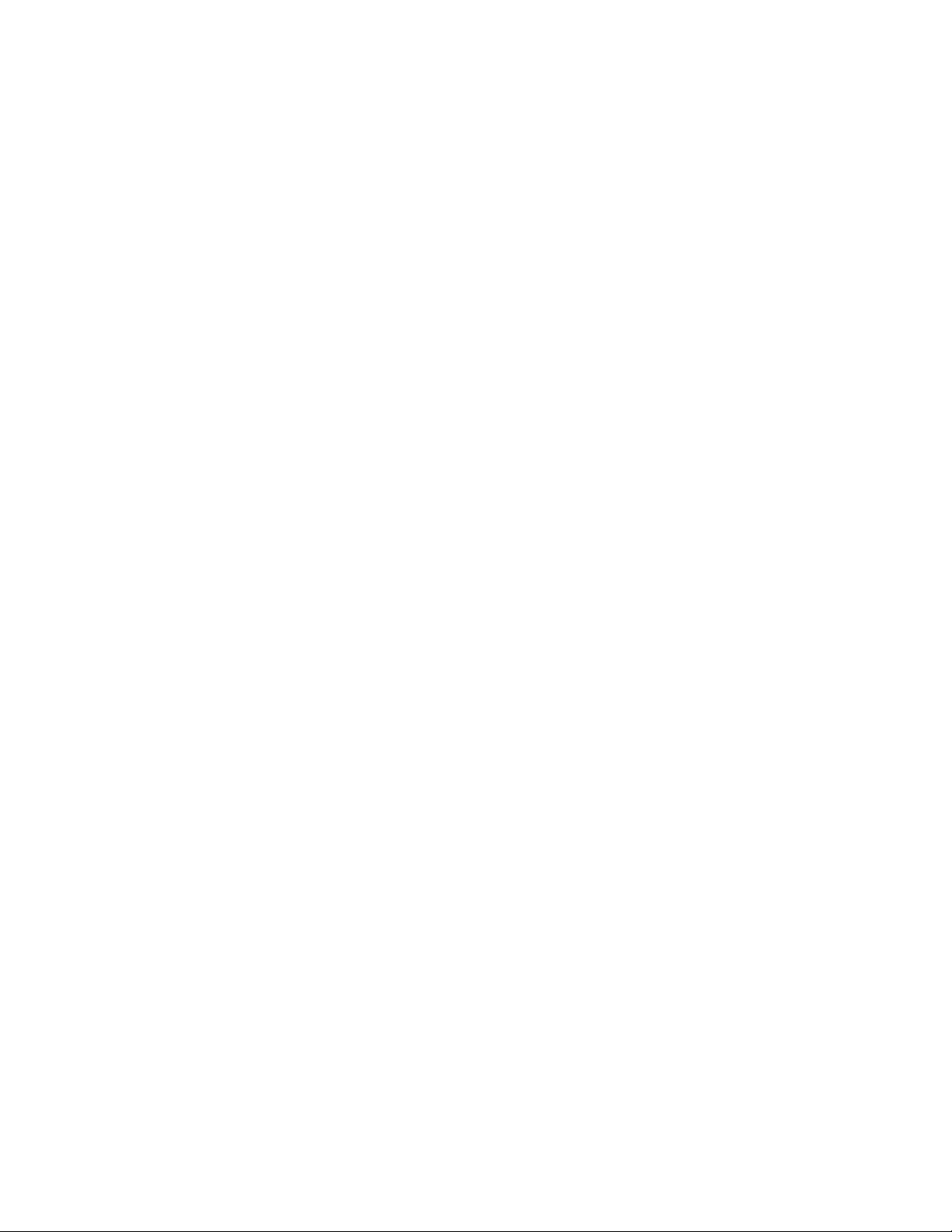
62UžívateľskápríručkapočítačaThinkCentre
Page 71

Kapitola7.Získavanieinformácií,pomociaservisu
Tátokapitolaobsahujeinformácieopomoci,serviseatechnickejpodporepreproduktyspoločnostiLenovo.
Tátokapitolaobsahujetietotémy:
•„Zdrojeinformácií“nastránke63
•„Pomocaservis“nastránke64
Zdrojeinformácií
Informácievtejtokapitolemôžetepoužiťnaprístupkužitočnýmzdrojominformáciíoprácispočítačom.
ZložkaOnlineBooks
ZložkaOnlineBooks,predinštalovanánavašompočítači,obsahujeUžívateľskúpríručkupočítača
ThinkCentre,ktoráobsahujeinformácieopočítači,ktorévámpomôžuprinastavovaní,používaníaúdržbe
počítača.Nazobrazenietejtopublikáciejepotrebnýprístupkinternetu.
Akchcetezobraziťpublikáciu,kliknitenapoložkyŠtart➙Všetkyprogramy➙OnlineBooks➙Online
Booksapotomdvakrátkliknitenapublikáciutýkajúcusavášhopočítača.T átopublikáciajekdispozícii
nawebovejstránkepodporyLenovonaadrese:
http://www.lenovo.com/support
Poznámky:
1.PublikáciajevoformátePDF.Nazobrazenietejtopublikáciemusítemaťnasvojompočítači
predinštalovanýprogramAdobeReader.AknasvojompočítačinemátenainštalovanúaplikáciuAdobe
Reader,pripokuseootvoreniesúboruPDFsazobrazísprávaabudeteprevedeníinštaláciouaplikácie
AdobeReader.
2.TátopublikáciajekdispozíciiajvinýchjazykochnawebovejstránkepodporyLenovonaadrese:
http://www.lenovo.com/support
3.AkchcetenainštalovaťverziuaplikácieAdobeReadervinomjazyku,akojeverzianavašompočítači,
stiahnitesipožadovanújazykovúverziuzwebovejlokalityspoločnostiAdobenaadrese:
http://www.adobe.com
LenovoThinkVantageT ools
ProgramLenovoThinkVantageToolsvámpomáhapracovaťjednoduchšieabezpečnejšieaumožňuje
jednoduchýprístupkrôznymtechnológiám,medziktorépatria:
•LenovoThinkVantageToolbox
•PasswordManager
•PowerManager
•ProductRecovery
•RescueandRecovery
•SystemUpdate
ProgramLenovoThinkVantageToolsspustítekliknutímnapoložkyŠtart➙Všetkyprogramy➙Lenovo
ThinkVantageT ools.
©CopyrightLenovo2010
63
Page 72

LenovoWelcome
ProgramLenovoWelcomevámpredstavíinovatívnezabudovanékomponentyproduktuLenovoaprevedie
vásdôležitýmiúlohaminastavenia,ktorévámumožniavyťažiťzosvojhopočítačamaximum.
AccessHelp
InformačnýsystémAccessHelpposkytujenávodnapoužívanie,vykonávaniezákladnýchúloh,
prispôsobenienastavení,ochranuúdajov,rozširovanieaaktualizáciuaodstraňovanieproblémov.
AkchceteotvoriťinformačnýsystémAccessHelpvoperačnomsystémeWindows7,kliknitenapoložky
Štart➙Pomocatechnickápodpora➙LenovoAccessHelp.
PootvoreníinformačnéhosystémuAccessHelpvybertenaľavompanelikartuContents(Obsah)alebo
Index,prípadnepoužitekartuSearch(Hľadať)nanájdenieurčitéhoslovaalebofrázy.
Bezpečnosťazáruka
PríručkaobezpečnostiazárukáchThinkCentredodanáspočítačomobsahujeinformácieobezpečnosti,
záruke,telefónnychčíslachservisuapodporyadielcochCRU,akoajďalšievyhláseniaainformačnézdroje.
NanasledujúcejwebovejlokalitepodporyspoločnostiLenovomôžetezískaťnajnovšietelefónnečíslaservisu
apodpory,akoajPríručkuobezpečnostiazárukáchThinkCentrevoformátePDF:
http://www.lenovo.com/support
Predpoužitíminformáciíuvedenýchvtejtopríručkeaproduktu,ktorýpodporuje,siprečítajtePríručkao
bezpečnostiazárukáchThinkCentreaPrílohaA„Vyhlásenia“nastránke67
.
WebovástránkaspoločnostiLenovo(http://www.lenovo.com)
WebovástránkaspoločnostiLenovoposkytujeaktuálneinformácieaslužby,ktorévámpomôžuprikúpe,
aktualizáciiaúdržbevášhopočítača.Ďalejmôžete:
•Nakupovaťstolovéaprenosnépočítače,monitory,projektory,rozšíreniaapríslušenstvoprevášpočítača
využiťrôznešpeciálneponuky.
•Nakupovaťdodatočnéslužby,akonapríkladpodporuhardvéru,operačnésystémy,softvérovéprogramy,
nastavenieakonguráciusieteavoliteľnéinštalácie.
•Nakupovaťaktualizáciearozšírenéslužbyopravyhardvéru.
•Stiahnuťnajnovšieovládačezariadeníaaktualizáciesoftvéruurčenéprevášmodelpočítača.
•Získaťprístupkonlinepríručkámvašichproduktov.
•ZískaťprístupkzneniuobmedzenejzárukyspoločnostiLenovo.
•Získaťprístupkinformáciámopodporeaodstraňovaníproblémov,ktorésatýkajúvášhomodelupočítača
aďalšíchpodporovanýchproduktov.
•Nájsťtelefónnečíslaservisuapodporyprevašukrajinualebooblasť.
•Nájsťnajbližšiehoposkytovateľaservisu.
Pomocaservis
Tátočasťposkytujeinformácieozískavanípomociaservisu.
64UžívateľskápríručkapočítačaThinkCentre
Page 73

Používaniedokumentácieadiagnostickýchprogramov
Akzaznamenáteproblémysosvojímpočítačom,pozritesiKapitola6„Odstraňovanieproblémova
diagnosticképrogramy“nastránke59.Informácieoďalšíchprostriedkoch,ktorébyvámmalipomôcťpri
odstraňovaníproblémovsvašímpočítačom,nájdetev„Zdrojeinformácií“nastránke63
Akmátepodozrenienasoftvérovýproblém,pozritesidokumentáciu,vrátanesúborovreadmeaonline
pomoci,ktorásadodávasoperačnýmsystémomaleboprogramom.
Väčšinapočítačovsadodávasosadoudiagnostickýchprogramov,ktorévámpomôžuidentikovať
hardvérovéproblémy.Návodnapoužívaniediagnostickýchprogramovnavašompočítačinájdetev
„Diagnosticképrogramy“nastránke60.
ZnasledujúcejwebovejlokalitypodporyspoločnostiLenovomôžetezískaťnajnovšietechnickéinformáciea
ovládačezariadeníaaktualizácie:
http://www.lenovo.com/support
.
Žiadosťoservis
PočaszáručnejlehotymôžetezískaťtelefonickúpomocainformácievCentrepodporyzákazníkovLenovo.
Počaszáručnejlehotysúkdispozíciitietoslužby:
•Identikáciaproblému-Vyškoleníservisnípracovnícivámpomôžustanoviťhardvérovýprobléma
rozhodnúťsaprezásah,ktorýjepotrebnýnavyriešenieproblému.
•Opravahardvéru-Akproblémspôsobilhardvérvzáruke,školeníservisnýpracovnícivámposkytnú
potrebnúservisnúúroveň.
•Riadenietechnickýchmodikácií-Môžuexistovaťzmeny,ktorésavyžadujúpozakúpeníproduktu.
SpoločnosťLenovoalebovášpredajcavykonajúvybratétechnickémodikácie(EC),ktorésavzťahujú
navášhardvér.
Zárukasanevzťahujenanasledujúcepoložky:
•Výmenualebopoužitiedielcov,ktorénevyrobilaspoločnosťLenovo,nebolivyrobenépreňualebonemajú
zárukuspoločnostiLenovo
•Identikáciuzdrojovsoftvérovýchproblémov
•KonguráciuprogramuBIOSakosúčasťinštaláciealeboaktualizácie
•Zmeny,modikáciealeboaktualizácieovládačovzariadení
•Inštaláciuaúdržbusieťovýchoperačnýchsystémov(NOS)
•Inštaláciuaúdržbuaplikačnýchprogramov
Podrobnevysvetlenézáručnépodmienkynájdetevinformáciáchobezpečnostiazárukách,ktorésa
dodávajúsvašimpočítačom.Abystemalizachovanýnároknazáručnúopravu,odložtesidokladokúpe.
ZoznamtelefónnychčísielpodporyspoločnostiLenovoprevašukrajinualebooblasťnájdetenawebovej
stránkehttp://www.lenovo.com/supportpododkazomSupportphonelistalebosipozritePríručkuo
bezpečnostiazárukáchpočítačaThinkCentre,ktorásadodávaspoluspočítačom.
Poznámka:Telefónnečíslaservisuapodporypodliehajúzmenámbezohlásenia.Akčísloprevašukrajinu
aleboregiónniejeuvedené,obráťtesanapredajcuLenovoalebonamarketingovéhozástupcuspoločnosti
Lenovo.
Akjetomožné,buďtepočastelefonátuprisvojompočítačiamajtekdispozíciitietoinformácie:
•Typamodelpočítača
•Sériovéčíslavašichhardvérovýchproduktov
•Opisproblému
•Presnéznenievšetkýchchybovýchspráv
Kapitola7.Získavanieinformácií,pomociaservisu65
Page 74

•Informácieokonguráciihardvéruasoftvéru
Používanieinýchslužieb
Aksosvojimpočítačomcestujete,aleboakhopremiestnitedokrajiny,vktorejsatypvášhoPCalebo
prenosnéhopočítačapredáva,prevášpočítačprichádzadoúvahyInternationalWarrantyService,ktorý
vásautomatickyoprávňujenavyužívaniezáručnéhoservisupočaszáručnejdoby.Servisbudevykonaný
autorizovanýmiposkytovateľmiservisu.
Servisnémetódyapostupysúvrôznychkrajináchodlišnéaniektoréslužbynemusiabyťdostupnévo
všetkýchkrajinách.InternationalWarrantyServicejeposkytovanýservisnoumetódou(akonapríkladposlať
nasklad,priniesťsoseboualeboservispriamonamieste),ktorásapoužívavkrajinevykonávajúcejservisné
úkony.Servisnéstrediskávurčitýchkrajináchnedokážuzabezpečiťservisvšetkýchmodelovkonkrétneho
typupočítača.Vniektorýchkrajináchsamôžupočasservisuuplatňovaťpoplatkyaobmedzenia.
Akchcetevedieť,čisavášhopočítačatýkaInternationalWarrantyServiceachcetesiprezrieťzoznamkrajín,
vktorýchjeservisdostupný,navštívtestránkuhttp://www.lenovo.com/support,kliknitenaWarrantya
postupujtepodľapokynovnaobrazovke.
Technickúpomocpriinštaláciialebootázkachtýkajúcichsaservisnýchbalíkovprevášpredinštalovaný
produktMicrosoftWindowsnájdetenawebovejlokaliteslužiebpodporyproduktovMicrosoftnaadrese
http://support.microsoft.com/directory.TaktiežmôžetekontaktovaťCentrumpodporyzákazníkov.Služby
môžubyťspoplatnené.
Nákupďalšíchslužieb
Počasaposkončenízáručnejdobymôžetenakupovaťďalšieslužby,akonapríkladpodporuprehardvér,
operačnésystémyaaplikačnéprogramy;nastavenieakonguráciusietí;zdokonalenéaleborozšírenéslužby
oprávhardvéru;avoliteľnéinštalácie.Dostupnosťslužbyanázovslužbysamôževrôznychkrajináchalebo
regiónochodlišovať.BližšieinformácieotýchtoslužbáchnájdetenawebovejstránkespoločnostiLenovo:
http://www.lenovo.com
66UžívateľskápríručkapočítačaThinkCentre
Page 75

PrílohaA.Vyhlásenia
SpoločnosťLenovonemusíponúkaťprodukty,službyalebokomponentyuvedenévtomtodokumentevo
všetkýchkrajinách.Informácieoproduktochaslužbáchdostupnýchvovašejkrajinezískateodmiestneho
zástupcuspoločnostiLenovo.Žiadenodkaznaprodukt,programaleboslužbuspoločnostiLenovonieje
mienenýtak,žebyvyjadrovalalebonaznačoval,žemožnopoužiťlententoprodukt,programaleboslužbu
spoločnostiLenovo.Namiestonichsamôžepoužiťľubovoľnýfunkčneekvivalentnýprodukt,programalebo
služba,ktoréneporušujúžiadneprávoduševnéhovlastníctvaspoločnostiLenovo.Užívateľvšakzodpovedá
zato,abyzhodnotilaoverilpoužívanietakéhotoproduktu,programualeboslužby.
SpoločnosťLenovomôževlastniťpatentyalebopatentyvschvaľovacomkonanípokrývajúcepredmetné
záležitostiopísanévtomtodokumente.T exttohtodokumentuvámnedávažiadnelicencienatietopatenty.
Požiadavkynalicenciemôžetezaslaťpísomnenaadresu:
Lenovo(UnitedStates),Inc.
1009ThinkPlace-BuildingOne
Morrisville,NC27560
U.S.A.
Attention:LenovoDirectorofLicensing
LENOVOPOSKYTUJETÚTOPUBLIKÁCIU„TAKAKOJE“,BEZAKÝCHKOĽVEKVÝSLOVNÝCHALEBO
MLČKYPREDPOKLADANÝCHZÁRUK,VRÁTANE,ALEBEZOBMEDZENIANAMLČKYPREDPOKLADANÉ
ZÁRUKYNEPORUŠENIAPRÁV,OBCHODOVATEĽNOSTIALEBOVHODNOSTINAKONKRÉTNYÚČEL.
Niektoréjurisdikcienepovoľujúzrieknutiesavýslovnýchanimlčkypredpokladanýchzárukvurčitých
operáciách,pretosanavástotovyhlásenienemusívzťahovať.
Tietoinformáciemôžuobsahovaťtechnickénepresnostialebotypograckéchyby.Vtýchtoinformáciách
sarobiaperiodickyzmeny.Tietozmenybudúzačlenenédonovýchvydanítejtopublikácie.Spoločnosť
Lenovomôžekedykoľvekbezohláseniavykonaťvylepšeniaalebozmenyproduktovaleboprogramov
popísanýchvtejtopublikácii.
Produktyopísanévtomtodokumenteniesúurčenénapoužívanieakoimplantátyaleboinéprístroje
nahrádzajúceživotnéfunkcie,kdebynesprávnoučinnosťoumohlodôjsťkporaneniualebosmrtiosôb.
Informácieuvedenévtomtodokumenteneovplyvňujúaninemeniašpecikáciealebozárukynaprodukty
spoločnostiLenovo.Tentodokumentneslúžiakovyjadrenáalebomlčkypredpokladanálicenciaalebo
odškodneniepodľaprávduševnéhovlastníctvaspoločnostiLenovoalebotretíchstrán.Všetkyinformácie
vtomtodokumentebolizískanévšpecickýchprostrediachaslúžiaakoilustrácia.Výsledkyzískanév
inýchoperačnýchprostrediachsamôžuodlišovať.
SpoločnosťLenovomôžepoužiťalebodistribuovaťľubovoľnévamiposkytnutéinformácievhodnezvoleným
spôsobombeztoho,abyjejvočivámvznikliakékoľvekzáväzky.
ĽubovoľnéodkazynawebovélokalityinýchspoločnostíakoLenovosúuvedenélenakodoplňujúce
informácieavžiadnomprípadeneslúžiaakosúhlassobsahomtýchtostránok.Materiálynatýchtowebových
lokalitáchniesúsúčasťoumateriálovtohtoproduktuLenovoaichpoužitiejenavaševlastnériziko.
Akékoľvektuuvedenéúdajeovýkone,bolizískanévkontrolovanomprostredí.Pretosamôžuvýsledky
získanéoperačnýchprostrediachvýrazneodlišovať.Niektorémeraniabolivykonanévsystémochvývojovej
úrovneanieježiadnazáruka,žetietomeraniabudúrovnakévovšeobecnedostupnýchsystémoch.Okrem
toho,niektoréhodnotymohlibyťodhadnutéextrapoláciou.Aktuálnevýsledkysamôžulíšiť.Užívateliatohto
dokumentubysimalioveriťpríslušnéúdajepreichkonkrétneprostredie.
©CopyrightLenovo2010
67
Page 76
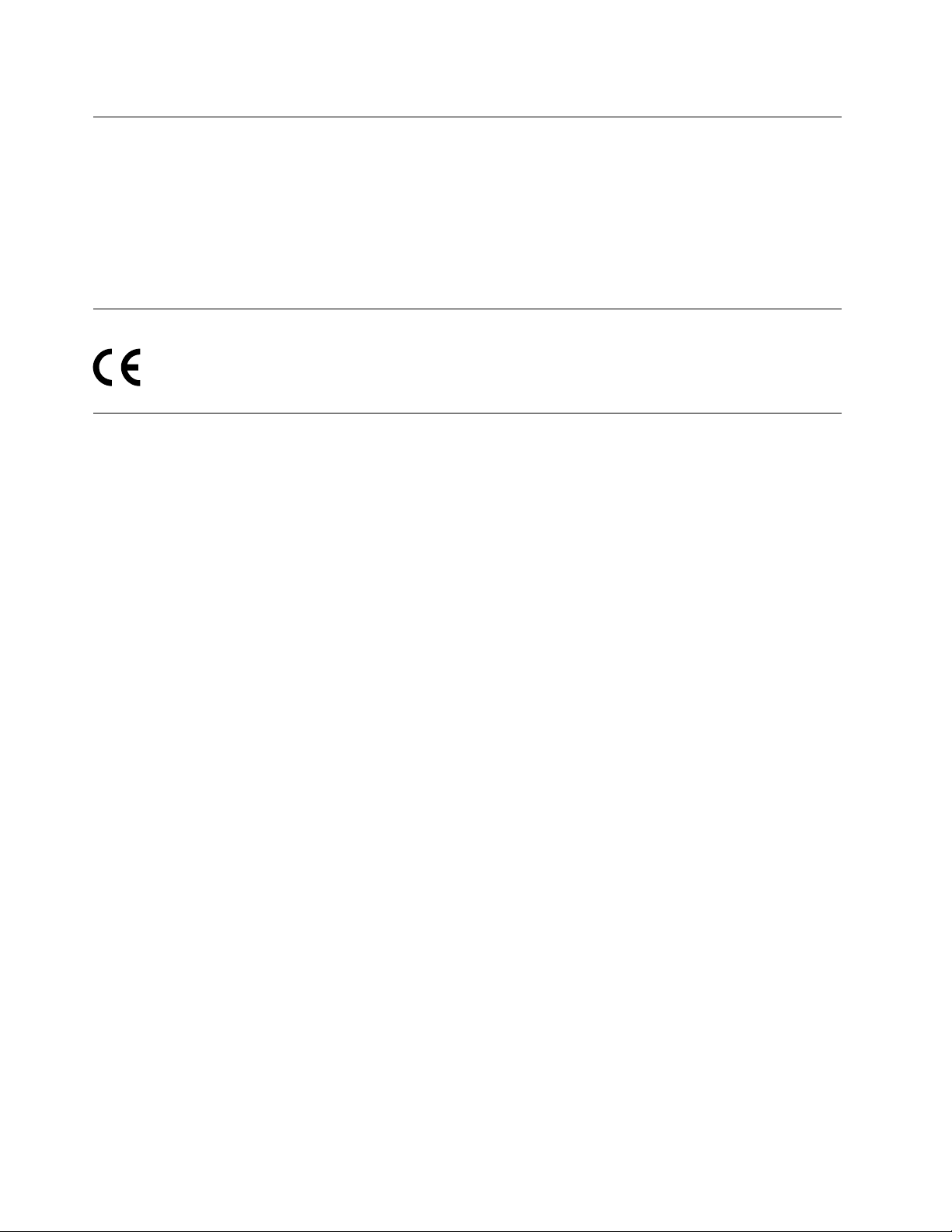
Vyhlásenieotelevíznomvýstupe
Nasledujúcioznamsavzťahujenamodely,ktorémajúvýrobcomnainštalovanýprvoktelevíznehovýstupu.
Tentoproduktmávsebezahrnutútechnológiuochranyprotikopírovaniu,ktorájechránenániektorými
patentmivUSAainýmiprávamiintelektuálnehovlastníctva,ktorévlastníspoločnosťMacrovisionCorporation
ainímajiteliapráv.Používanietejtotechnológienaochranuprotikopírovaniumusíbyťautorizované
spoločnosťouMacrovisionCorporationajeurčenélenpredomáceainélimitovanéprezeranie,pokiaľnemáte
inúautorizáciuodspoločnostiMacrovisionCorporation.Reverznéinžinierstvoaleborozkladsúzakázané.
OznačenieEuropeanconformanceCE
Ochrannéznámky
Lenovo,logoLenovo,PersonalSystem/2,PS/2,RescueandRecovery,ThinkCentreaThinkVantagesú
ochrannéznámkyspoločnostiLenovovUSAaleboinýchkrajinách.
MicrosoftaWindowssúochrannéznámkyskupinyspoločnostíMicrosoft.
Intel,IntelCoreaPentiumsúochrannéznámkyspoločnostiIntelCorporationvUSAaleboinýchkrajinách.
LinuxjeochrannáznámkaLinusaTorvaldsavUSAaleboinýchkrajinách.
Imenadrugihpodjetij,izdelkovalistoritevsolahkoblagovnealistoritveneznamkedrugih.
68UžívateľskápríručkapočítačaThinkCentre
Page 77

Index
A
AccessHelp64
aktualizácia
aktualizáciaprogramuBIOS55
systémovéprogramy55
aktualizáciaprogramuBIOS55–56
antivírusovýsoftvér6
audiosubsystém1
B
batéria,výmena21
bezpečnosťvii
funkcie3,41
káblovýzámok41
povoleniealebozakázanie52
visiacazámka42
bezpečnostnéinformácie64
BIOS,aktualizácia55–56
Boot-blockRecovery56
C
CentrumpodporyzákazníkovLenovo65
CMOS,vymazanie42
CRU
dokončenieinštalácie39
dokončenievýmeny39
nastavenie,zmena,vymazanie52
poznámky52
stratenéalebozabudnuté42
vymazanie42
hesloadministrátora52
hesloprizapnutí52
CH
chladičaventilátor
výmena25
I
informácie
bezpečnosť64
dôležitébezpečnostnévii
záruka64
zdroje63
získavanie63
informácieozáruke64
inštalácia
ovládačezariadení49
inštalácia,výmena
KartaPCI16
pamäťovýmodul19
interné
jednotky10
internéjednotky1
Č
čítačkakariet,výmena33
D
diagnosticképrogramy,odstraňovanieproblémov59
diagnosticképrogramy,použitie65
dočasnéspúšťaciezariadenie53
dokumentácia,používanie65
dôležitébezpečnostnéinformácievii
E
Ethernet2
externékomponenty,inštalácia13
F
funkcie1
fyzickéšpecikácie3
H
heslo
J
jednotkapevnéhodisku,výmena31
jednotkazadnéhoventilátora,výmena35
jednotky
interné10
K
káblovýzámok,bezpečnosť41
KartaPCI16
inštalácia,výmena16
sloty16
klávesnica
výmena37
komponenty,interné8
konektoraudiovýstupu8
Konektorethernet8
konektorklávesnicePS/28
konektormikrofónu8
KonektormonitoraDVI8
KonektormonitoraVGA8
KonektormyšiPS/28
KonektorUSB8
konektory
©CopyrightLenovo2010
69
Page 78

zozadu7
konektoryvzadnejčasti7
konektory,ovládacieprvky,indikátory
predné6
krytpočítača
odstránenie14
krytpočítača,vrátenie39
L
LenovoThinkVantageToolbox60
LenovoThinkVantageTools63
LenovoWelcome5
M
médiumobnovy,vytvorenieapoužívanie45
médium,vytvorenieapoužívaniemédiaobnovy45
mikroprocesor1
výmena27
možnostiinštalácie
zabezpečenie41
myš
optickámyš61
vyčistenie61
výmena38
N
nákupďalšíchslužieb66
nastavenia
zmena51
zobrazenie51
O
obnova
Boot-blockRecovery56
operácie,zálohovaniea46
pozlyhaníaktualizácieprogramovPOSTaBIOS56
problémy,riešenie50
softvér45
odstránenie
krytpočítača14
odstránenie,inštalácia
prednýpanel15
odstraňovanieproblémov,diagnosticképrogramy59
odstraňovanieproblémov,základné59
ochranaheslom42
ochrana,heslo42
ochrannéznámky68
operáciezálohovaniaaobnovy46
operácie,zálohovanieaobnova46
optickájednotka
výmena29
optickámyš61
ovládačezariadení40
inštalácia49
reinštalácia49
ovládače,zariadenie40
P
pamäťovýmodul1,19
inštalácia,výmena19
PC-DoctorforDOS60
pomoc
aservis64
AccessHelp64
získavanie63
popiskonektorov8
používanie
diagnosticképrogramy65
dokumentácia65
heslá51
inéslužby66
ProgramSetupUtility51
záchrannémédium,vytvoreniea48
power-onself-test(testsamostatnéhozapnutia,POST)55
pracovnýpriestorRescueandRecovery47
pracovnýpriestor,zálohovanieaobnova47
predné
konektory,ovládacieprvky,indikátory6
prednékonektoryaudioaUSB,výmena34
prednýpanel
odstránenie,inštalácia15
prehľadsoftvéru4
ProgramSetupUtility51
ProgramSetupUtility,spustenie51
programSetupUtility,ukončenie54
programy,aktualizáciasystému55
prostredie,vprevádzke4
R
reinštalácia
ovládačezariadení49
RescueandRecovery45
pracovnýpriestor,RescueandRecovery47
riešenieproblémovsobnovou50
rozšírenie2
S
sériovýport8
servis
apomoc64
CentrumpodporyzákazníkovLenovo65
získavanie63
SetAdministratorPassword52
SetPower-OnPassword52
služby
iné66
nákupďalších66
softvér
obnova45
spustenieprogramuSetupUtility51
spúšťaciezariadenie53
dočasný,výber53
postupnosť,zmena53
systém
programy55
70UžívateľskápríručkapočítačaThinkCentre
Page 79

riadenie2
systémovádoska
umiestnenie10
umiestneniedielcov10
U
ukončenie,programSetupUtility54
umiestneniakomponentov8
úvahy,heslo52
V
videosubsystém1
visiacazámka42
Vstupno/výstupné(I/O)funkcie2
vstupnýkonektoraudia8
výber
dočasnéspúšťaciezariadenie53
spúšťaciezariadenie53
vyčisteniemyši61
vyhlásenia67
vyhlásenieotelevíznomvýstupe68
vyhlásenie,televíznyvýstup68
výmena
batéria21
čítačkakariet33
chladičaventilátor25
jednotkapevnéhodisku31
klávesnica37
mikroprocesor27
myš38
optickájednotka29
prednájednotkaaudiaaUSB34
zdrojnapájania22
výmenadielcov,dokončenie39
vytvorenie
apoužívaniezáchrannéhomédia48
vytvorenieapoužívanie
médiumobnovy45
servis63
ZložkaOnlineBooks63
zlyhanie,obnovapoaktualizáciiprogramovPOSTaBIOS56
zmena
postupnosťspúšťacíchzariadení53
zobrazenieazmenanastavení51
W
WeboválokalitaLenovo64
Weboválokalita,Lenovo64
Z
záchrannémédium,vytvorenieapoužívanie48
základnéodstraňovanieproblémov59
ZápadkakartyPCI17
zariadeniacitlivénastatickúelektrinu,zaobchádzanie13
zdrojnapájania
funkcie2
výmena22
zdroje,informácie63
získavanie
informácie63
pomoc63
©CopyrightLenovo2010
71
Page 80

72UžívateľskápríručkapočítačaThinkCentre
Page 81

Page 82

Číslodielca:0A22467
PrintedinUSA
(1P)P/N:0A22467
*0A22467*
